Page 1
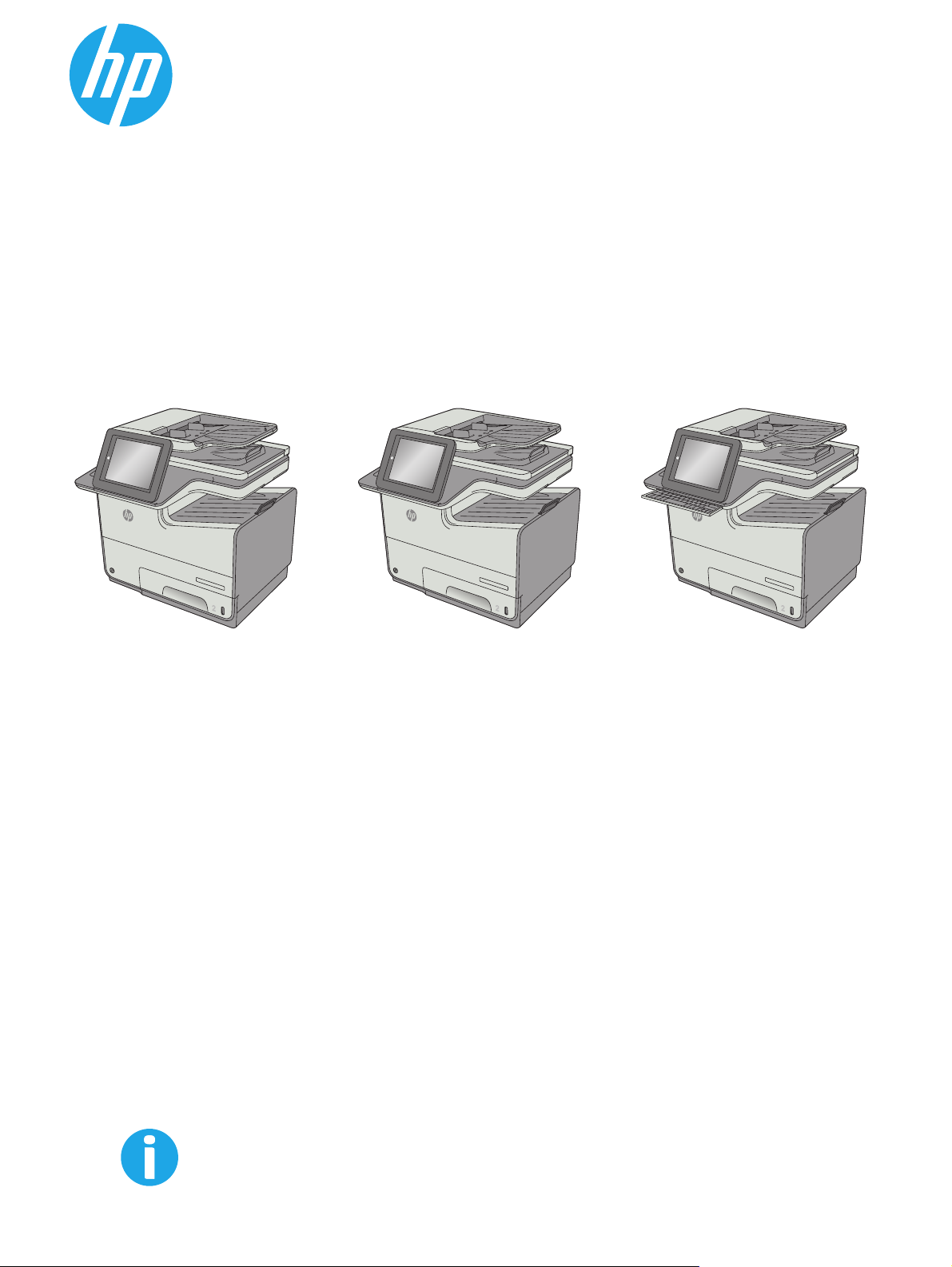
PageWide Enterprise Color MFP 586
Посібник користувача
c
a
p
s
l
o
c
k
s
h
A
i
f
t
S
Z
X
D
F
@
C
G
a
l
t
V
H
B
J
N
K
M
L
:
;
,
“
a
l
t
‘
.
?
e
n
t
e
r
/
s
h
i
f
t
O
ff
i
cej
e
t
En
ter
p
ris
e
C
o
lo
r M
FP X5
56
586dn
O
ff
i
cej
e
t
En
ter
p
ris
e
C
o
lo
r M
FP X5
56
O
ff
i
cej
e
t
En
t
er
p
ri
s
e
C
o
lo
r M
FP X5
56
586z586f
www.hp.com/support/pagewidecolor586MFP
Page 2

Page 3
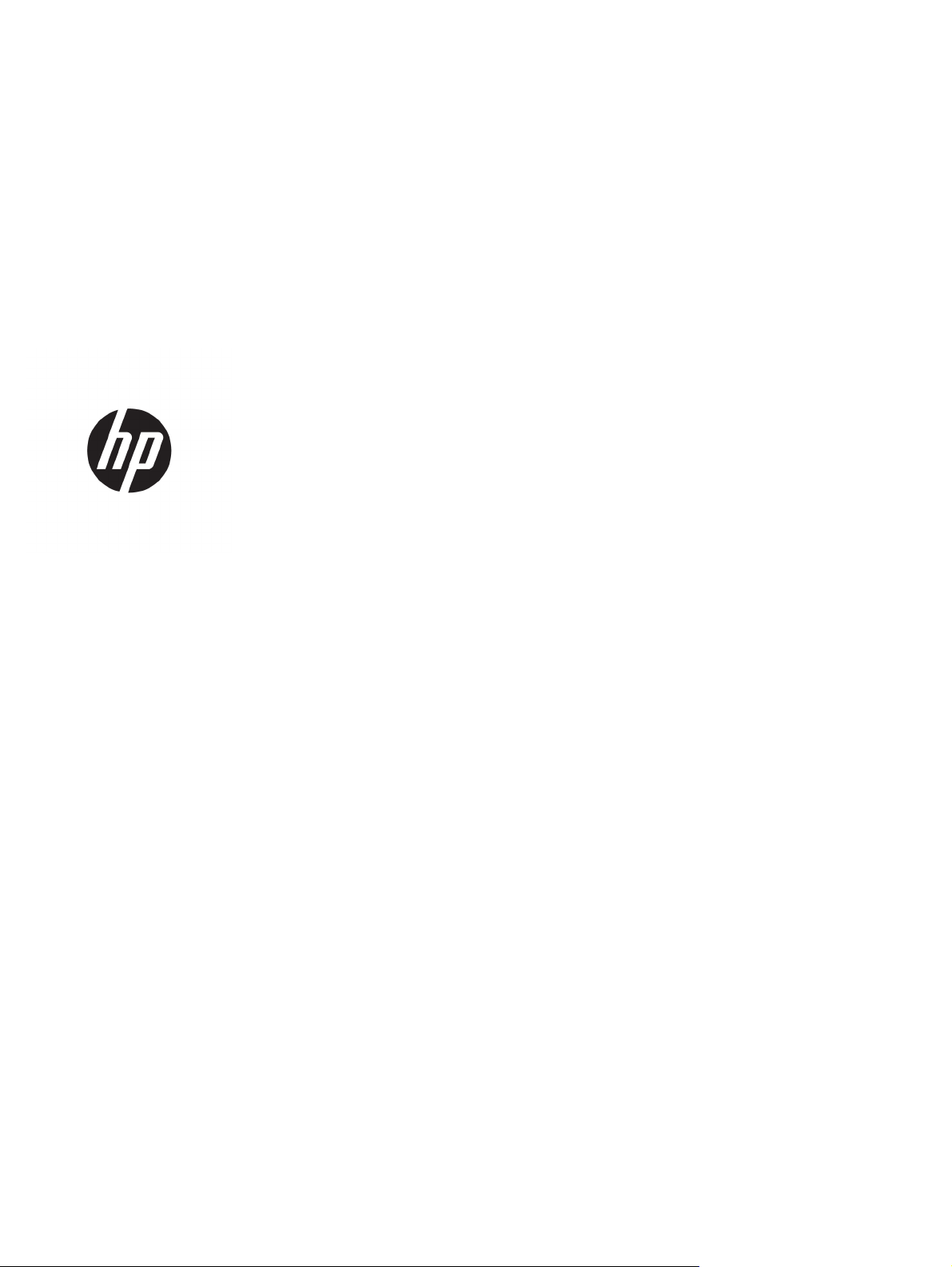
HP PageWide Enterprise Color MFP 586
Посібник користувача
Page 4
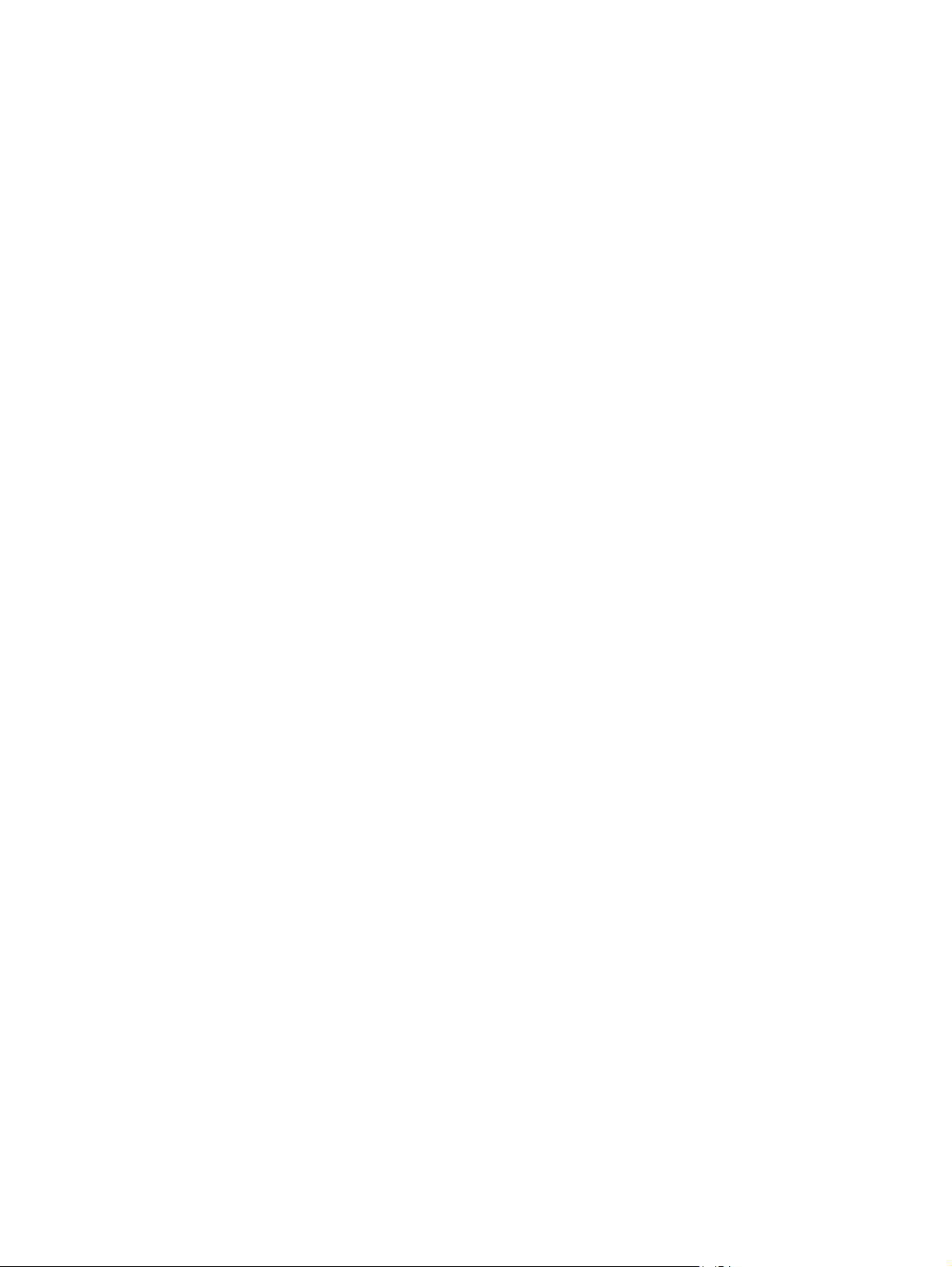
Авторські права і ліцензія
© Copyright 2016 HP Development Company,
L.P.
Заборонено відтворення, адаптація чи
переклад без попереднього письмового
дозволу, окрім випадків, дозволених згідно
законів про авторські права.
Подана у цьому посібнику інформація може
бути змінена без додаткових повідомлень.
Усі гарантійні зобов'язання щодо товарів та
послуг НР викладено в положеннях прямої
гарантії, яка додається до цих товарів та
послуг. Жодна інформація, що міститься у
цьому документі, не може бути витлумачена
як така, що містить додаткові гарантійні
зобов'язання. Компанія HP не несе
відповідальності за технічні помилки,
пропуски або помилки редагування, що
можуть міститися у цьому документі.
Edition 2, 3/2019
Товарні знаки
®
, Adobe Photoshop®, Acrobat® та
Adobe
PostScript
®
є товарними знаками Adobe
Systems Incorporated.
Apple і емблема Apple є товарними знаками
компанії Apple Computer, Inc.,
зареєстрованими в США та інших країнах/
регіонах. iPod є товарним знаком компанії
Apple Computer, Inc. Товарний знак iPod
можна копіювати лише на законних
підставах або з дозволу правовласників.
Крадіжка музики заборонена.
Microsoft®, Windows®, Windows® XP та
Windows Vista® є зареєстрованими у США
товарними знаками корпорації Майкрософт.
®
є зареєстрованим товарним знаком The
UNIX
Open Group.
Page 5
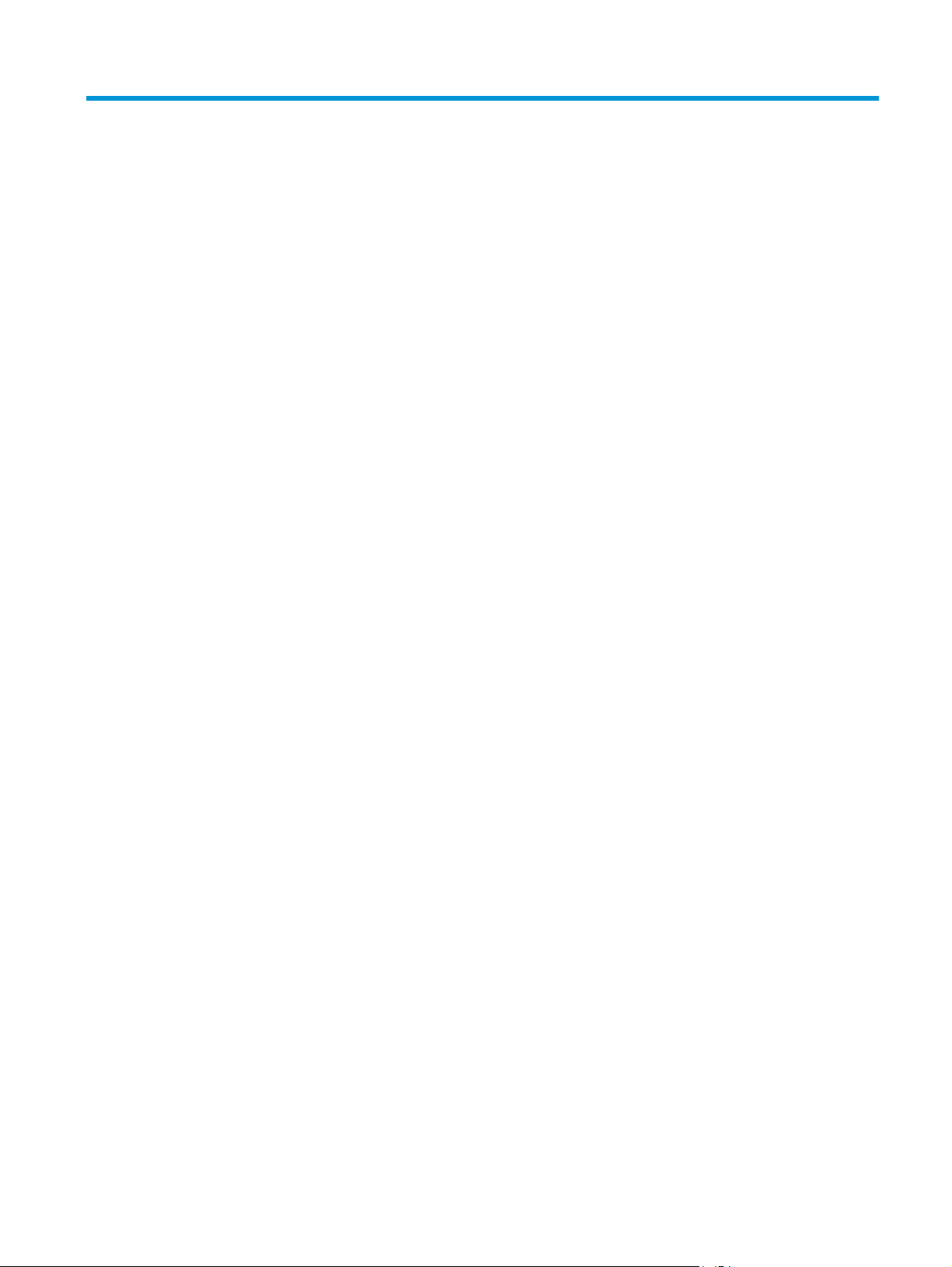
Зміст
1 Огляд принтера ........................................................................................................................................... 1
Види принтера ...................................................................................................................................................... 2
Вигляд принтера спереду ................................................................................................................. 2
Вигляд принтера ззаду ...................................................................................................................... 3
Порти інтерфейсу ............................................................................................................................... 3
Огляд панелі керування .................................................................................................................... 4
Характеристики принтера ................................................................................................................................... 5
Технічні характеристики ................................................................................................................... 6
Підтримувані операційні системи .................................................................................................... 8
Рішення для мобільного друку ...................................................................................................... 11
Розміри принтера ............................................................................................................................. 12
Споживання електроенергії, електротехнічні характеристики та акустична емісія ................ 16
Експлуатаційні умови ...................................................................................................................... 16
Встановлення апаратного і програмного забезпечення принтера ............................................................... 17
2 Лотки для паперу ...................................................................................................................................... 19
Завантаження
Завантаження паперу в лоток 2 ....................................................................................................................... 25
Завантаження паперу в лоток 3 ....................................................................................................................... 30
паперу в лоток 1 (багатофункціональний лоток) ................................................................. 20
Вступ ................................................................................................................................................. 20
Орієнтація паперу лотка 1 .............................................................................................................. 21
Скористайтеся режимом Alternative Letterhead Mode (Альтернативний режим друку на
бланк) ................................................................................................................................................ 23
Увімкнення альтернативного режиму друку бланків у меню на панелі
керування принтера ...................................................................................................... 24
Вступ ................................................................................................................................................. 25
Орієнтація паперу лотка 2 .............................................................................................................. 26
Скористайтеся режимом Alternative Letterhead Mode (Альтернативний режим друку на
бланк) ................................................................................................................................................ 28
Увімкнення альтернативного режиму друку бланків у меню на
керування принтера ...................................................................................................... 29
Вступ ................................................................................................................................................. 30
панелі
UKWW iii
Page 6
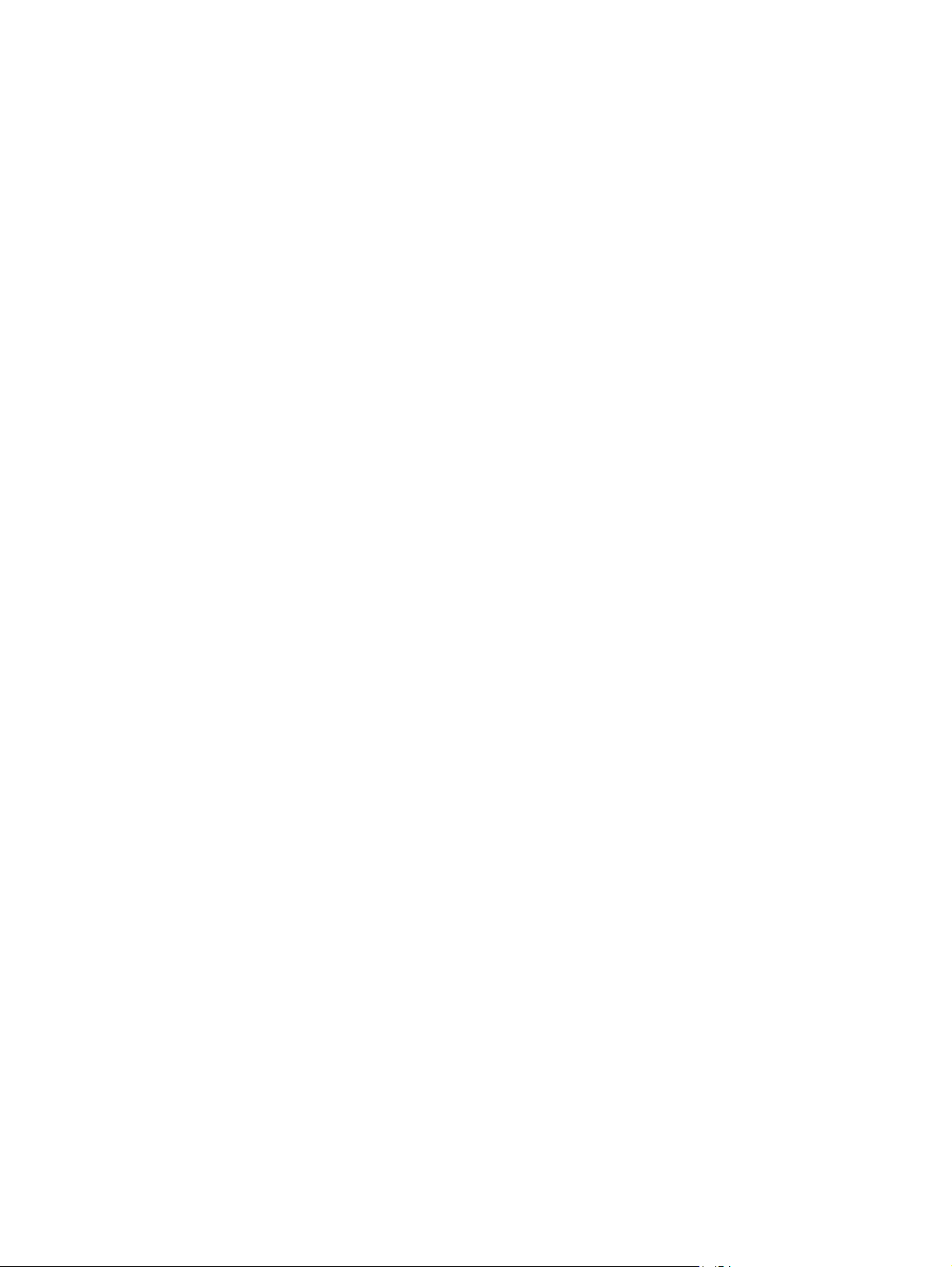
Орієнтація паперу лотка 3 .............................................................................................................. 31
Скористайтеся режимом Alternative Letterhead Mode (Альтернативний режим друку на
бланк) ................................................................................................................................................ 33
Увімкнення альтернативного режиму друку бланків у меню на панелі
керування принтера ...................................................................................................... 34
Завантаження паперу в систему з трьох пристроїв автоматичної подачі паперу на 500 аркушів ............ 35
Вступ ................................................................................................................................................. 35
Орієнтація паперу в системі з трьох лотків на 500 аркушів ........................................................ 36
Скористайтеся режимом Alternative Letterhead Mode (Альтернативний режим друку на
бланк) ................................................................................................................................................ 38
Увімкнення
керування принтера ...................................................................................................... 39
Завантаження і друк конвертів ........................................................................................................................ 40
Вступ ................................................................................................................................................. 40
Друк конвертів ................................................................................................................................. 40
Орієнтація конвертів ....................................................................................................................... 40
Завантаження і друк наклейок ......................................................................................................................... 42
Вступ ................................................................................................................................................. 42
Ручна подача наклейок .................................................................................................................. 42
Орієнтація наклейок ........................................................................................................................ 43
альтернативного режиму друку бланків у меню на панелі
3 Витратні матеріали, аксесуари та частини .................................................................................................. 45
Замовлення витратних матеріалів, аксесуарів і частин ................................................................................. 46
Замовлення ...................................................................................................................................... 46
Витратні матеріали та аксесуари ................................................................................................... 46
Деталі для самостійної
Заміна картриджів ............................................................................................................................................. 51
Вступ ................................................................................................................................................. 51
Інформація про картридж .............................................................................................................. 51
Знімання та заміна картриджів ...................................................................................................... 53
Заміна колектора відпрацьованого чорнила ................................................................................................. 56
Вступ ................................................................................................................................................. 56
Знімання та заміна колектора відпрацьованого чорнила .......................................................... 56
4 Друк .......................................................................................................................................................... 59
Завдання друку (Windows) ................................................................................................................................ 60
Як друкувати (Windows) .................................................................................................................. 60
Автоматичний друк з обох сторін (Windows) ................................................................................ 62
Двосторонній друк із подачею вручну (Windows) ........................................................................ 62
Друк кількох сторінок на одному аркуші (Windows) ................................................................... 63
Вибір типу паперу (Windows) .......................................................................................................... 63
заміни користувачем ............................................................................... 48
iv UKWW
Page 7
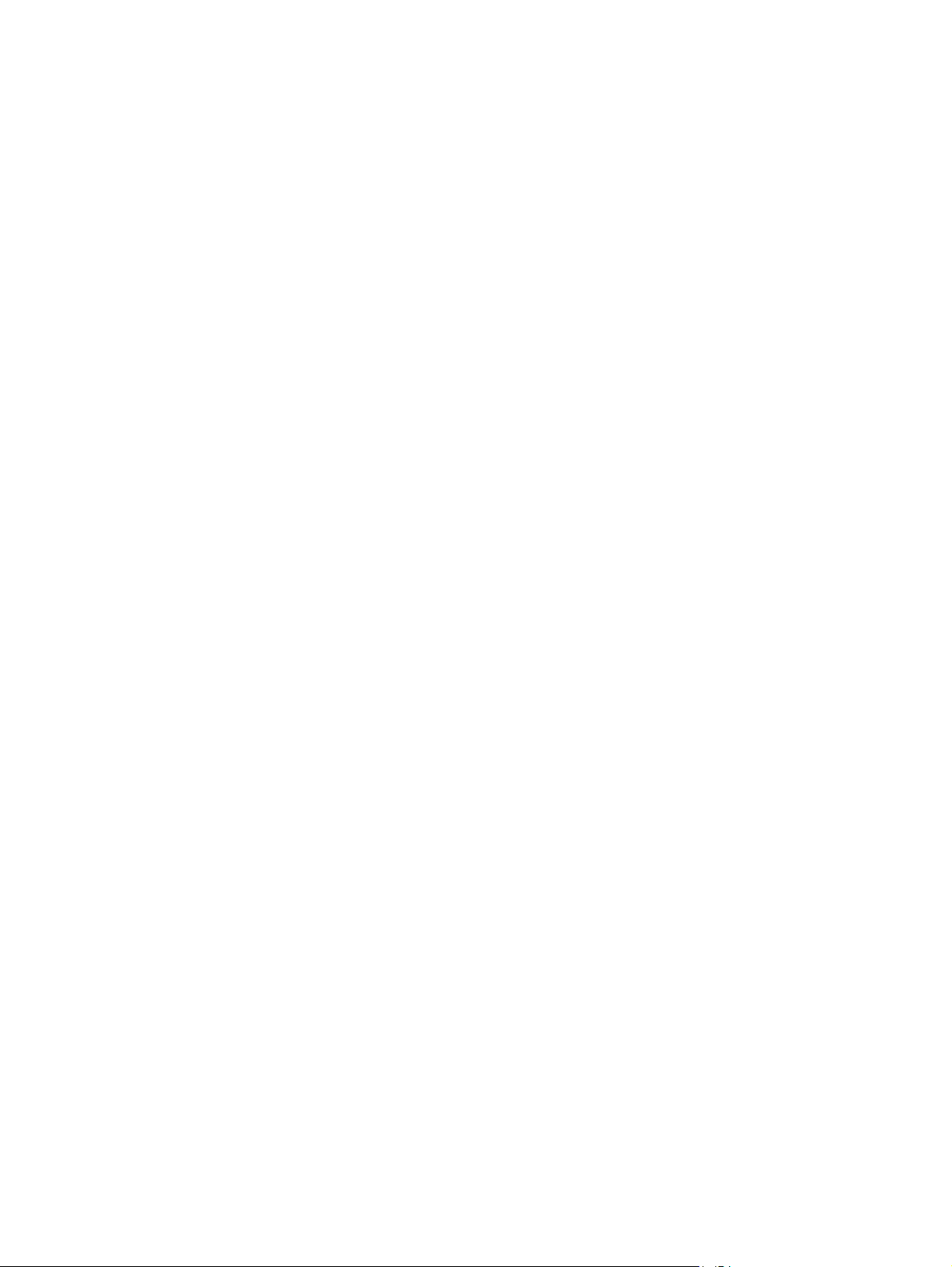
Додаткові завдання друку ............................................................................................................. 63
Завдання друку (OS X) ....................................................................................................................................... 65
Як друкувати (OS X) ......................................................................................................................... 65
Автоматичний друк з обох сторін аркуша (OS X) .......................................................................... 65
Друк з обох сторін аркуша з подаванням паперу вручну (OS X) ................................................. 65
Друк кількох сторінок на одному аркуші (OS X) ........................................................................... 66
Вибір типу паперу (OS X) ................................................................................................................. 66
Додаткові завдання друку ............................................................................................................. 66
Збереження завдань друку в пам’яті принтера для подальшого чи конфіденційного друку .................. 68
Вступ ................................................................................................................................................. 68
Створення збереженого
Створення збереженого завдання (OS X) ...................................................................................... 70
Друк збереженого завдання .......................................................................................................... 70
Видалення збереженого завдання ................................................................................................ 71
Інформація, яка надсилається на принтер з метою облікування завдань ................................ 71
Мобільний друк .................................................................................................................................................. 72
Вступ ................................................................................................................................................. 72
Друк Wireless Direct та NFC ............................................................................................................. 72
HP ePrint з використанням ел. пошти ............................................................................................ 73
Програмне забезпечення HP ePrint ................................................................................................ 74
AirPrint ............................................................................................................................................... 74
Google Cloud Print ............................................................................................................................. 75
Вбудована функція друку Android ................................................................................................. 75
Друк через роз'єм USB ....................................................................................................................................... 76
Вступ ................................................................................................................................................. 76
Увімкнення роз'єм USB для друку .................................................................................................. 76
Друк документів через
завдання (Windows) ............................................................................... 68
порт USB ................................................................................................... 77
5 Копіювання ................................................................................................................................................ 79
Виготовлення копій ........................................................................................................................................... 80
Копіювання на обох сторонах (двобічне) ........................................................................................................ 82
Копіювання на обох сторонах (автоматичне) ............................................................................... 82
Копіювання обох сторін вручну ..................................................................................................... 82
Додаткові параметри під час копіювання ....................................................................................................... 83
Додаткові завдання копіювання ...................................................................................................................... 85
6 Сканування ................................................................................................................................................ 87
Налаштування функції сканування в електронну пошту за допомогою вбудованого веб-сервера HP .. 88
Вступ ................................................................................................................................................. 88
Перед тим як розпочати .................................................................................................................. 88
Крок 1. Відкривання вбудованого веб-сервера
UKWW v
HP (EWS). .......................................................... 88
Page 8
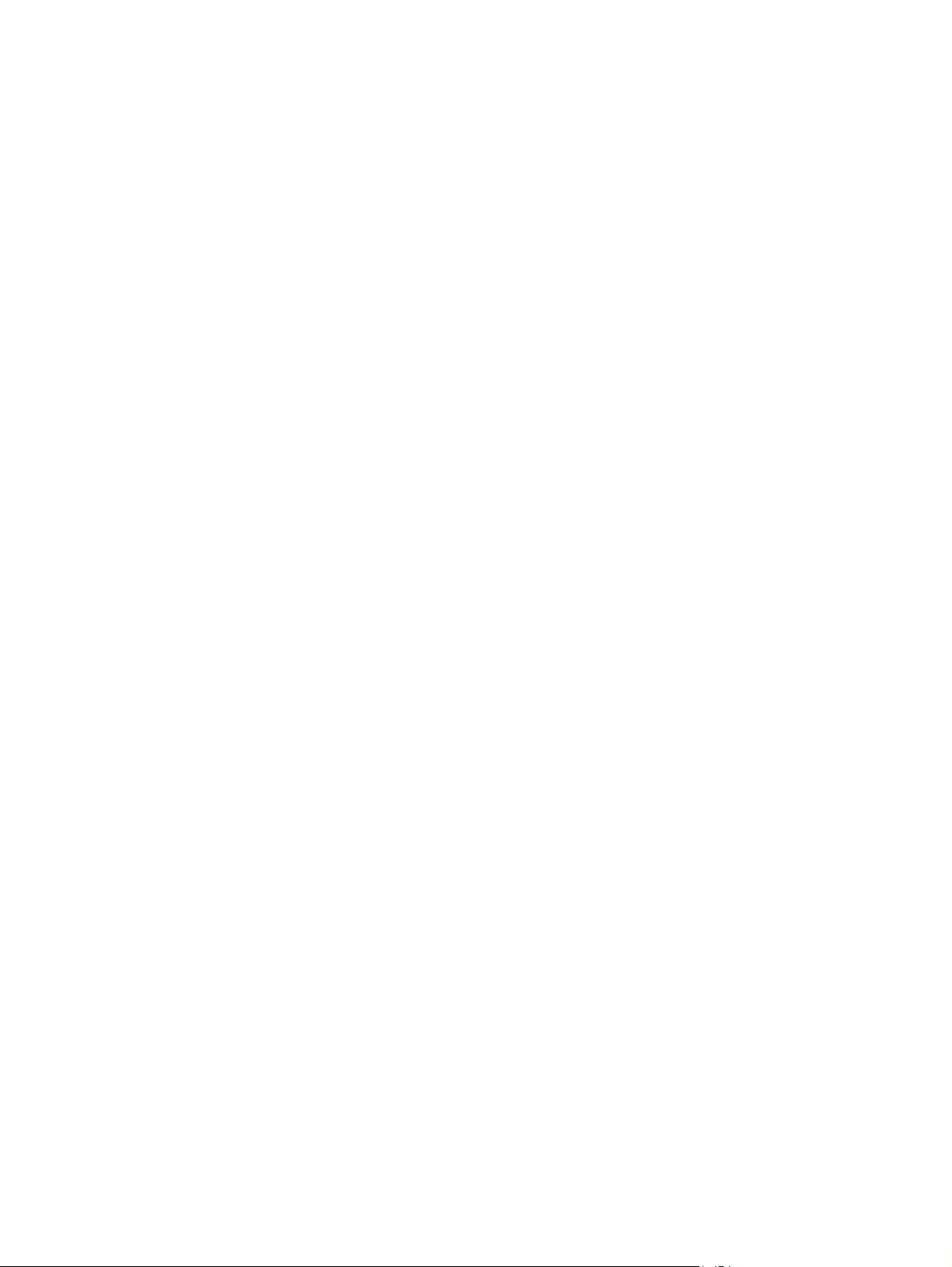
Крок 2. Налаштування параметрів ідентифікації в мережі ......................................................... 89
Крок 3. Налаштування функції надсилання в електронну пошту .............................................. 90
Спосіб 1. Базове налаштування за допомогою майстра налаштування
електронної пошти ....................................................................................................... 90
Спосіб 2. Розширене налаштування за допомогою функції налаштування
електронної пошти ....................................................................................................... 93
Налаштування функції надсилання на електронну пошту з використанням Office 365
Outlook (додатково) ........................................................................................................................ 99
Вступ ............................................................................................................................... 99
Крок 1. Відкривання вбудованого веб-сервера HP (EWS). ........................................ 99
Крок 2. Налаштування сервера вихідної електронної
надсилання повідомлень електронної пошти з облікового запису Office 365
Outlook ............................................................................................................................ 99
Налаштування функції сканування в мережеву папку за допомогою вбудованого веб-сервера HP .... 102
Вступ ............................................................................................................................................... 102
Перед тим як розпочати ................................................................................................................ 102
Крок 1. Доступ до вбудованого веб-сервера HP ........................................................................ 102
Крок 2. Налаштування функції зберігання в мережеву папку .................................................. 102
Спосіб 1. Використання майстра зберігання в мережеву папку ............................. 103
Спосіб 2. Налаштування функції зберігання
Крок 1. Розпочніть налаштування .......................................................... 105
Крок 2. Налаштуйте функцію сканування в мережеву папку .............. 105
Крок 3. Виконайте налаштування ........................................................... 114
Налаштування функції зберігання на накопичувач USB за допомогою вбудованого веб-сервера HP . . 115
Вступ ............................................................................................................................................... 115
Перед тим як розпочати ................................................................................................................ 115
Крок 1. Доступ до вбудованого веб-сервера HP ........................................................................ 115
Крок 2. Увімкніть функцію Save to USB Setup (Налаштування функції зберігання на
накопичувач USB) .......................................................................................................................... 115
Параметри сканування за замовчуванням для
накопичувач USB ........................................................................................................................... 116
Параметри файлу за замовчуванням для налаштування функції зберігання на
накопичувач USB ........................................................................................................................... 117
Налаштування функції зберігання у SharePoint® (лише для потокових моделей) .................................. 119
Вступ ............................................................................................................................................... 119
Перед тим як розпочати ................................................................................................................ 119
Крок 1. Відкривання вбудованого веб-сервера HP (EWS). ........................................................ 119
Крок 2. Увімкнення функції зберігання на SharePoint® ............................................................. 121
Сканування та зберігання файлу безпосередньо на сайт Microsoft® SharePoint ................... 122
Створення наборів швидких параметрів за
Вступ ............................................................................................................................................... 124
Крок 1. Відкривання вбудованого веб-сервера HP (EWS). ........................................................ 124
допомогою вбудованого веб-сервера HP ........................... 124
налаштування функції зберігання на
в мережеву папку ............................. 104
пошти (SMTP) для
vi UKWW
Page 9
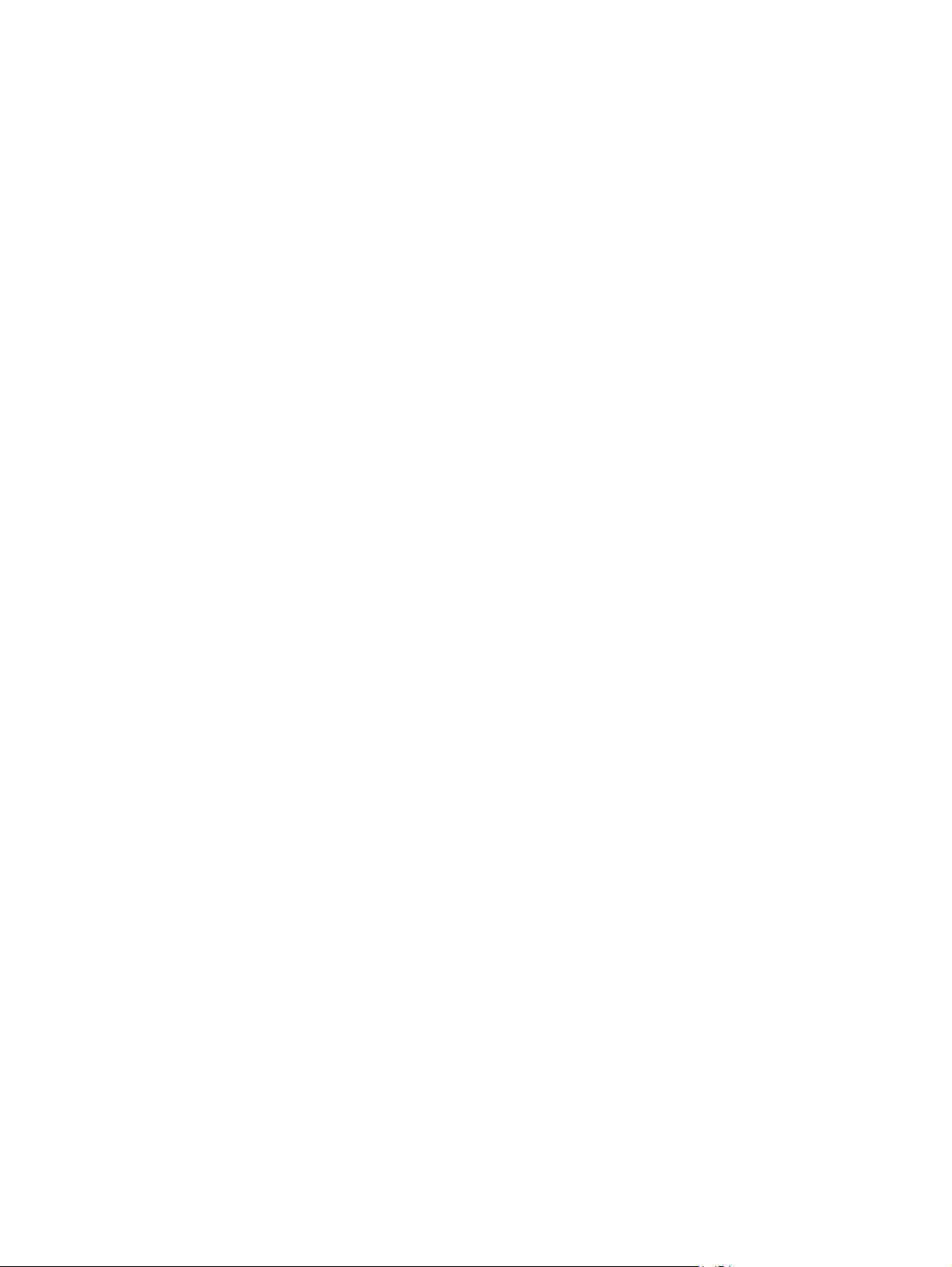
Крок 2. Створення швидкого завдання ....................................................................................... 124
Сканування і надсилання на електронну пошту .......................................................................................... 126
Вступ ............................................................................................................................................... 126
Сканування і надсилання документа на електронну пошту ..................................................... 126
Сканування і надсилання в мережеву папку ................................................................................................ 129
Вступ ............................................................................................................................................... 129
Сканування і збереження документа у папку ............................................................................ 129
Сканування і надсилання на флеш-накопичувач USB ................................................................................. 132
Вступ ............................................................................................................................................... 132
Сканування і збереження документа на флеш-накопичувачі USB .......................................... 132
Додаткові параметри у режимі
Бізнес-рішення HP JetAdvantage .................................................................................................................... 138
Додаткові завдання сканування .................................................................................................................... 139
7 Факс ......................................................................................................................................................... 141
Налаштування факсу ....................................................................................................................................... 142
Вступ ............................................................................................................................................... 142
На панелі керування принтера налаштуйте факс. .................................................................... 142
Змінення конфігурацій факсу ......................................................................................................................... 143
Параметри набору номера факсу ................................................................................................ 143
Загальні параметри надсилання факсу ...................................................................................... 144
Параметри отримання факсів ...................................................................................................... 145
Додаткові завдання факсу ............................................................................................................................. 147
сканування .................................................................................................. 135
8 Поводження з принтером ......................................................................................................................... 149
Розширене налаштування вбудованого веб-сервера HP (EWS) ................................................................. 150
Вступ ............................................................................................................................................... 150
Відкривання вбудованого веб-сервера HP ................................................................................ 150
Функції
Розширене налаштування за допомогою програми HP Utility для OS X .................................................... 160
Запуск HP Utility ............................................................................................................................. 160
вбудованого веб-сервера HP ......................................................................................... 151
Вкладка Information (Інформація) ............................................................................ 151
Вкладка General (Загальні) ........................................................................................ 152
Вкладка Copy/Print (Копіювати/Друк) ...................................................................... 153
Вкладка Scan/Digital Send (Сканування/Цифрове надсилання) ............................ 154
Вкладка Fax (Факс) ..................................................................................................... 155
Вкладка Troubleshooting (Усунення несправностей) .............................................. 156
Вкладка Security (Безпека) ........................................................................................ 156
Вкладка HP Web Services (Веб-послуги НР) .............................................................. 157
Вкладка Networking (Робота в мережі) .................................................................... 157
Список Other Links (Інші посилання) ......................................................................... 158
UKWW vii
Page 10
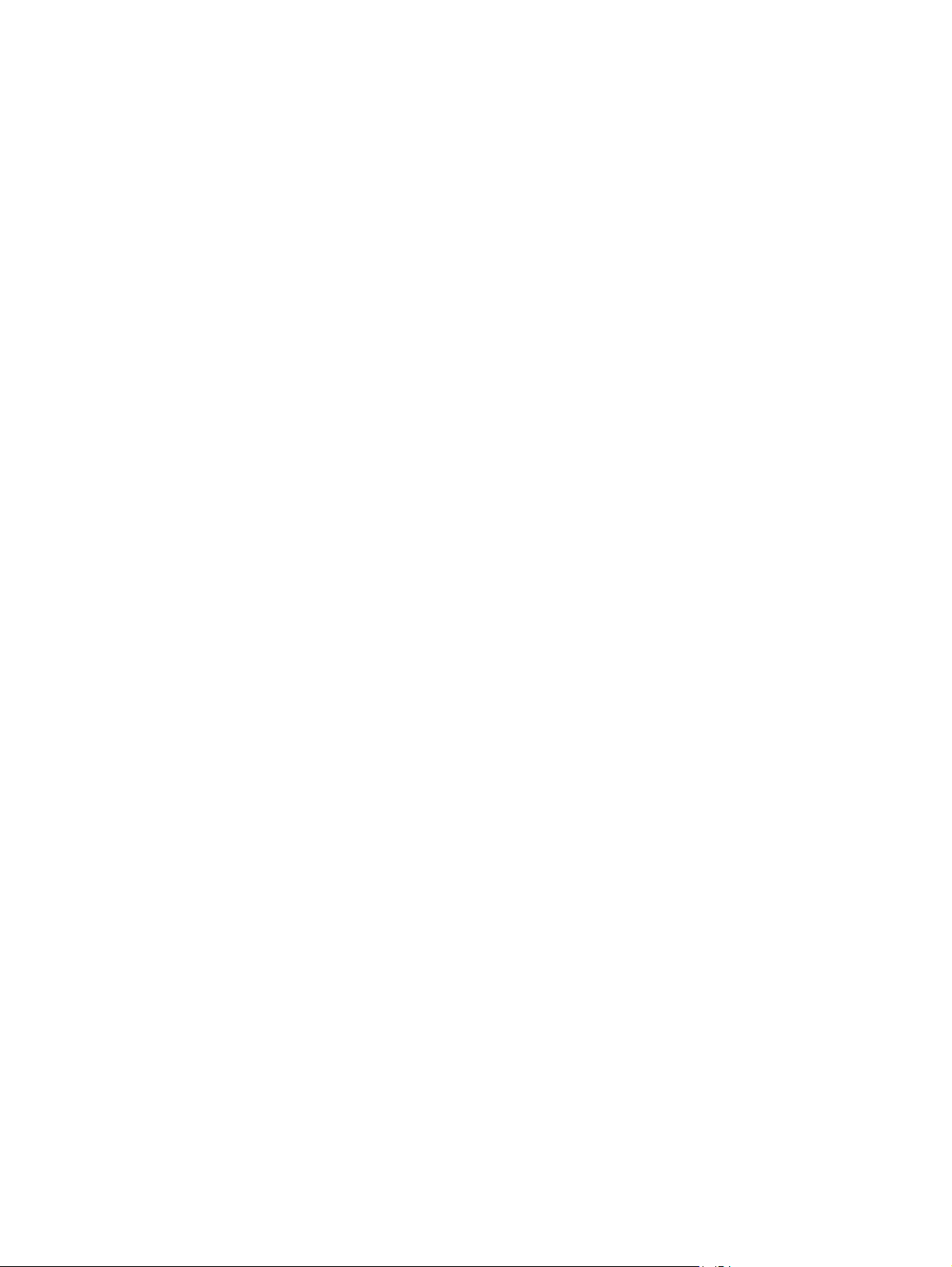
Функції службової програми HP Utility ........................................................................................ 160
Конфігурація мережевих параметрів ІР ........................................................................................................ 162
Застереження про спільний доступ до принтерів ..................................................................... 162
Перегляд або зміна мережевих параметрів ............................................................................... 162
Перейменування принтера в мережі ........................................................................................... 162
Ручне налаштування параметрів IPv4 TCP/IP за допомогою панелі керування ..................... 163
Ручне налаштування параметрів IPv6 TCP/IP за допомогою панелі керування ..................... 163
Швидкість з'єднання і параметри двостороннього друку ........................................................ 164
Функції безпеки принтера ............................................................................................................................... 166
Вступ ............................................................................................................................................... 166
Положення про безпеку
Призначення паролю адміністратора ......................................................................................... 166
IP Security ....................................................................................................................................... 167
Блокування механізму форматування ........................................................................................ 167
Підтримка шифрування. Захищений високоефективний жорсткий диск HP ......................... 167
Параметри збереження енергії ....................................................................................................................... 168
Вступ ............................................................................................................................................... 168
Оптимізація використання швидкості або енергії ...................................................................... 168
Встановлення таймера сну і налаштування принтера на споживання не більше 1 Вт
електроенергії ............................................................................................................................... 168
Встановлення розкладу переходу у сплячий режим ................................................................ 169
HP Web Jetadmin ............................................................................................................................................... 171
Оновлення програмного забезпечення та мікропрограми .......................................................................... 172
................................................................................................................ 166
9 Вирішення проблем .................................................................................................................................. 173
Підтримка
Довідка панелі керування .............................................................................................................................. 175
Відновлення заводських параметрів ............................................................................................................. 176
На панелі керування принтера з'явилося повідомлення "Cartridge is low" (Ресурс картриджа
вичерпується) або "Cartridge is very low" (Ресурс картриджа майже вичерпано). ................................... 177
Принтер не підбирає папір або папір подається неправильно ................................................................... 179
користувачів .................................................................................................................................. 174
Вступ ............................................................................................................................................... 176
Спосіб 1: Відновлення заводських налаштувань на панелі керування принтера .................. 176
Спосіб 2: Відновлення заводських налаштувань через вбудований веб-сервер НР (лише
для принтерів, підключених до мережі) .................................................................................... 176
Зміна налаштування найнижчого рівня
Для пристроїв із підтримкою факсового зв'язку ..................................................... 178
Замовлення витратних матеріалів ............................................................................................... 178
Вступ ............................................................................................................................................... 179
Принтер не захоплює папір .......................................................................................................... 179
Принтер захоплює одночасно кілька аркушів паперу .............................................................. 181
ресурсу ........................................................................ 177
viii UKWW
Page 11
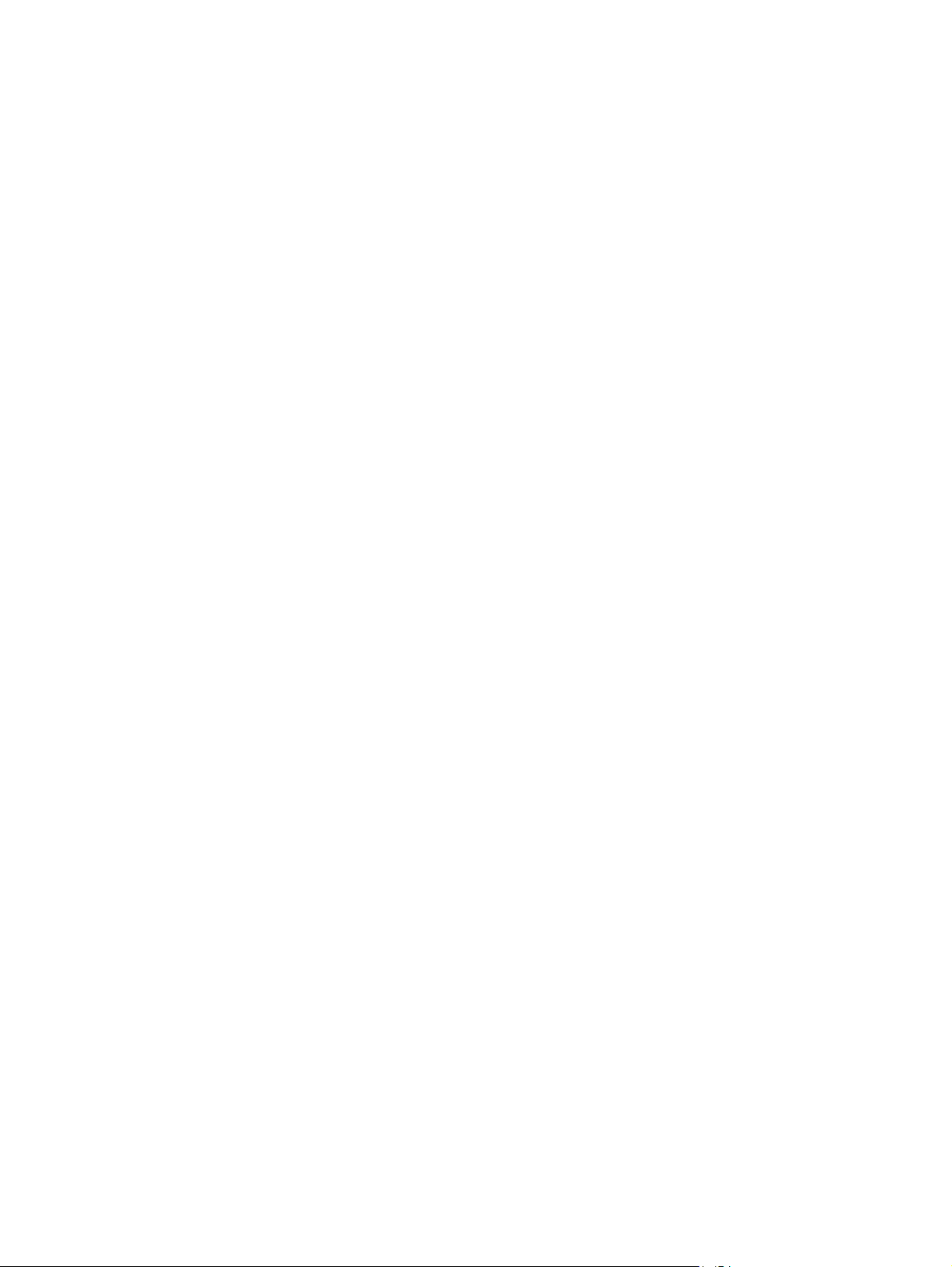
Пристрій подачі документів зминає чи перекошує папір або захоплює одразу кілька
аркушів. .......................................................................................................................................... 185
Чищення роликів подачі та блока розділення ПАПД у пристрої подачі .................................. 185
Усунення застрягання паперу ......................................................................................................................... 187
Вступ ............................................................................................................................................... 187
Місця застрягання .......................................................................................................................... 187
Автонавігація для усунення застрягання .................................................................................... 188
Регулярно або часто застрягає папір? ......................................................................................... 188
Усунення застрягання у пристрої автоматичної подачі документів ......................................... 188
Усунення застрягань за дверцятами зліва .................................................................................. 191
Усунення
Усунення застрягань у лотку 2 ..................................................................................................... 196
Усунення застрягань у лотку 3 (приладдя) ................................................................................. 197
Усунення застрягання у системі з трьох пристроїв автоматичної подачі паперу на 500
аркушів ........................................................................................................................................... 200
Усунення застрягань в області колектора відпрацьованого чорнила .................................... 203
Усунення застрягань у вихідному відсіку .................................................................................... 205
Покращення якості друку ............................................................................................................................... 20 7
Вступ ............................................................................................................................................... 207
Друк з іншої програми ................................................................................................................... 207
Перевірка налаштування типу
Перевірка стану картриджа ......................................................................................................... 208
Чищення принтера ........................................................................................................................ 208
Перевірте картридж ...................................................................................................................... 210
Перевірка паперу та умов друку .................................................................................................. 211
Встановлення параметрів
Друк і аналіз сторінки якості друку ............................................................................................. 213
Калібрування принтера для вирівнювання кольорів ................................................................ 213
Використання іншого драйвера друку ........................................................................................ 214
Покращення якості копіювання зображень ................................................................................................. 215
Перевірка скла сканера на наявність бруду і плям .................................................................... 215
Калібрування сканера ................................................................................................................... 216
Перевірка налаштувань паперу ................................................................................................... 217
застрягань у лотку 1 (багатофункціональний лоток) ............................................... 192
паперу для друку ..................................................................... 207
Перевірка параметра типу паперу (Windows) .......................................................... 207
Перевірка вибраного типу паперу (OS X) .................................................................. 208
Друк сторінки очищення ............................................................................................ 208
Перевірка скла сканера на наявність бруду і плям ................................................. 209
Крок 1. Використовуйте папір, що відповідає специфікаціям НP ......................... 211
Крок 2. Перевірка умов друку .................................................................................... 211
Крок 3. Індивідуальне вирівнювання лотка ............................................................ 211
кольору (Windows) ........................................................................... 212
Перевірка налаштування розміру і типу паперу ...................................................... 217
UKWW ix
Page 12
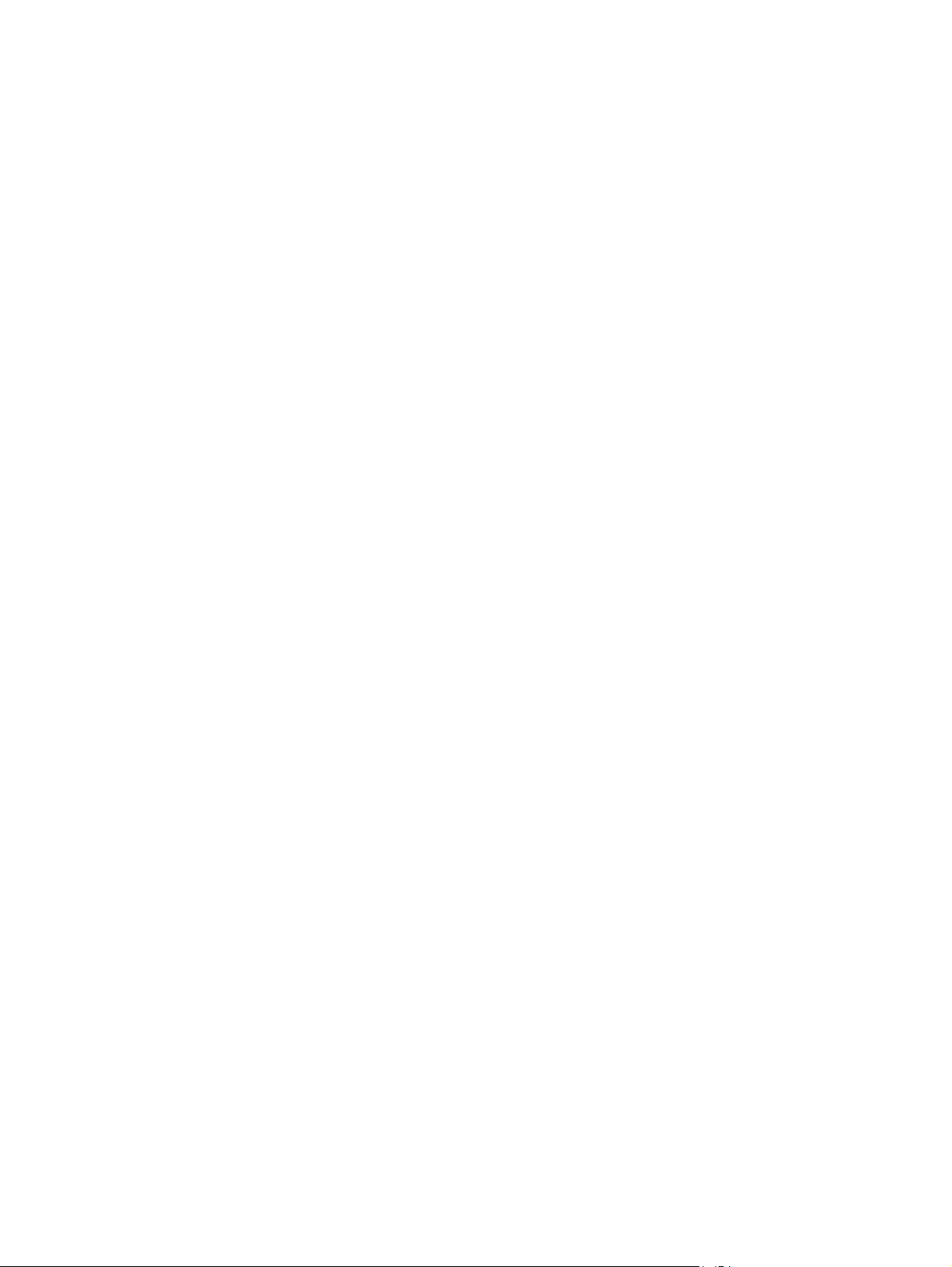
Вибір лотка для копіювання ...................................................................................... 217
Перевірка параметрів налаштування зображення .................................................................... 217
Оптимізація якості копіювання для тексту або зображень ...................................................... 218
Копіювання від краю до краю ..................................................................................................... 218
Чищення роликів подачі та блока розділення ПАПД у пристрої подачі .................................. 219
Покращення якості відсканованого зображення ......................................................................................... 221
Перевірка скла сканера на наявність бруду і плям .................................................................... 221
Перевірка налаштувань роздільної здатності ........................................................................... 222
Перевірка налаштування кольору .............................................................................................. 223
Перевірка параметрів
Оптимізація якості сканування для тексту або зображень ....................................................... 224
Перевірка налаштувань якості друкованого документа .......................................................... 224
Чищення роликів подачі та блока розділення ПАПД у пристрої подачі .................................. 225
Покращення якості факсового зображення ................................................................................................. 227
Перевірка скла сканера на наявність бруду і плям .................................................................... 227
Перевірка параметрів роздільної здатності для надсилання факсів ...................................... 229
Перевірка параметрів налаштування зображення .................................................................... 229
Оптимізація якості факсів
Перевірте параметри виправлення помилок ............................................................................. 230
Перевірка налаштування припасування до розміру сторінки .................................................. 231
Чищення роликів подачі та блока розділення ПАПД у пристрої подачі .................................. 231
Надсилання факсу на інший факсовий апарат .......................................................................... 232
Перевірка факсового апарата відправника ............................................................................... 232
Усунення несправностей дротового підключення ....................................................................................... 233
Вступ ............................................................................................................................................... 233
Незадовільне фізичне під'єднання .............................................................................................. 233
У комп’ютері використовується неправильна ІР-адреса
Не вдається встановити зв’язок між комп’ютером і принтером ............................................... 233
Принтер використовує неправильне з’єднання та подвійні налаштування мережі .............. 234
Нове програмне забезпечення стало причиною проблем із сумісністю .................................. 234
Неправильно налаштований комп'ютер або робоча станція ................................................... 234
Принтер вимкнено або неправильні інші мережеві налаштування ......................................... 234
Усунення несправностей бездротового підключення ................................................................................. 235
Вступ ............................................................................................................................................... 235
Контрольний список
Принтер не друкує після завершення конфігурації бездротового з'єднання ......................... 236
Принтер не друкує, на комп'ютері встановлено брандмауер стороннього постачальника. 236
Бездротове з'єднання не працює після переміщення бездротового маршрутизатора або
принтера ......................................................................................................................................... 236
Неможливість підключення більшої кількості комп'ютерів до бездротового принтера ...... 237
Бездротовий принтер втрачає зв'язок у випадку його
налаштування зображення .................................................................... 223
для тексту та зображень ................................................................. 230
для принтера .................................. 233
перевірки бездротового з'єднання ......................................................... 235
підключення до мережі VPN. ........... 237
x UKWW
Page 13

Мережа не відображається у списку бездротових мереж ........................................................ 237
Бездротова мережа не працює .................................................................................................... 237
Виконання діагностичного тесту бездротової мережі .............................................................. 238
Зменшення перешкод у бездротовій мережі ............................................................................. 238
Вирішення проблем з факсом ......................................................................................................................... 239
Контрольний список для усунення несправностей факсу ........................................................ 239
Який тип телефонної лінії використовується? ......................................................... 239
Чи використовується стабілізатор напруги? ............................................................ 239
Чи використовується служба обміну голосовими повідомленнями або
автовідповідач телефонної компанії? ...................................................................... 240
підтримує телефонна лінія функцію очікування дзвінка? ................................ 240
Чи
Перевірка стану факсимільного модуля .................................................................. 240
Загальні проблеми з факсом ........................................................................................................ 241
Не вдалося надіслати факс ........................................................................................ 241
На панелі керування принтера відображається повідомлення Out of Memory
(Пам’ять переповнена). .............................................................................................. 241
Низька якість друку фото або фото друкується як сірий прямокутник ................ 241
Після натискання кнопки Stop (Зупинити) для скасування надсилання факсу
факс усе одно було надіслано ................................................................................... 241
відображається кнопка адресної книги факсу ................................................... 242
Не
Не вдалося знайти параметри факсу у службі HP Web Jetadmin ........................... 242
У разі ввімкнення параметра накладання заголовок додається на початок
сторінки ........................................................................................................................ 242
У полі одержувачів містяться одночасно імена та номери ..................................... 242
Факс, що складається з однієї сторінки, друкується на двох сторінках ............... 242
Документ зупиняється в подавачі документів на середині процесу
передавання факсу ..................................................................................................... 242
що лунає з факсимільного модуля, дуже гучний або дуже тихий ............... 242
Звук,
Покажчик .................................................................................................................................................... 243
UKWW xi
Page 14
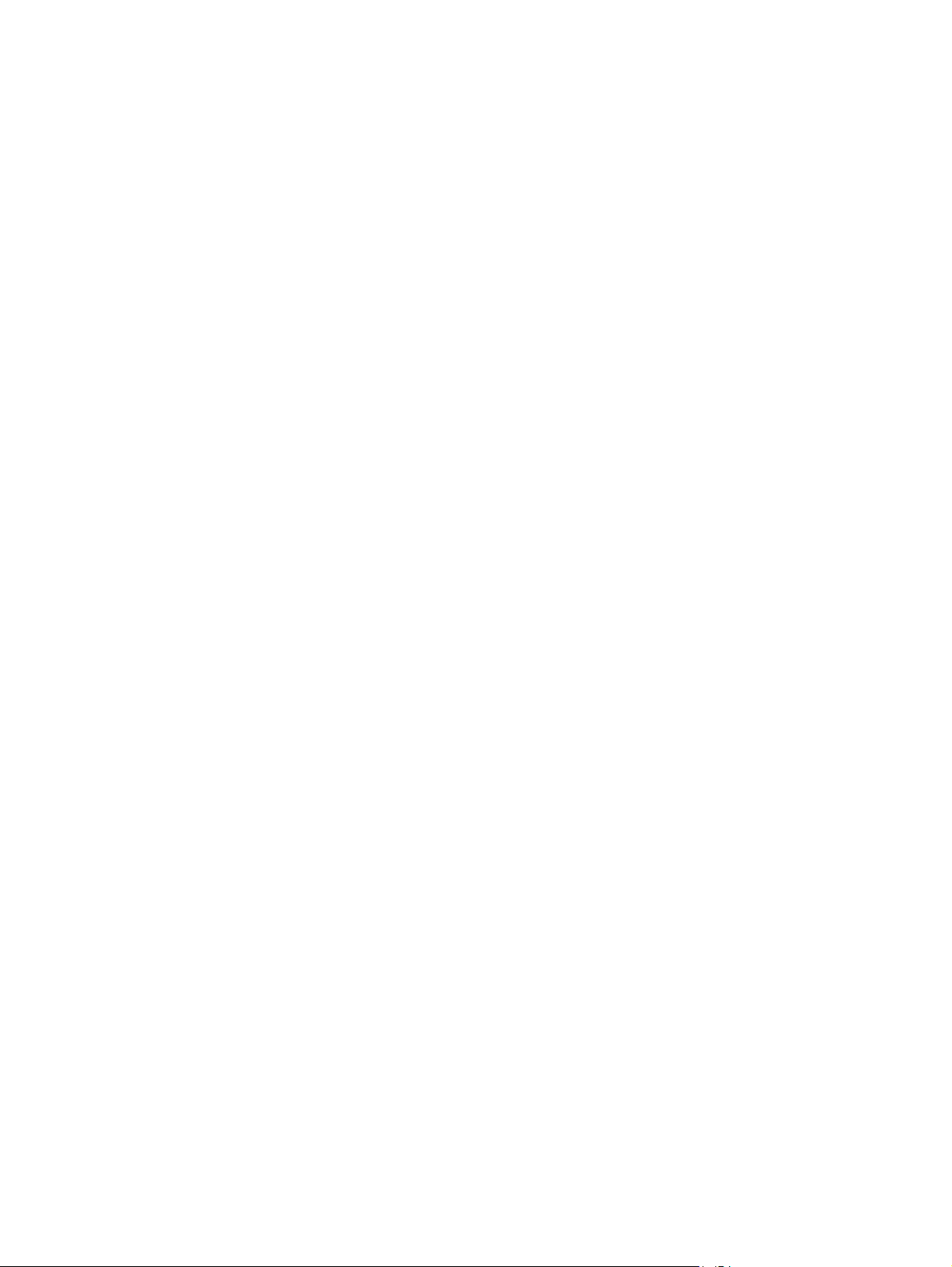
xii UKWW
Page 15
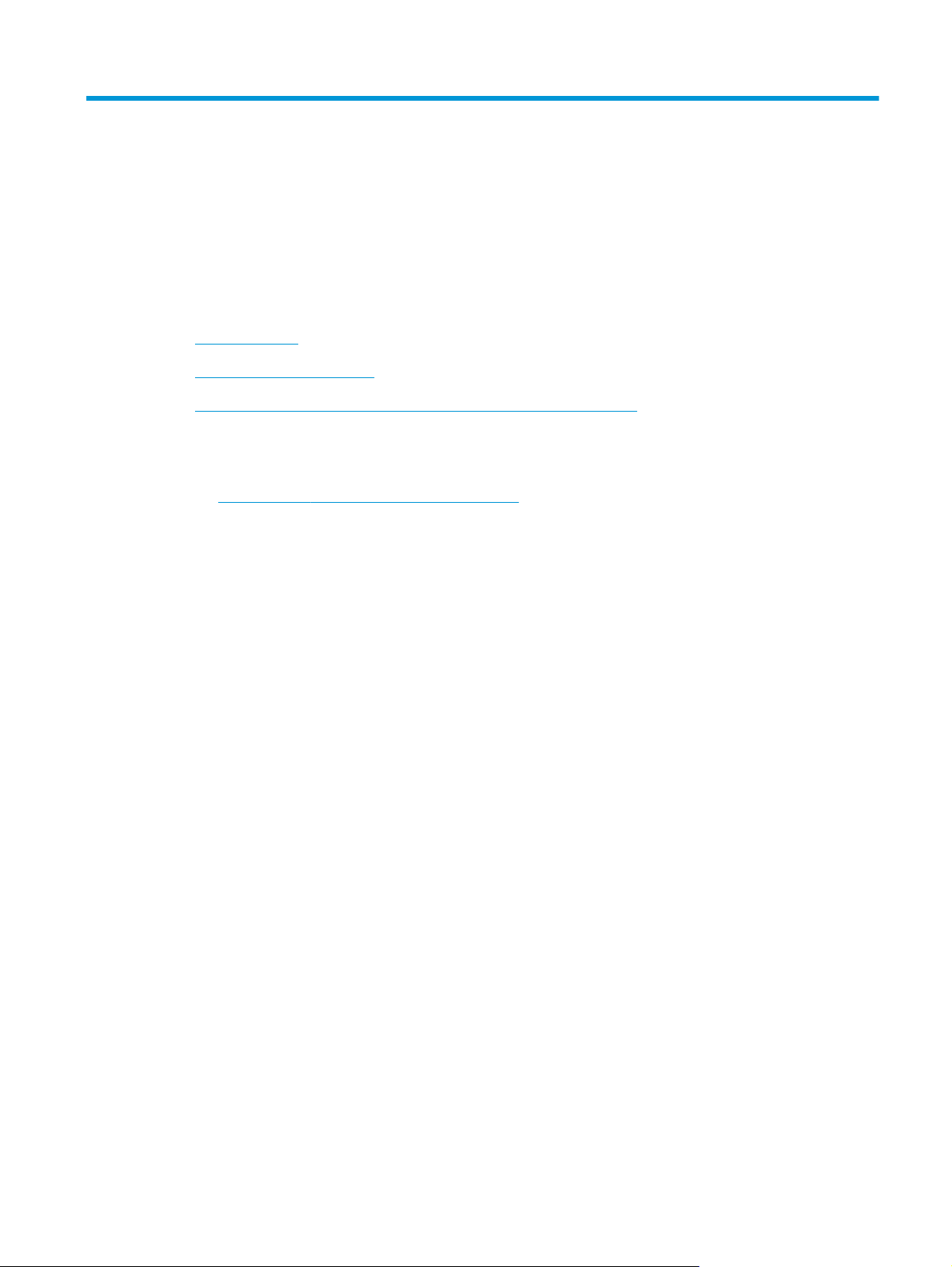
1 Огляд принтера
●
Види принтера
●
Характеристики принтера
●
Встановлення апаратного і програмного забезпечення принтера
Додаткові відомості:
Подана інформація є достовірною на момент публікації. Поточну інформацію можна отримати на вебсторінці
Повна довідка HP для принтера включає таку інформацію:
●
●
www.hp.com/support/pagewidecolor586MFP.
Встановлення і налаштування
Знайомство і використання
●
Вирішення проблем
●
Оновлення програмного забезпечення і вбудованого програмного забезпечення
●
Форуми технічної підтримки
●
Гарантійна та нормативна інформація
UKWW 1
Page 16
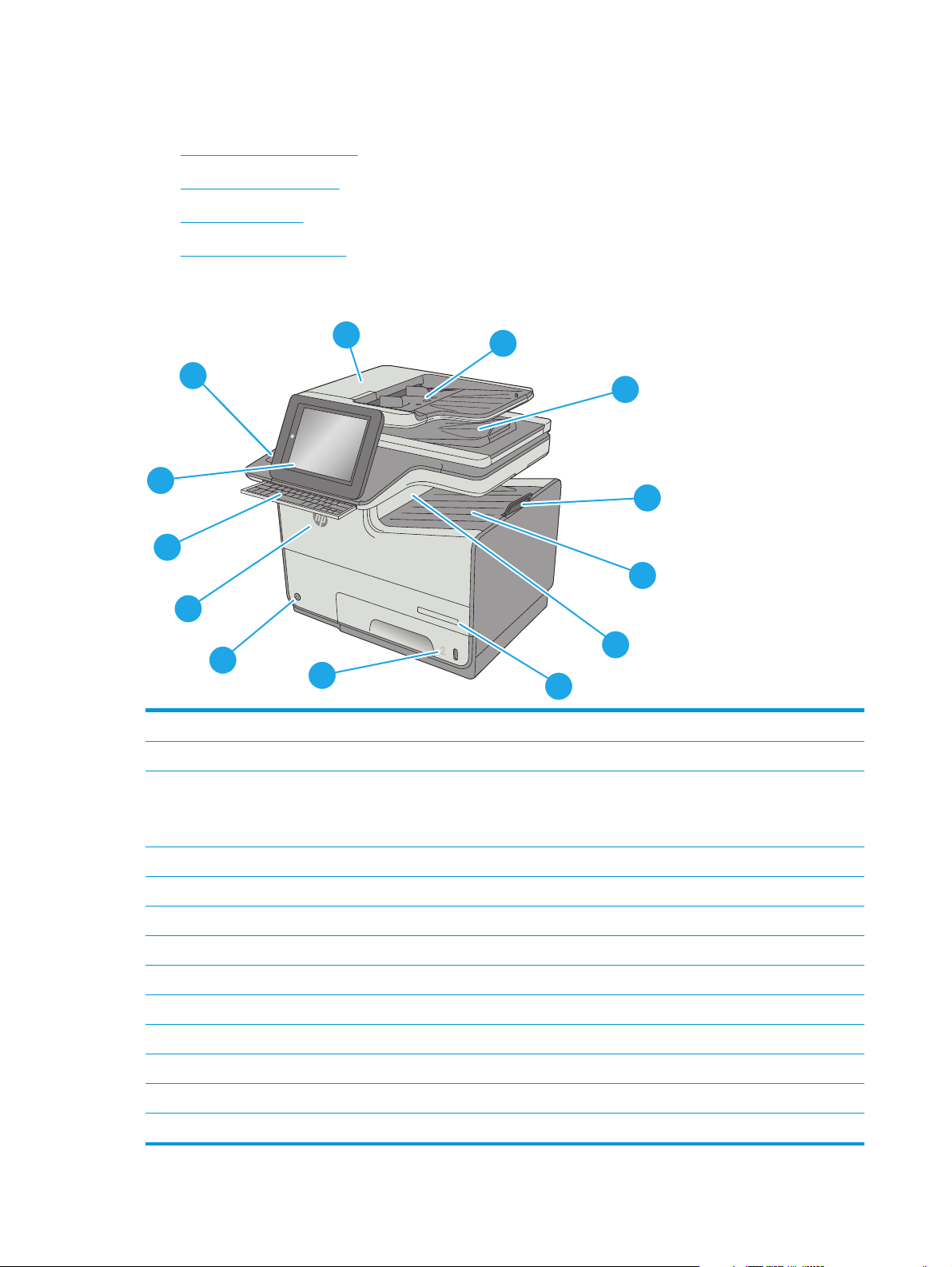
Види принтера
●
Вигляд принтера спереду
●
Вигляд принтера ззаду
●
Порти інтерфейсу
●
Огляд панелі керування
Вигляд принтера спереду
1
2
13
3
c
a
p
s
l
o
c
k
s
h
A
i
f
t
12
S
Z
D
X
F
@
C
G
a
l
t
V
H
B
J
N
K
M
L
:
;
,
“
a
l
t
‘
.
?
e
n
t
e
r
/
s
h
i
f
t
4
11
5
Off
i
c
e
j
e
t
En
t
e
rpr
10
ise C
o
l
o
r
M
FP
X
5
5
6
6
9
8
1 Кришка пристрою автоматичної подачі документів (доступ для усунення застрягань)
2 Вхідний лоток пристрою автоматичної подачі документів
3 Вихідний відсік пристрою автоматичної подачі документів
7
ПРИМІТКА. Під час подачі довгого паперу крізь пристрій подачі документів подовжіть обмежувач паперу
праворуч від вихідного відсіку.
4 Подовжувач вихідного відсіку
5 Стандартний вихідний відсік
6 Відкидна кришка вихідного отвору.
7 Назва моделі
8 Лоток 2
9 Кнопка вмикання/вимикання
10 Кришка доступу до картриджів
11 Апаратна клавіатура (лише модель z). Щоб використовувати клавіатуру, витягніть її.
12 Панель керування з кольоровим сенсорним дисплеєм (з можливістю нахилу для зручності)
13 Ніша для приєднання устаткування (для підключення додаткових пристроїв і пристроїв сторонніх виробників)
2 Розділ 1 Огляд принтера UKWW
Page 17
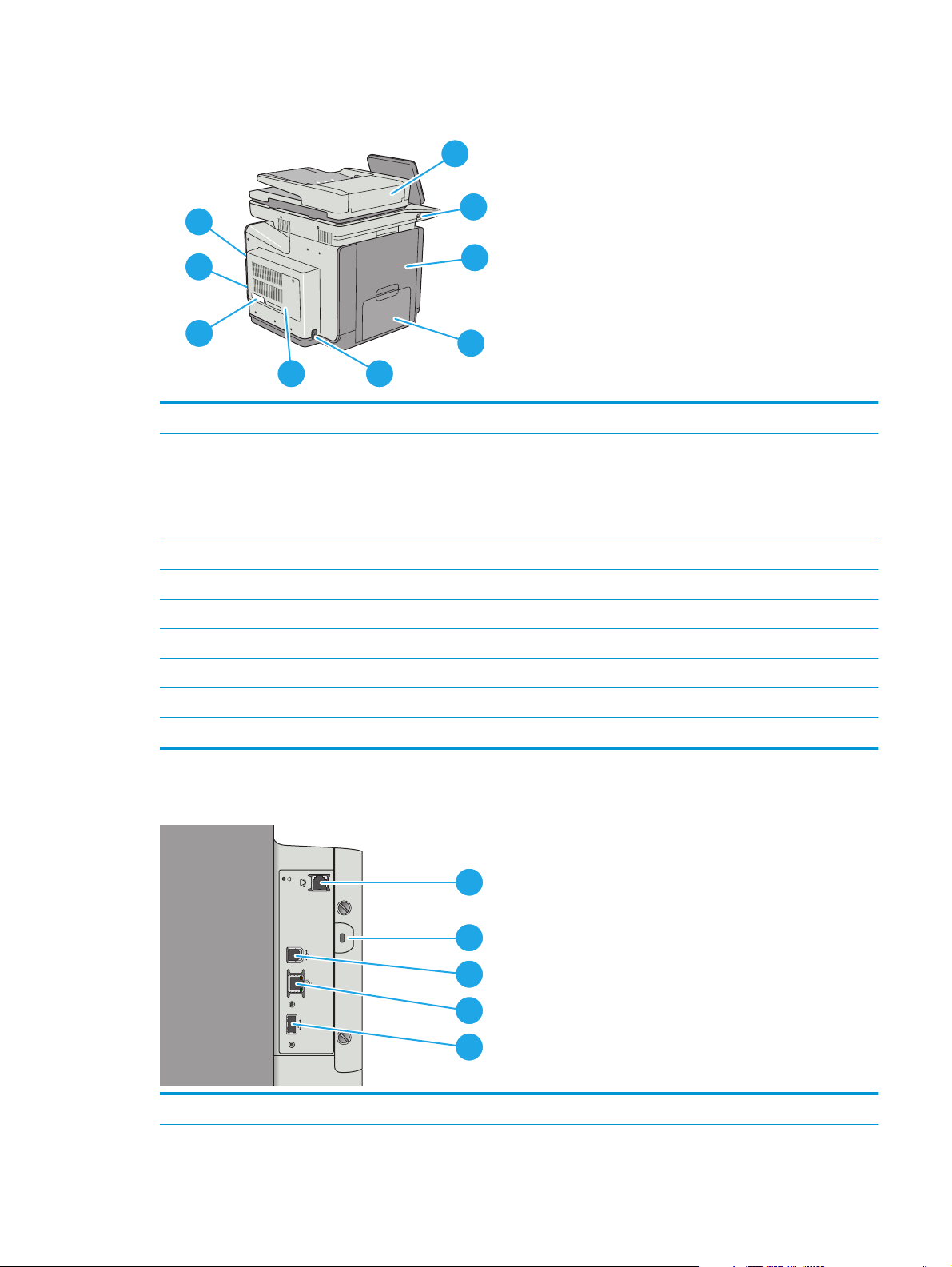
Вигляд принтера ззаду
1
9
2
8
7
3
4
56
1 Кришка пристрою автоматичної подачі документів (для усунення застрягань або очищення роликів)
2 Легкодоступний роз’єм USB
Встановіть USB-накопичувач для друку або сканування без комп’ютера або для оновлення вбудованого
програмного забезпечення принтера.
ПРИМІТКА. Адміністратор повинен увімкнути цей роз’єм для використання.
3 Ліва кришка (для усунення застрягань або для доступу до колектора відпрацьованого
4 Лоток 1
5 Роз'єм живлення
6 Кришка плати форматування
7 Наклейка з серійним номером і кодом виробу
чорнила)
8 Плата форматування (містить інтерфейсні порти)
9 Гніздо для кабельного замка безпеки (на задній кришці принтера)
Порти інтерфейсу
1 Порт для факсу (лише моделі f та z; у моделі dn порт закритий кришкою).
1
2
3
4
5
UKWW Види принтера 3
Page 18
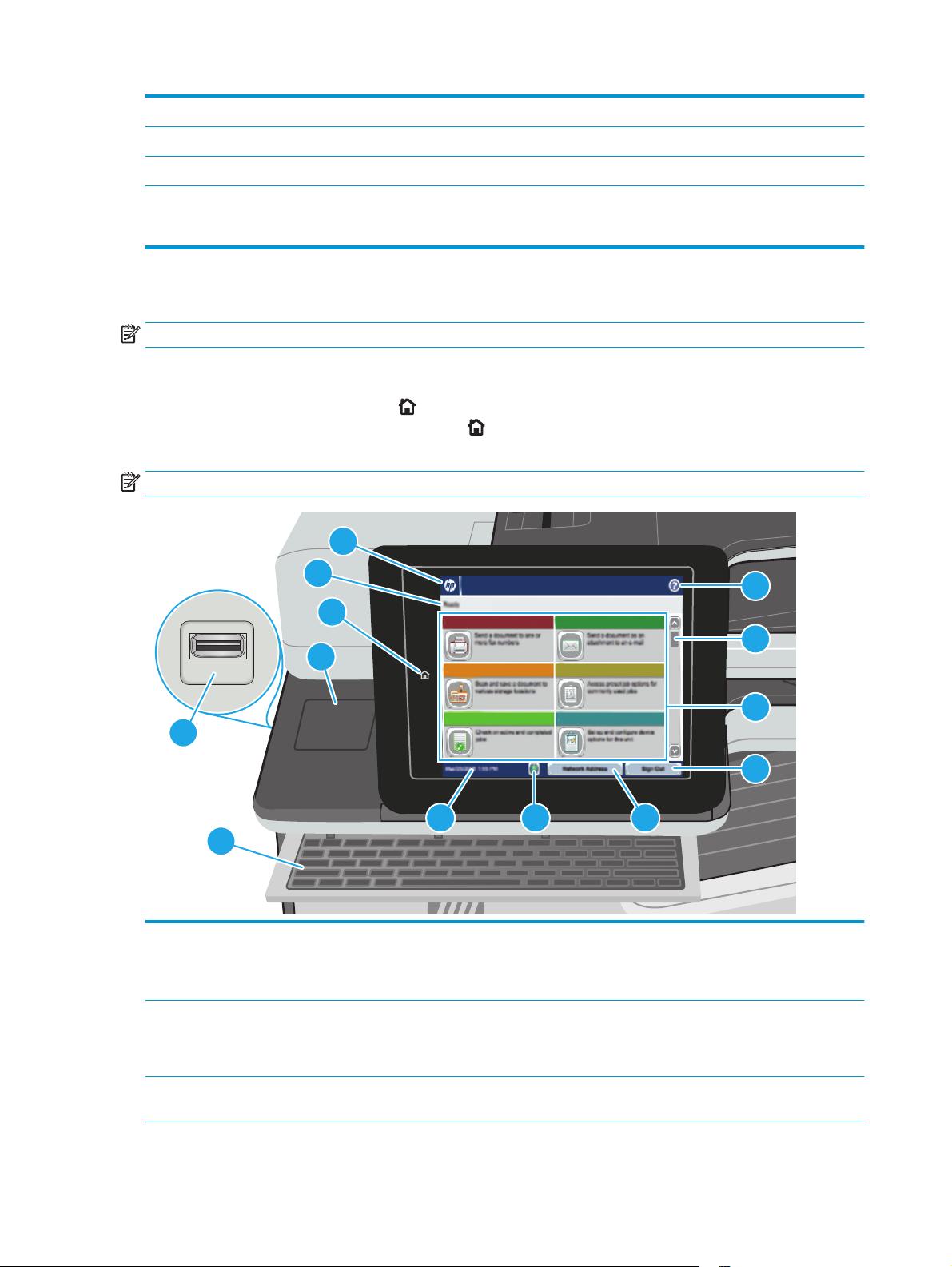
2 Гніздо для кабельного замка безпеки
3 Високошвидкісний порт для друку USB 2.0
4 Порт локальної мережі Ethernet (RJ-45)
5 Роз’єм USB для підключення USB-пристроїв (цей роз’єм може бути закритий кришкою)
ПРИМІТКА. Для простого друку із USB-пристрою користуйтеся роз’ємом USB поряд із панеллю керування.
Огляд панелі керування
ПРИМІТКА. Для зручності перегляду нахиліть панель керування.
На головному екрані можна вибирати функції принтера та переглядати його поточний стан.
Кнопка переходу на головний екран
Натисніть кнопку переходу на головний екран
цієї кнопки у верхньому лівому кутку на більшості екранів.
ПРИМІТКА. Функції, які відображаються на головному екрані, залежать від конфігурації принтера.
дозволить у будь-який момент повернутися на головний екран.
ліворуч на панелі керування принтера або торкніться
6
5
7
4
8
3
9
2
10
111213
1
1 Клавіатура
(лише моделі z)
2 Легкодоступний роз’єм
USB
3 Гніздо Hardware
Integration Pocket (HIP)
4 Розділ 1 Огляд принтера UKWW
Цей принтер обладнано апаратною клавіатурою. Розкладка клавіш потрібною мовою
відповідає розкладці на віртуальній клавіатурі на панелі керування принтера. Якщо обрати
іншу розкладку віртуальної клавіатури, клавіші на фізичній клавіатурі також буде
переналаштовано на нову розкладку.
Встановіть флеш-накопичувач USB для друку або сканування без комп’ютера або
оновлення вбудованого програмного забезпечення принтера.
ПРИМІТКА. Адміністратор повинен увімкнути цей роз’єм для використання.
Для під’єднання приладь та пристроїв сторонніх виробників.
для
Page 19
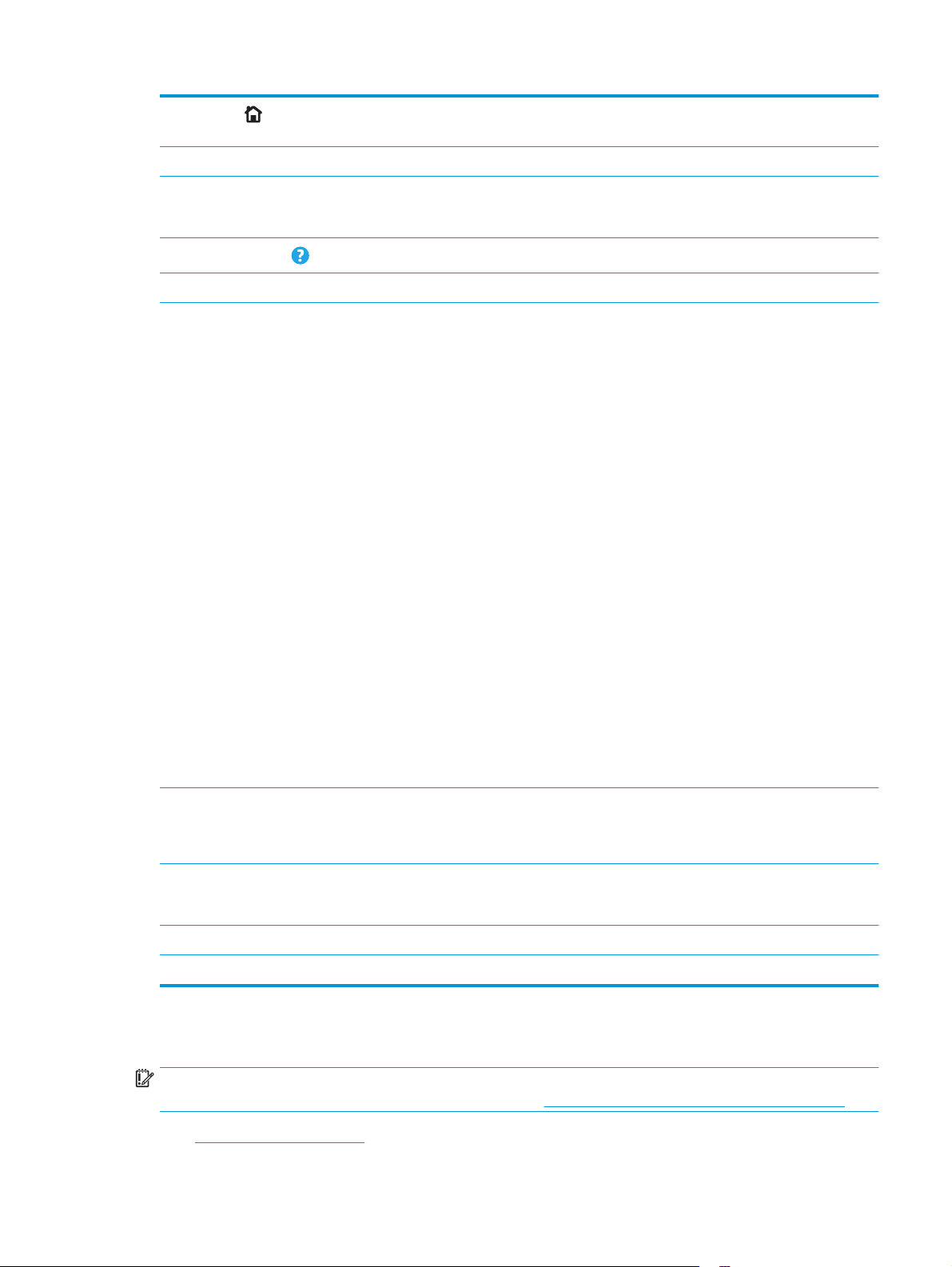
4
Кнопка
сторінка)
5 Стан принтера У цьому рядку стану надаються відомості про загальний стан принтера.
(Домашня
Натискайте кнопку переходу на головний екран, щоб у будь-який момент повернутися на
головний екран принтера.
6 Логотип HP або кнопка
переходу на головний
екран
7
Кнопка довідки
8 Смуга прокручування Повний список доступних функцій можна переглянути за допомогою панелі прокручування.
9 Функції Залежно від конфігурації принтера в цій області функцій можуть відображатися такі пункти:
На будь-якому екрані, окрім головного, логотип HP змінюється на кнопку переходу на
головний екран. Натисніть кнопку
екран.
Натисніть кнопку довідки, щоб відкрити вбудовану довідкову програму.
●
Quick Sets (Швидкі налаштування)
●
Copy (Копіювання)
●
E-mail (Електронна пошта)
●
Факс
●
Save to USB (Експорт на USB)
●
Save to Network Folder (Збереження у мережевій папці)
●
Save to Device Memory (Збереження
●
Retrieve from USB (Отримання з USB-пристрою)
●
Отримання з пам’яті пристрою
●
Save to SharePoint® (Збереження у SharePoint®)
●
Стан завдання
переходу на головний екран, щоб повернутися на головний
в пам’яті пристрою)
●
Supplies (Витратні матеріали)
●
Лотки
●
Адміністрування
●
Обслуговування пристрою
10 Кнопка Sign In (Вхід у
систему) або Sign Out
(Вихід із системи)
11 Кнопка Network
Address (Мережева
адреса)
12 Кнопка вибору мови Натисніть кнопку вибору мови, щоб вибрати мову для дисплея панелі керування.
13 Поточні дата й час. Показує поточні дату й час.
Торкніться кнопки Sign In (Вхід у систему), щоб отримати доступ до захищених функцій.
Торкніться кнопки Sign Out (
заводські налаштування.
Натисніть кнопку Network Address (Мережева адреса), щоб отримати відомості про мережеве
підключення.
Характеристики принтера
ВАЖЛИВО. Наведені нижче технічні характеристики є дійсними на момент публікації, проте їх може
бути змінено. Додаткову інформацію дивіться у розділі
●
Технічні характеристики
Вийти), щоб вийти зі системи принтера. Принтер відновить всі
www.hp.com/support/pagewidecolor586MFP.
UKWW Характеристики принтера 5
Page 20
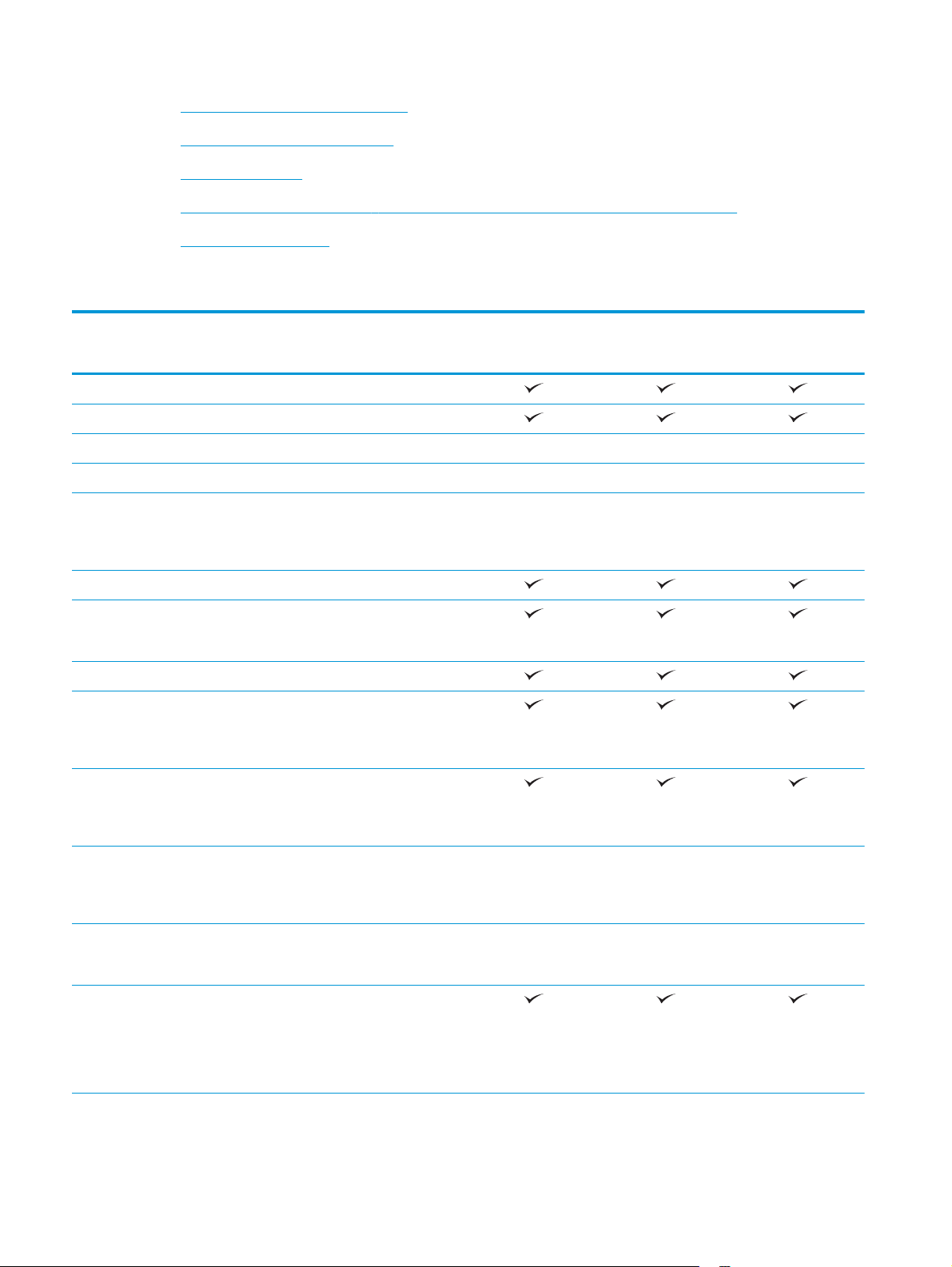
●
Підтримувані операційні системи
●
Рішення для мобільного друку
●
Розміри принтера
●
Споживання електроенергії, електротехнічні характеристики та акустична емісія
●
Експлуатаційні умови
Технічні характеристики
Назва моделі
Номер виробу
Робота з папером Лоток 1 (ємність – 50 аркушів)
Лоток 2 (ємність – 500 аркушів)
Лоток 3 (ємність – 500 аркушів) Додатково Додатково Додатково
Підставка для принтера Додатково Додатково Додатково
Система з трьох пристроїв
Автоматичний дуплексний друк
Підключення Підключення до локальних
Hi-Speed USB 2.0
Легкодоступний роз’єм USB для
Ніша для приєднання
586dn
G1W39A
Додатково Додатково Додатково
автоматичної подачі паперу на
500 аркушів і підставка (загальна
ємність – 1500 аркушів)
мереж Ethernet 10/100/1000
через протоколи IPv4 та IPv6
друку без комп’ютера та для
оновлення вбудованого
програмного забезпечення
устаткування (для підключення
додаткових пристроїв і пристроїв
сторонніх виробників)
586f
G1W40A
586z
G1W41A
Модуль зв’язку на невеликих
відстанях/бездротового зв’язку
HP Jetdirect 3000w для друку з
мобільних пристроїв
Сервер друку HP Jetdirect
2900nw для бездротового
підключення
Пам'ять Основна пам’ять на 2 Гб
ПРИМІТКА. Основну пам’ять
можна збільшити до 2,8 Гб
шляхом додавання модуля
пам’яті DIMM.
Додатково Додатково Додатково
Додатково Додатково Додатково
6 Розділ 1 Огляд принтера UKWW
Page 21
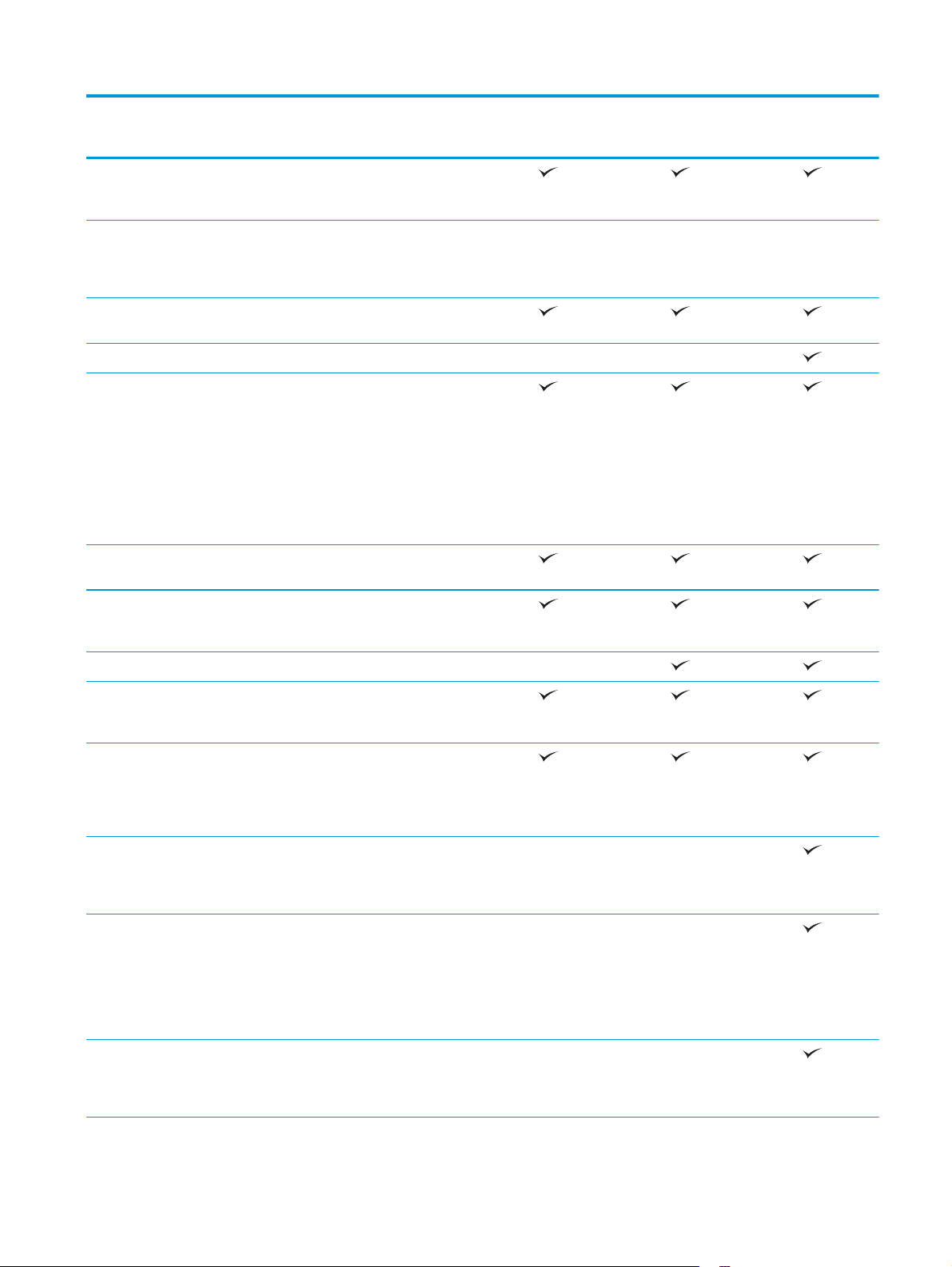
Назва моделі
586dn
586f
586z
Номер виробу
Накопичувач Захищений високоефективний
Безпека Модуль НP Trusted Platform
Клавіатура та дисплей панелі
керування
Апаратна клавіатура Не підтримується Не підтримується
Друк Друк до 50 сторінок на хвилину
Простий друк із USB-пристрою
Збереження завдань у пам’яті
жорсткий диск HP місткістю
320 Гб
Module для шифрування усіх
даних, які проходять через
принтер
Кольорова сенсорна панель
керування
(стор./хв.) на аркушах формату
A4 і 50 стор./хв. на аркушах
формату Letter у професійному
режимі.
Друк до 75 стор./хв. на аркушах
формату A4 і 75 стор./хв. на
аркушах формату Letter у
звичайному режимі.
(без використання комп’ютера)
принтера для подальшого чи
конфіденційного друку
G1W39A
Додатково Додатково Додатково
G1W40A
G1W41A
Факс Додатково
Копіювання та сканування Копіювання до 45 сторінок на
Пристрій подачі документів
HP EveryPage Technologies із
Вбудована функція оптичного
Функція SMART Label забезпечує
хвилину (стор./хв.) на аркушах
формату A4 і Letter.
місткістю 100 сторінок із
двоголовковим сканером для
двостороннього копіювання та
сканування за один прохід
Не підтримується Не підтримується
ультразвуковою функцією
виявлення подачі кількох
аркушів
Не підтримується Не підтримується
розпізнавання символів (OCR)
дозволяє конвертувати
друковані сторінки у текстові
файли з можливістю
редагування та пошуку на
комп’ютері
Не підтримується Не підтримується
виявлення країв паперу для
автоматичного обрізання
сторінок
UKWW Характеристики принтера 7
Page 22
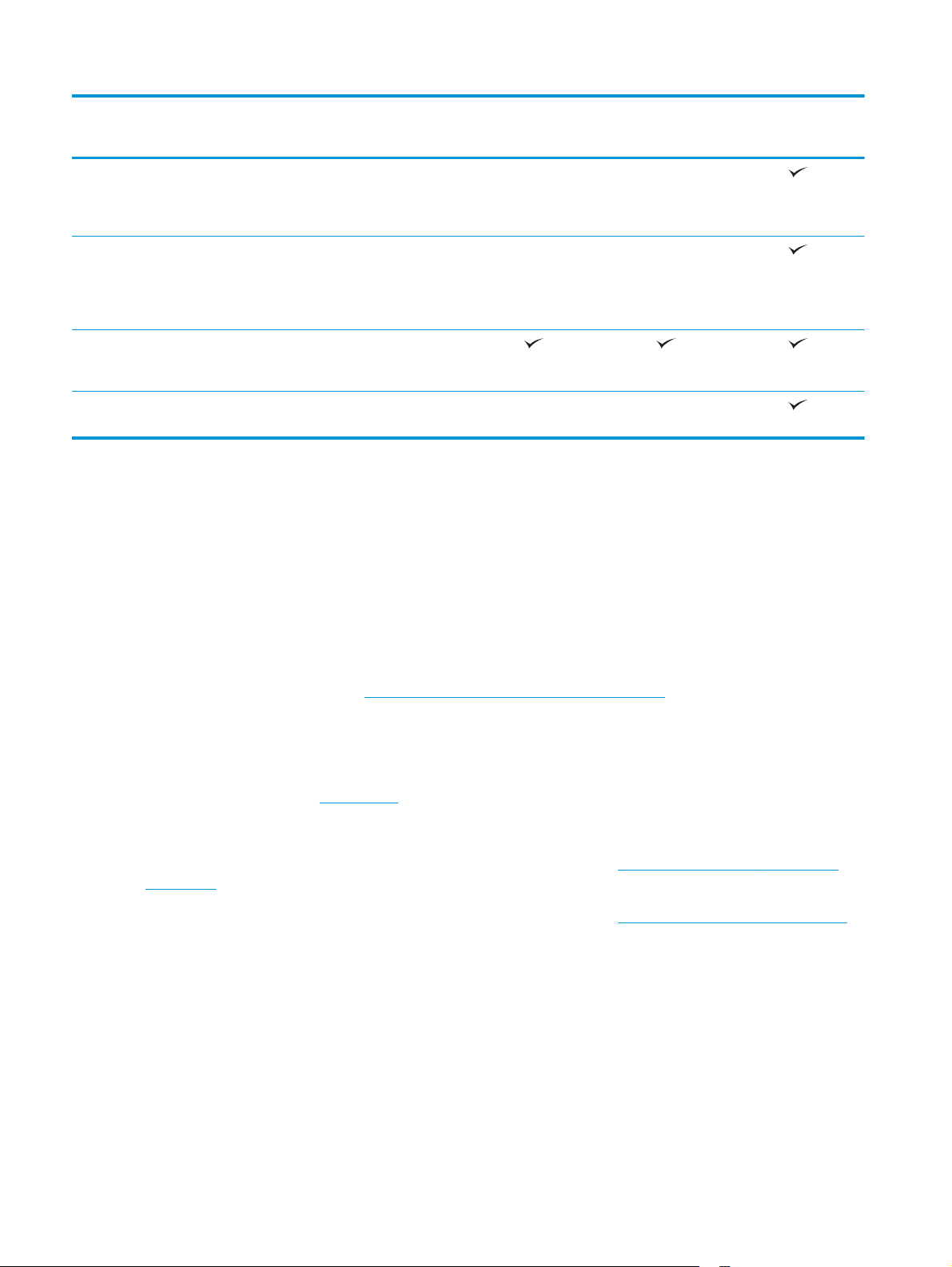
Назва моделі
586dn
586f
586z
Номер виробу
Функція автоматичної орієнтації
Функція автоматичного
Цифрове надсилання Надсилання документів
Надсилання документів на
сторінок для сторінок, на яких
міститься щонайменше
100 текстових символів
коригування тону для
регулювання контрастності,
яскравості та усунення фону для
кожної сторінки
електронною поштою, через USB
та у спільні папки в мережі
SharePoint®
Підтримувані операційні системи
Подана нижче інформація стосується драйверів Windows PCL 6 для цього принтера та драйверів друку
HP для OS X, а також компакт-диска встановлення програмного забезпечення, який постачається в
комплекті.
ОС Windows. Компакт-диск для встановлення програмного забезпечення HP призначений для
встановлення драйвера друку "HP PCL.6" (версії 3), драйвера друку "HP PCL 6" (версії 3) або драйвера
друку "HP PCL-6" (версії 4), залежно від операційної системи Windows, а також додаткового
програмного забезпечення
драйвер "HP PCL 6" (версію 3) та драйвер "HP PCL-6" (версію 4) можна завантажити з веб-сайту
підтримки для цього принтера:
в разі вибору повного пакету встановлення. Драйвер "HP PCL.6" (версію 3),
www.hp.com/support/pagewidecolor586MFP.
G1W39A
Не підтримується Не підтримується
Не підтримується Не підтримується
Не підтримується Не підтримується
G1W40A
G1W41A
OS X: цей принтер підтримуються комп’ютерами Mac. Завантажте HP Easy Start з 123.hp.com або зі
сторінки підтримки друку, тоді за допомогою програми HP Easy Start встановіть драйвер друку HP.
Компакт-диск, який додається до виробу, не містить програми HP Easy Start.
1. Відвідайте сторінку
123.hp.com.
2. Дотримуйтеся вказаних дій щодо завантаження програмного забезпечення принтера.
Linux: інформацію та драйвери друку для Linux шукайте на сторінці
hplipopensource.com/hplip-web/
index.html.
UNIX: інформацію та драйвери друку для UNIX® шукайте на сторінці
www.hp.com/go/unixmodelscripts.
8 Розділ 1 Огляд принтера UKWW
Page 23
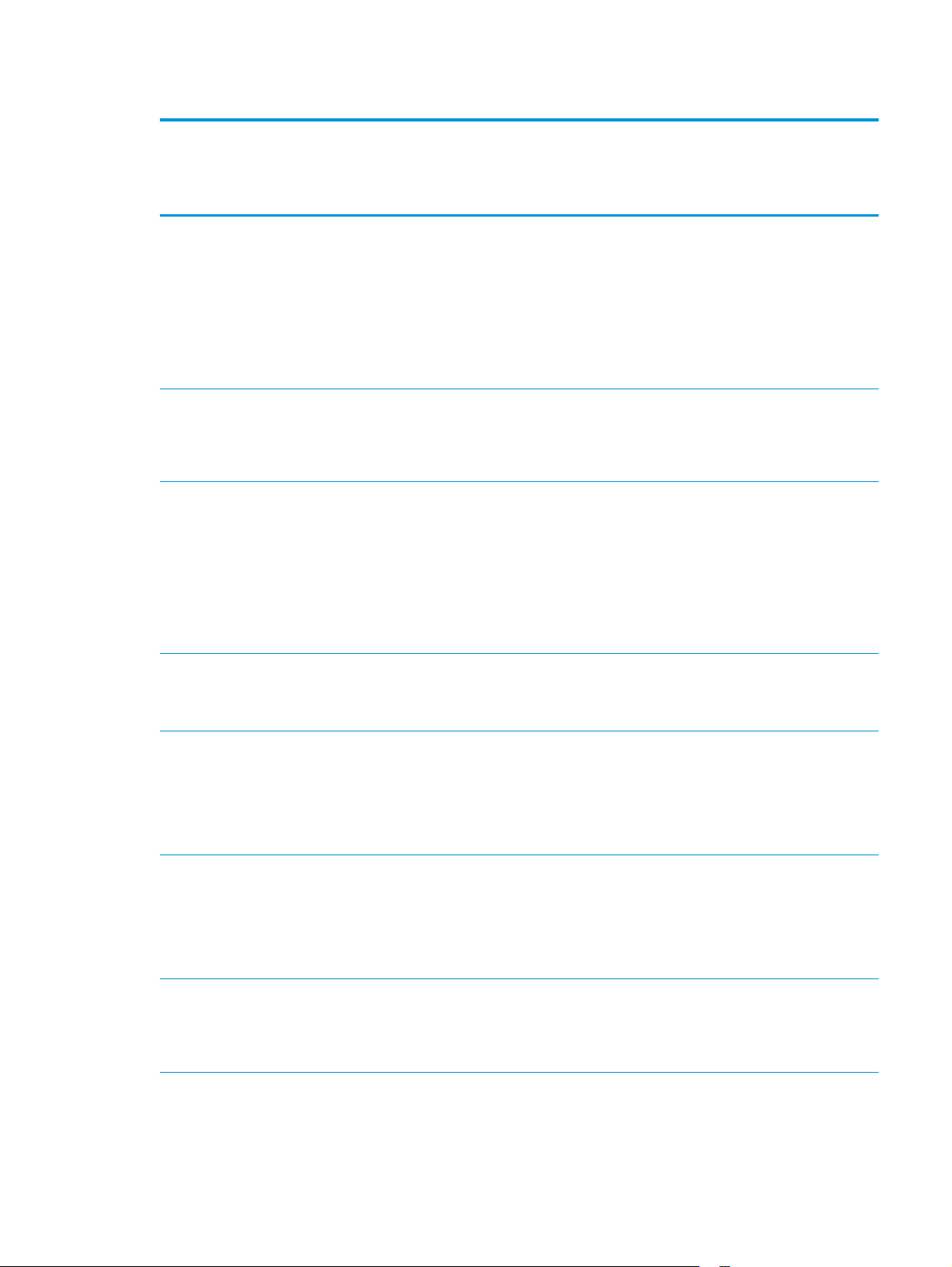
Таблиця 1-1 Підтримувані операційні системи і драйвери принтера
Операційна система Встановлений драйвер принтера (з
компакт-диска встановлення
програмного забезпечення для
Windows або з пакету програмного
забезпечення для OS X з Інтернету)
Windows® XP SP3, 32-розрядна Драйвер друку “HP PCL.6” для цього
Windows Vista®, 32-розрядна Драйвер друку “HP PCL.6” для цього
Windows Server 2003 SP2, 32-розрядна Драйвер
принтера встановлюється в цій
операційній системі в базовому пакеті
програмного забезпечення. У базовий
пакет входить лише драйвер.
принтера встановлюється в цій
операційній системі в базовому пакеті
програмного забезпечення. У базовий
пакет входить лише драйвер.
друку “HP PCL.6” для цього
принтера встановлюється в цій
операційній системі в базовому пакеті
програмного забезпечення. У базовий
пакет входить лише драйвер.
Примітки
Повна версія інсталятора програмного
забезпечення не підтримується для цієї
операційної системи.
Корпорація Майкрософт припинила
надавати
XP у квітні 2009 року. HP й надалі
надаватиме підтримку з усіх можливих
питань для знятої з продажу операційної
системи XP.
Повна версія інсталятора програмного
забезпечення не підтримується для цієї
операційної системи.
Повна версія інсталятора програмного
забезпечення не підтримується для цієї
операційної системи.
Корпорація Майкрософт припинила
надавати базову підтримку для Windows
Server 2003 у липні 2010 року. HP й
надалі надаватиме підтримку з усіх
можливих питань для знятої з продажу
операційної системи Server 2003.
базову підтримку для Windows
Windows 7 SP1, 32- та 64-розрядна Драйвер друку “HP PCL 6” для цього
принтера встановлюється в цій
операційній системі в повному пакеті
програмного забезпечення.
Windows 8, 32- та 64-розрядна Драйвер друку “HP PCL-6” для цього
принтера встановлюється в цій
операційній системі в базовому пакеті
програмного забезпечення. У базовий
пакет входить лише драйвер.
Windows 8.1, 32- та 64-розрядна Драйвер друку “HP PCL-6” для цього
принтера встановлюється в цій
операційній системі в базовому пакеті
програмного забезпечення. У базовий
пакет входить лише драйвер.
Windows 10, 32- та 64-розрядна Драйвер друку “HP PCL-6” для цього
принтера встановлюється в цій
операційній системі в
програмного забезпечення. У базовий
пакет входить лише драйвер.
базовому пакеті
Повна версія інсталятора програмного
забезпечення не підтримується для цієї
операційної системи.
Підтримка Windows 8 RT забезпечується
через драйвер для Microsoft IN OS
4, 32-розрядна.
Повна версія інсталятора програмного
забезпечення не підтримується для цієї
операційної системи.
Підтримка Windows 8.1 RT
забезпечується через драйвер для
Microsoft IN OS версія 4, 32-розрядна.
Повна версія інсталятора програмного
забезпечення не підтримується для цієї
операційної системи.
версія
UKWW Характеристики принтера 9
Page 24
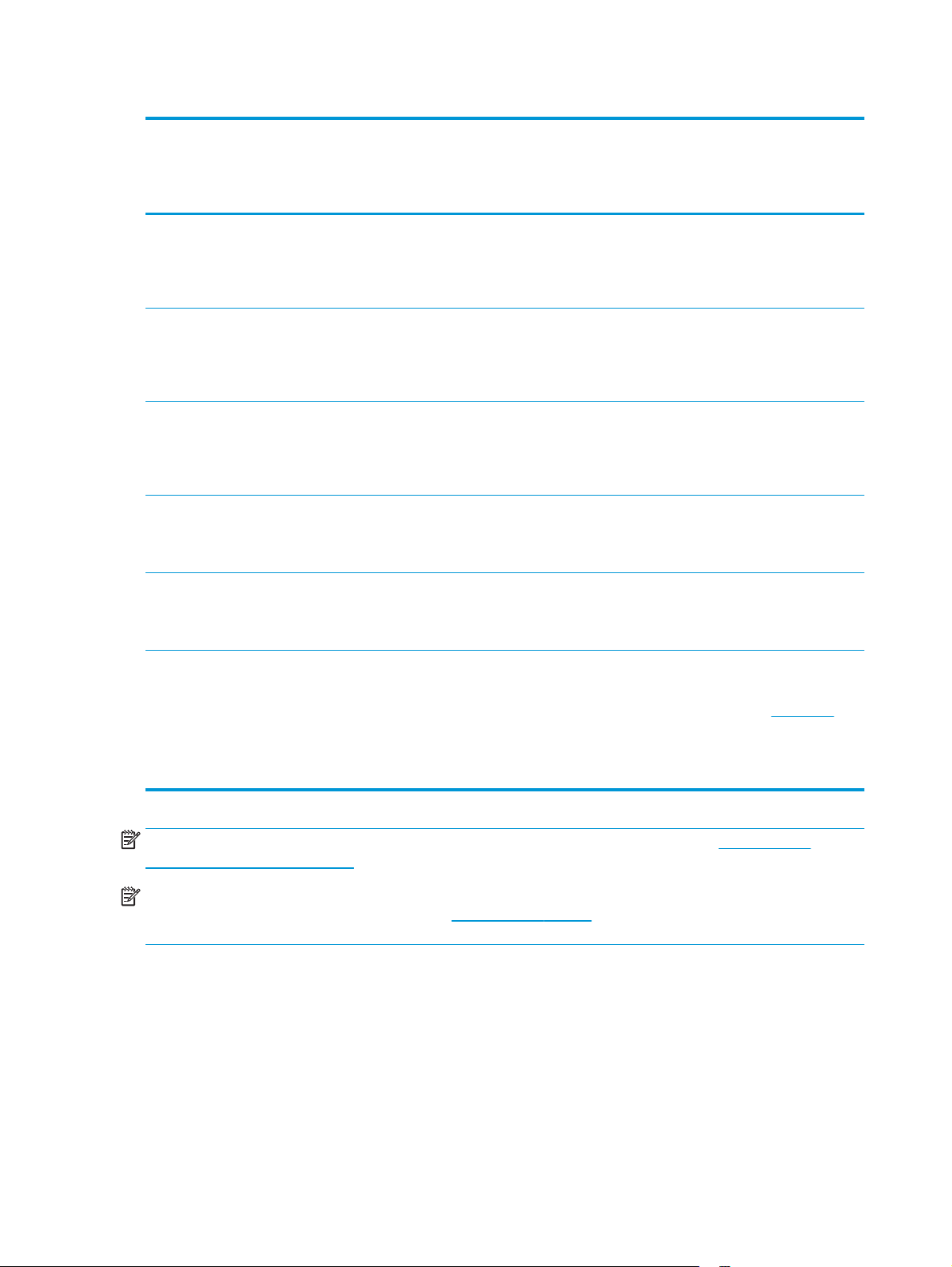
Таблиця 1-1 Підтримувані операційні системи і драйвери принтера (продовження)
Операційна система Встановлений драйвер принтера (з
Windows Server 2008 SP2, 32-розрядна Драйвер друку “HP PCL.6” для цього
Windows Server 2008 SP2, 64-розрядна
версія
Windows Server 2008 R2, SP 1, 64розрядна версія
Windows Server 2012 (64-розрядна
версія)
Windows Server 2012 R2 (64-розрядна
версія)
компакт-диска встановлення
програмного забезпечення для
Windows або з пакету програмного
забезпечення для OS X з Інтернету)
принтера встановлюється в цій
операційній системі в базовому пакеті
програмного забезпечення. У базовий
пакет входить лише драйвер.
Драйвер друку
принтера встановлюється в цій
операційній системі в базовому пакеті
програмного забезпечення. У базовий
пакет входить лише драйвер.
Драйвер друку “HP PCL 6” для цього
принтера встановлюється в цій
операційній системі в базовому пакеті
програмного забезпечення. У базовий
пакет входить лише драйвер.
Засіб встановлення програмного
забезпечення не підтримує системи
Windows Server 2012, проте її
підтримують драйвери друку принтера.
Засіб встановлення програмного
забезпечення не підтримує системи
Windows Server 2012, проте її
підтримують драйвери друку принтера.
“HP PCL 6” для цього
Примітки
Повна версія інсталятора програмного
забезпечення не підтримується для цієї
операційної системи.
Повна версія інсталятора програмного
забезпечення не підтримується для цієї
операційної системи.
Повна версія
забезпечення не підтримується для цієї
операційної системи.
Завантажте драйвер із веб-сайту HP та
встановіть його за допомогою
інструмента Windows "Додати принтер".
Завантажте драйвер із веб-сайту HP та
встановіть його за допомогою
інструмента Windows "Додати принтер".
інсталятора програмного
OS X 10.9 Mavericks, OS X 10.10 Yosemite,
OS X 10.11 El Capitan
Драйвер друку HP можна завантажити з
HP Easy Start. Компакт-диск, що
додається до виробу, не містить
програмного забезпечення HP для OS X.
Для OS X, завантажте програму
встановлення з HP Easy Start.
1. Відвідайте сторінку
2. Дотримуйтеся вказаних дій щодо
завантаження програмного
забезпечення принтера.
123.hp.com.
ПРИМІТКА. Поточний список підтримуваних операційних систем див. за адресою www.hp.com/
support/pagewidecolor586MFP у повній довідці HP для принтера.
ПРИМІТКА. Докладніше про клієнта та операційні системи серверів, а також підтримку драйверів
HP UPD цим принтером читайте на веб-сайті
www.hp.com/go/upd. У пункті Additional information
(Додаткова інформація) клацніть посилання.
10 Розділ 1 Огляд принтера UKWW
Page 25
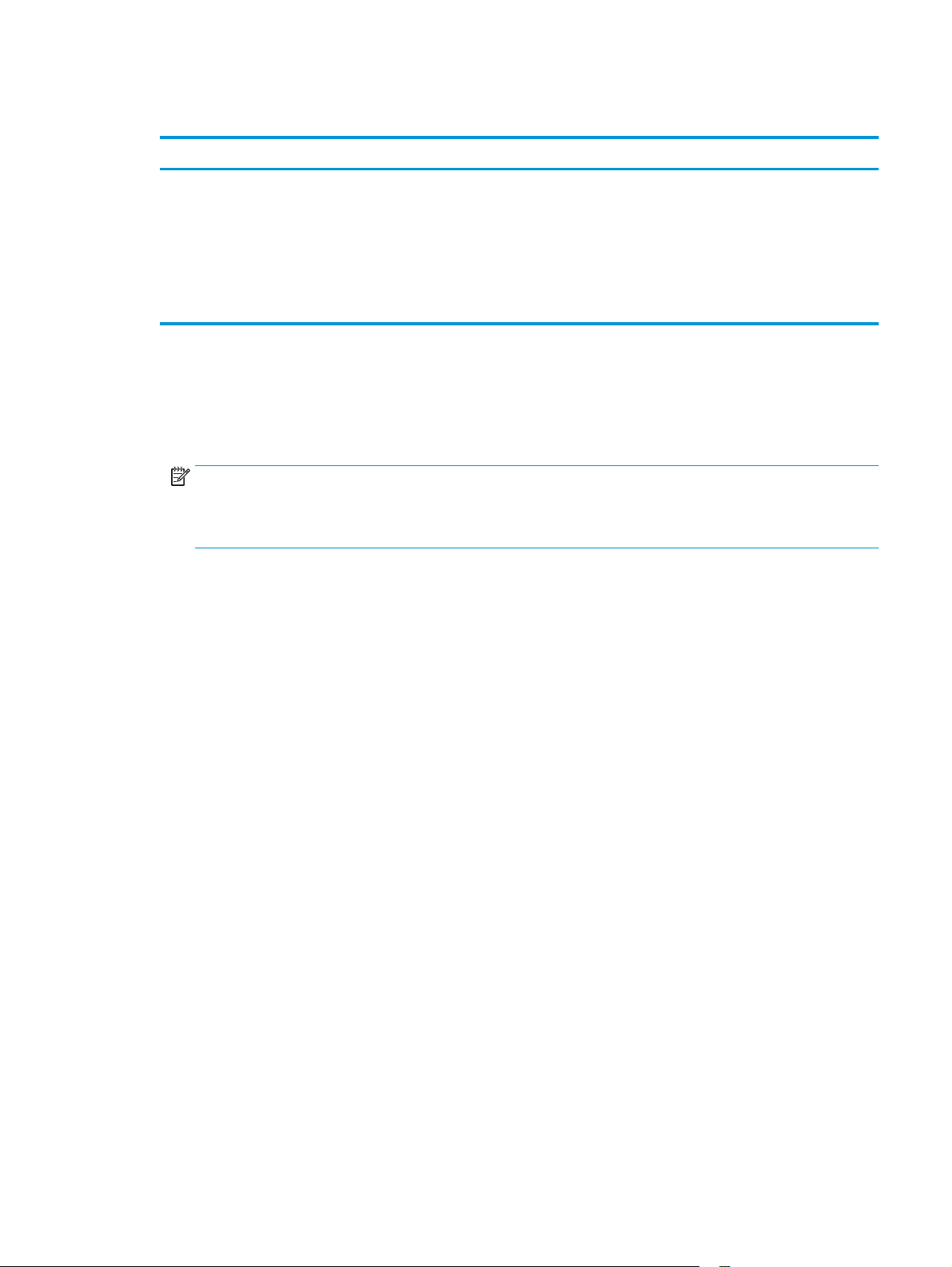
Таблиця 1-2 Мінімальні системні вимоги
Windows OS X
●
Пристрій читання компакт-дисків, пристрій читання DVDдисків або під’єднання до Інтернету
●
Виділений порт USB 1.1 або 2.0 чи під’єднання до мережі
●
400 Mб вільного простору на жорсткому диску
●
1 Гб оперативної пам’яті (32-розрядної) або 2 Гб
оперативної пам’яті (64-розрядної)
Рішення для мобільного друку
Цей принтер підтримує такі програми для мобільного друку:
●
Програмне забезпечення HP ePrint
ПРИМІТКА. Програмне забезпечення HP ePrint підтримує такі операційні системи: Windows 7 SP1
(32-розрядна та 64-розрядна); Windows 8 (32-розрядна та 64-розрядна); Windows 8.1 (32-
розрядна та 64-розрядна); Windows 10 (32-розрядна та 64-розрядна) та OS X версій 10.9 Mavericks,
10.10 Yosemite та 10.11 El Capitan.
●
HP ePrint через електронну пошту (потрібна активація веб-послуг HP і реєстрація принтера в
мережі HP Connected)
●
Програма HP ePrint (доступна для Android, iOS та Blackberry)
●
З'єднання з Інтернетом
●
1 Гб вільного місця на жорсткому диску
●
Програма ePrint Enterprise (підтримується на всіх принтерах із програмним забезпеченням ePrint
Enterprise Server)
●
Google Cloud Print
●
AirPrint
●
Друк із пристроїв Android
UKWW Характеристики принтера 11
Page 26
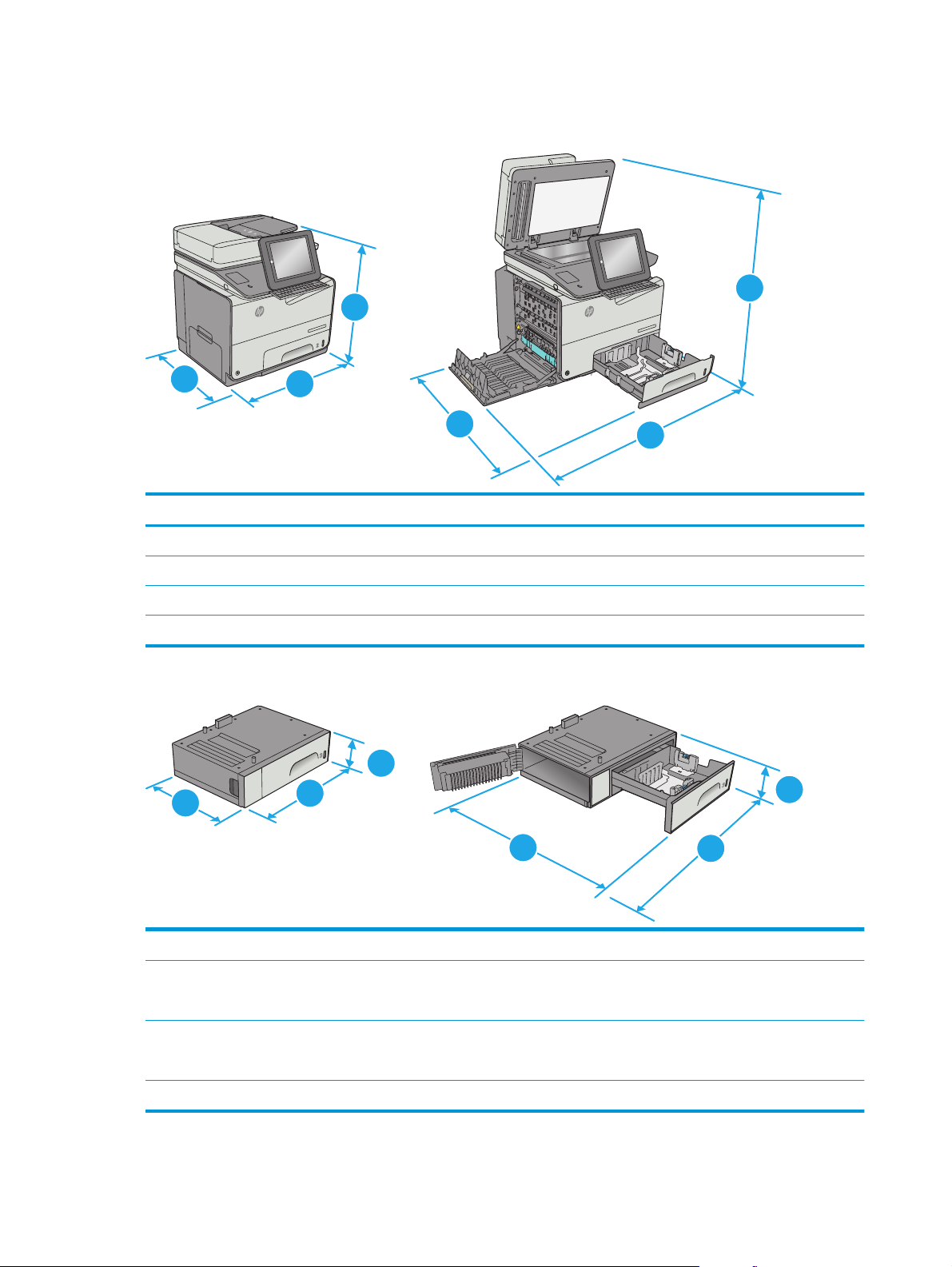
Розміри принтера
Рисунок 1-1 Розміри принтера
r
e
t
n
e
“
:
‘
t
f
i
h
s
;
L
?
K
/
J
.
H
,
M
G
t
l
N
a
F
B
D
V
S
C
A
k
X
c
o
l
s
p
a
c
Z
t
l
a
t
f
i
h
s
@
1
556
X
P
F
M
r
o
l
o
C
se
i
r
p
r
e
nt
E
t
e
j
e
c
i
ff
O
2
3
r
e
t
n
e
“
:
‘
t
f
i
h
s
;
L
?
K
/
J
.
H
,
M
G
t
l
N
a
F
B
D
V
S
C
A
k
X
c
o
l
s
p
a
c
Z
t
l
a
t
f
i
sh
@
56
5
X
P
F
M
r
o
l
o
C
se
i
r
p
r
e
nt
E
t
e
j
e
c
i
ff
O
2
4
2
3
Принтер повністю закритий Принтер повністю відкритий
1. Висота 529 мм 786 мм
2. Глибина 564 мм 752 мм
3. Ширина 530 мм 934 мм
Вага 32,3 кг
Рисунок 1-2 Розміри лотка 3
1
1
2
3
2
3
1. Висота 138 мм
2. Глибина Лоток закрито: 396 мм
Лоток відкрито: 678 мм
3. Ширина Нижню ліву кришку закрито: 514 мм
Нижню ліву кришку відкрито: 963 мм
Вага 5,4 кг
12 Розділ 1 Огляд принтера UKWW
1
Page 27
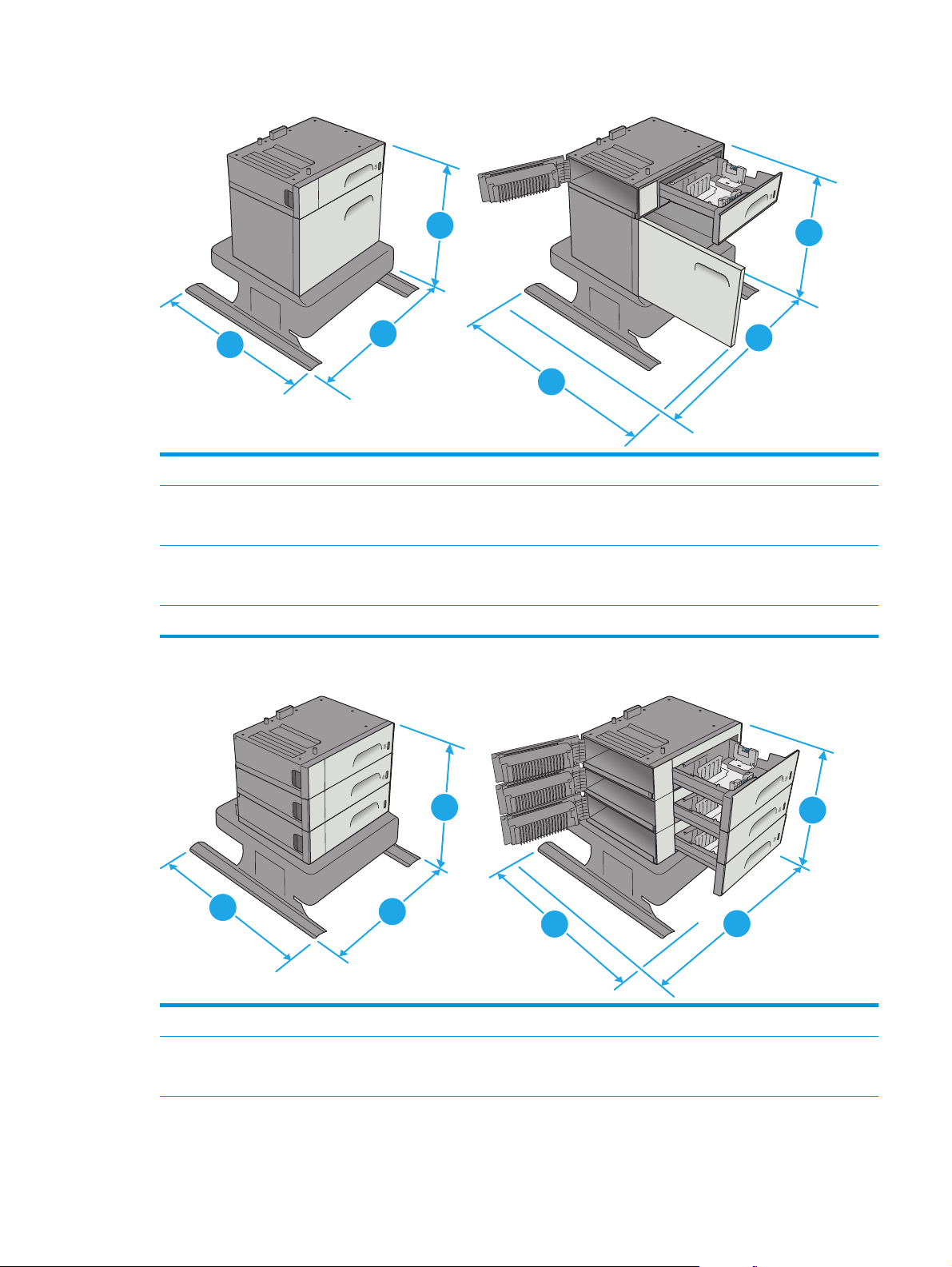
Рисунок 1-3 Розміри підставки для принтера
1
2
3
3
1
2
1. Висота 640 мм
2. Глибина Лоток закрито: 669 мм
Лоток відкрито: 810 мм
3. Ширина Нижню ліву кришку закрито: 669 мм
Нижню ліву кришку відкрито: 1040 мм
Вага 31,2 кг
Рисунок 1-4 Розміри системи з трьох пристроїв автоматичної подачі паперу на 500 аркушів і підставки
1
2
1. Висота 642 мм
2. Глибина Лоток закрито: 669 мм
Лоток відкрито: 795 мм
UKWW Характеристики принтера 13
3
2
3
1
Page 28
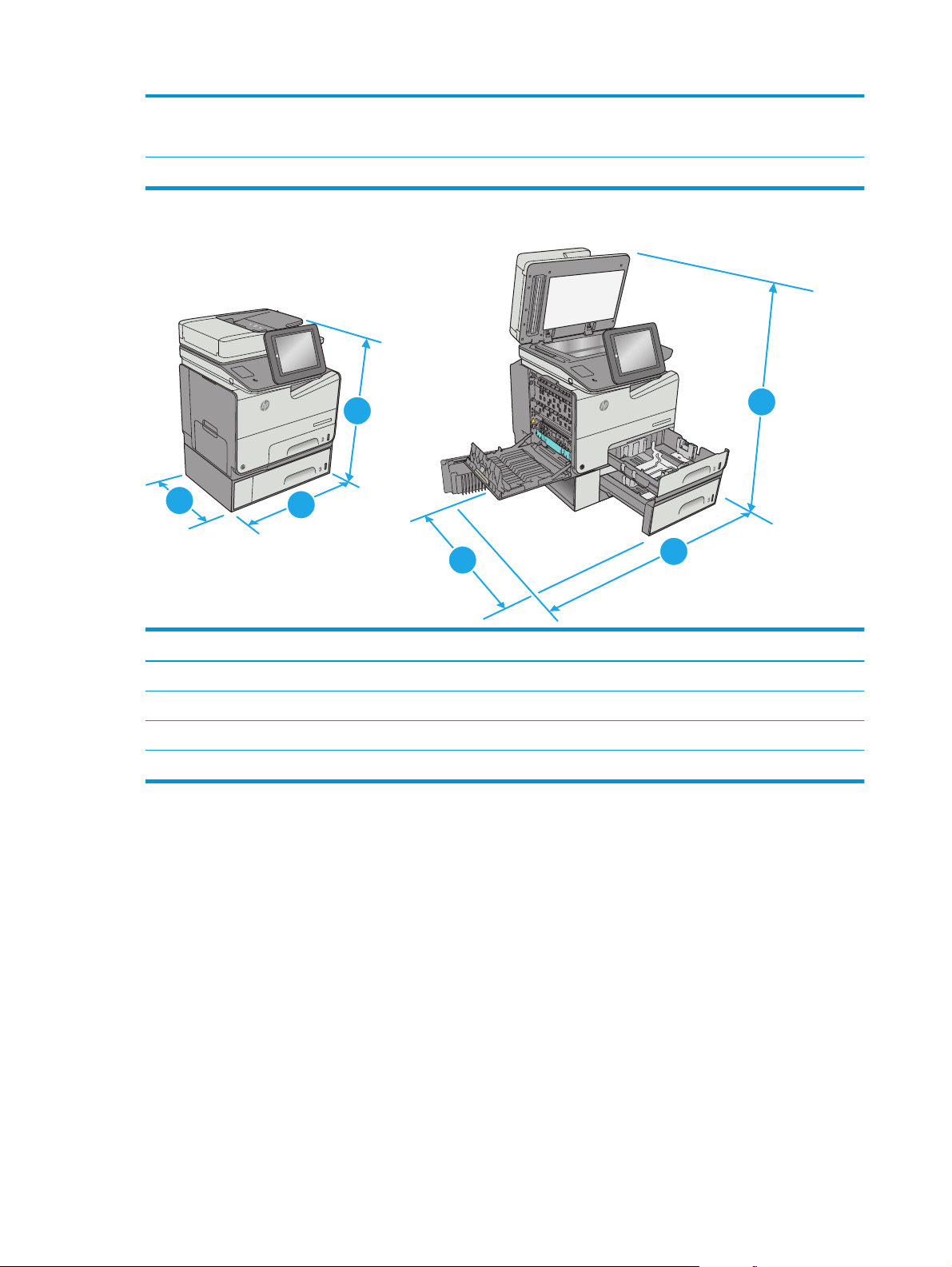
3. Ширина Нижню ліву кришку закрито: 669 мм
Нижню ліву кришку відкрито: 1040 мм
Вага 35,8 кг
Рисунок 1-5 Розміри принтера з лотком 3
1
56
5
X
P
F
M
r
o
l
o
C
e
s
i
r
p
r
e
nt
E
t
e
j
e
c
i
ff
O
2
3
2
56
5
X
P
F
M
r
o
l
o
C
se
i
r
p
r
nte
E
t
e
j
e
c
i
ff
O
4
4
3
1
Принтер та аксесуари повністю закриті Принтер та аксесуари повністю відкриті
1. Висота 667 мм 924 мм
2. Глибина 564 мм 752 мм
3. Ширина 530 мм 963 мм
Вага 37,7 кг
14 Розділ 1 Огляд принтера UKWW
Page 29
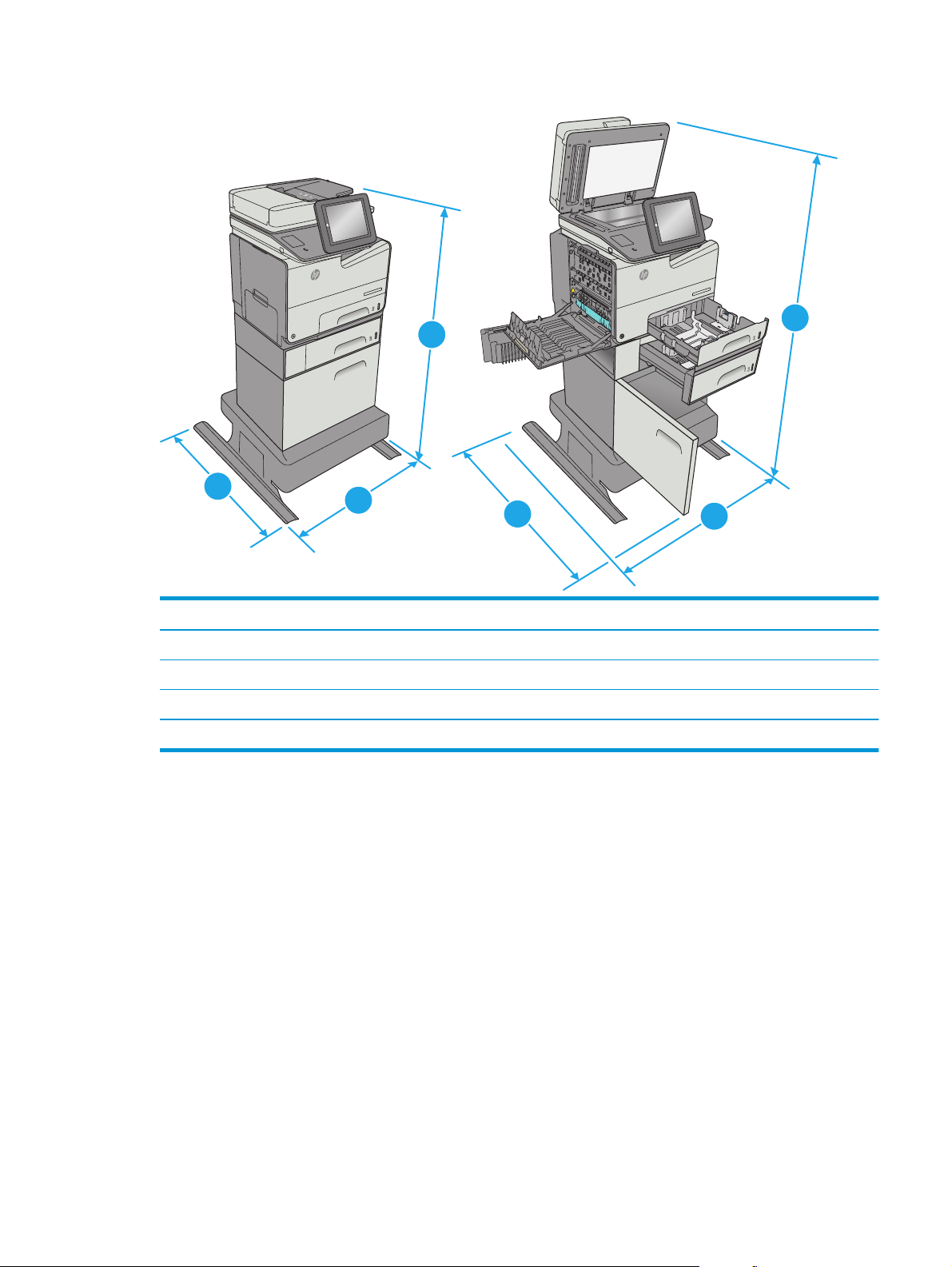
Рисунок 1-6 Розміри принтера з підставкою
6
55
X
P
F
M
r
o
ol
C
se
i
r
p
r
e
nt
E
t
e
j
e
c
i
ff
O
6
5
X5
P
F
M
r
o
l
o
C
se
i
r
p
r
e
nt
E
t
e
j
e
c
ffi
O
1
1
4
2
3
2
Принтер та аксесуари повністю закриті Принтер та аксесуари повністю відкриті
1. Висота 1307 мм 1564 мм
2. Глибина 669 мм 810 мм
3. Ширина 669 мм 1040 мм
Вага 63,5 кг
3
UKWW Характеристики принтера 15
Page 30
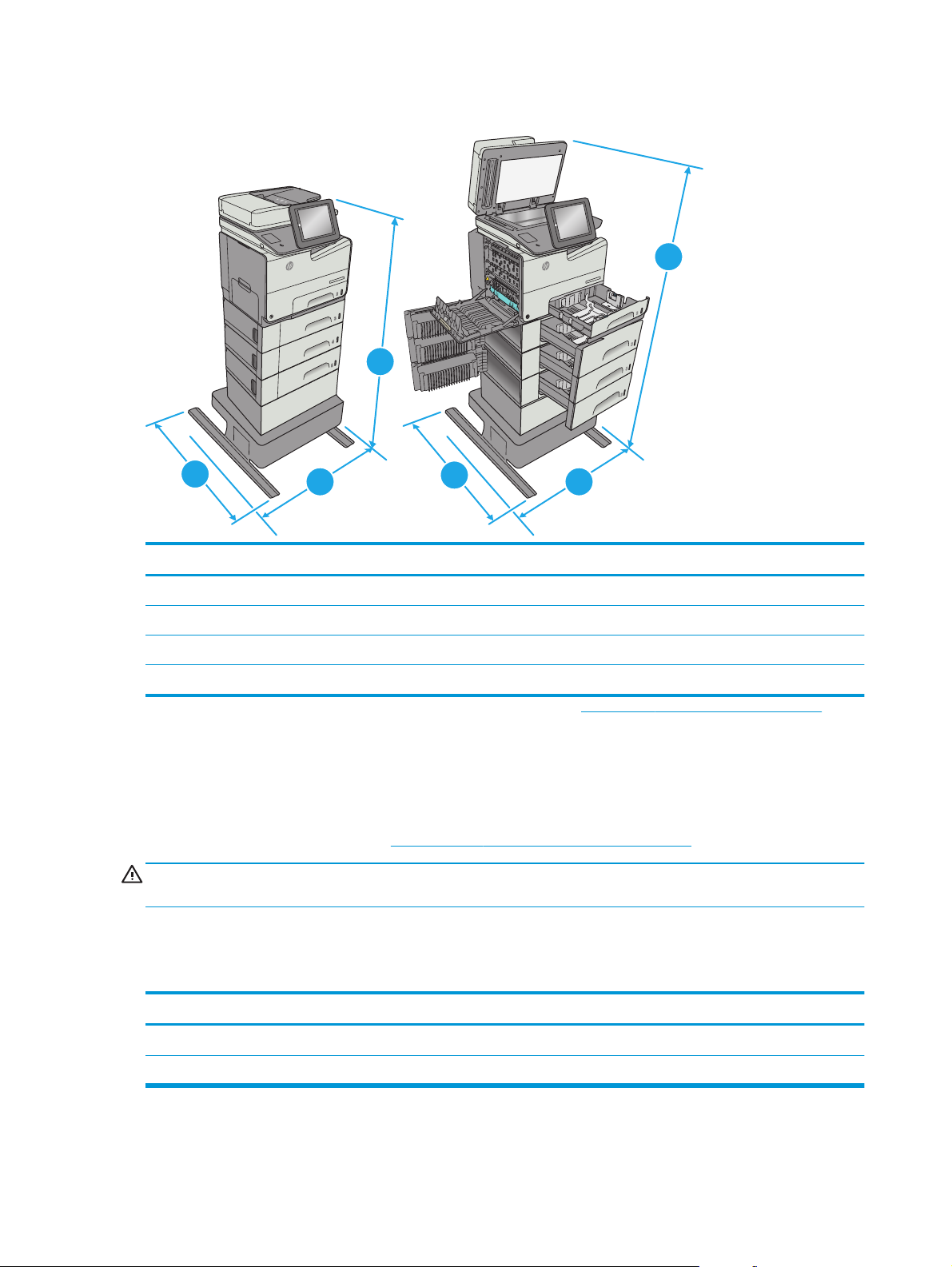
Рисунок 1-7 Розміри принтера з системою з трьох пристроїв автоматичної подачі паперу на
500 аркушів і підставкою
r M
se Colo
terpri
t En
ceje
Offi
1
2
3
Принтер та аксесуари повністю закриті Принтер та аксесуари повністю відкриті
1. Висота 1171 мм 1428 мм
2. Глибина 669 мм 795 мм
3. Ширина 669 мм 1040 мм
Вага 68,1 кг
1
Ці значення може бути змінено. Актуальну інформацію дивіться на сторінці www.hp.com/support/pagewidecolor586MFP.
2
Не висувайте кілька лотків для паперу водночас.
2
lor MFP X556
o
C
se
i
r
rp
te
et En
icej
ff
O
4
4
3
P X556
1
F
Споживання електроенергії, електротехнічні характеристики та акустична емісія
Щоб отримати найновіші дані, див. www.hp.com/support/pagewidecolor586MFP.
ПОПЕРЕДЖЕННЯ. Вимоги до електричного живлення залежать від країни/регіону, де продано
принтер. Не намагайтеся трансформувати робочу напругу. Це пошкодить принтер і скасує гарантію.
Експлуатаційні умови
Таблиця 1-3 Специфікації середовища роботи
Середовище Рекомендовані значення Допустиме
Температура 17° до 25°C від 15° до 30°C
Відносна вологість 30% до 70% відносної вологості (ВВ) від 10% до 80% відносної вологості
16 Розділ 1 Огляд принтера UKWW
Page 31

Встановлення апаратного і програмного забезпечення принтера
Базові вказівки щодо встановлення читайте в Посібнику зі встановлення апаратного забезпечення, що
додається до принтера. Додаткові вказівки читайте на веб-сайті технічної підтримки HP.
Перейдіть за адресою
принтера. Розділи технічної підтримки:
●
Встановлення і налаштування
●
Знайомство і використання
●
Вирішення проблем
●
Оновлення програмного забезпечення і вбудованого програмного забезпечення
●
Форуми технічної підтримки
●
Гарантійна та нормативна інформація
www.hp.com/support/pagewidecolor586MFP, щоб отримати повну довідку для
UKWW Встановлення апаратного і програмного забезпечення принтера 17
Page 32

18 Розділ 1 Огляд принтера UKWW
Page 33

2 Лотки для паперу
●
Завантаження паперу в лоток 1 (багатофункціональний лоток)
●
Завантаження паперу в лоток 2
●
Завантаження паперу в лоток 3
●
Завантаження паперу в систему з трьох пристроїв автоматичної подачі паперу на 500 аркушів
●
Завантаження і друк конвертів
●
Завантаження і друк наклейок
Додаткові відомості:
Подана інформація є достовірною на момент публікації. Поточну інформацію можна отримати на вебсторінці
www.hp.com/support/pagewidecolor586MFP.
Повна довідка HP для принтера включає таку інформацію:
●
Встановлення і налаштування
●
Знайомство і використання
●
Вирішення проблем
●
Оновлення програмного забезпечення і вбудованого програмного забезпечення
●
Форуми технічної підтримки
●
Гарантійна та нормативна інформація
UKWW 19
Page 34

Завантаження паперу в лоток 1 (багатофункціональний лоток)
Вступ
Нижче наведено вказівки щодо завантаження паперу в лоток 1. Цей лоток вміщує до 50 аркушів
паперу вагою 75 г/м2 або 5 конвертів.
ПРИМІТКА. Перш ніж починати друк, виберіть у драйвері друку потрібний тип паперу.
ПОПЕРЕДЖЕННЯ. Для уникнення застрягань паперу не завантажуйте і не виймайте папір із лотка 1 під
час друку.
1. Відкрийте лоток 1.
2. Витягніть висувну планку лотка, яка підтримує
папір.
20 Розділ 2 Лотки для паперу UKWW
Page 35

3. Розсуньте напрямні для паперу на потрібну
ширину і завантажте папір у лоток. Відомості
щодо вибору орієнтації паперу читайте у
розділі
на сторінці 21.
Орієнтація паперу лотка 1
4. Стежте за тим, щоб папір не був вище лінії
заповнення на напрямних паперу.
ПРИМІТКА. Максимальна висота стосу – 5 мм
або приблизно 50 аркушів паперу вагою 75 г/
м2.
5. Відрегулюйте бокові напрямні так, щоб вони
злегка торкалися стосу паперу, але не
загинали його.
Орієнтація паперу лотка 1
Коли використовується папір, що вимагає спеціальної орієнтації, завантажуйте його відповідно до
інформації, поданої у викладеній нижче таблиці.
UKWW Завантаження паперу в лоток 1 (багатофункціональний лоток)21
Page 36

ПРИМІТКА. Від налаштувань режиму Alternative Letterhead Mode (Альтернативний режим друку на
бланк) залежить спосіб завантаження бланків або аркушів із попереднім друком. За замовчуванням цей
параметр вимкнено. Якщо використовується цей режим, папір слід завантажувати як для
автоматичного дуплексного друку. Додаткову інформацію дивіться у розділі
Скористайтеся режимом
Alternative Letterhead Mode (Альтернативний режим друку на бланк) на сторінці 23.
Тип паперу Орієнтація зображення Режим дуплексного
друку
Бланк або аркуш із
попереднім друком
Книжкова Односторонній друк Letter, Legal, Executive,
Двосторонній друк або
друк із ввімкненим
альтернативним режимом
друку на бланк
Розмір паперу Як завантажити папір
Statement, Oficio
(8,5 x 13), 3 x 5, 4 x 6, 5 x 7,
5 x 8, A4, A5, A6, RA4, B5
(JIS), B6 (JIS), L (90 x 130
мм), 10 x 15 см, Oficio (216
x 340), 16K 195 x 270 мм,
16K 184 x 260 мм, 16K
197 x 273 мм, японська
листівка Japanese
Postcard (листівка (JIS)),
подвійна японська
листівка Double Japan
Postcard Rotated
(подвійна листівка (JIS))
Letter, Legal, Executive,
Oficio (8,5 x 13), A4, RA4,
B5 (JIS), Oficio (216 x 340)
Лицьовою стороною
донизу
Верхній край
спрямований у принтер
123
Лицьовою стороною
догори
Нижній край спрямований
у принтер
Альбомна Односторонній друк Letter, Legal, Executive,
Statement, Oficio
(8,5 x 13), 3 x 5, 4 x 6, 5 x 7,
5 x 8, A4, A5, A6, RA4, B5
(JIS), B6 (JIS), L (90 x 130
мм), 10 x 15 см, Oficio (216
x 340), 16K 195 x 270 мм,
16K 184 x 260 мм, 16K
197 x 273 мм, японська
листівка Japanese
Postcard (листівка (JIS)),
подвійна японська
листівка Double Japan
Postcard Rotated
(подвійна листівка (JIS))
123
Лицьовою стороною
донизу
Верхній край
спрямований до тильної
сторони принтера
123
22 Розділ 2 Лотки для паперу UKWW
Page 37

Тип паперу Орієнтація зображення Режим дуплексного
друку
Розмір паперу Як завантажити папір
Перфорований Книжкова або альбомна
орієнтація
Двосторонній друк або
друк із ввімкненим
альтернативним режимом
друку на бланк
Односторонній друк Letter, Legal, Executive,
Letter, Legal, Executive,
Oficio (8,5 x 13), A4, RA4,
B5 (JIS), Oficio (216 x 340)
Statement, Oficio
(8,5 x 13), 3 x 5, 4 x 6, 5 x 7,
5 x 8, A4, A5, A6, RA4, B5
(JIS), B6 (JIS), L (90 x 130
мм), 10 x 15 см, Oficio (216
x 340), 16K 195 x 270 мм,
16K 184 x 260 мм, 16K
197 x 273 мм, японська
листівка Japanese
Postcard (листівка (JIS)),
подвійна японська
листівка Double Japan
Postcard Rotated
(подвійна листівка (JIS))
Лицьовою стороною
догори
Верхній край
спрямований до тильної
сторони принтера
123
Отвори спрямовані до
тильної сторони принтера
Двосторонній друк або
друк із ввімкненим
альтернативним режимом
друку на бланк
Letter, Legal, Executive,
Oficio (8,5 x 13), A4, RA4,
B5 (JIS), Oficio (216 x 340)
Отвори спрямовані до
тильної сторони принтера
Скористайтеся режимом Alternative Letterhead Mode (Альтернативний режим друку на бланк)
Функція Alternative Letterhead Mode (Альтернативний режим друку на бланк) дозволяє завантажувати
бланки або аркуші з попереднім друком у лоток так само, як для усіх завдань друку з однієї чи з двох
сторін аркуша. Якщо використовується цей режим, папір слід завантажувати як для автоматичного
дуплексного друку.
Щоб скористатися цією функцією, її слід увімкнути в меню
на панелі керування принтера.
UKWW Завантаження паперу в лоток 1 (багатофункціональний лоток)23
Page 38

Увімкнення альтернативного режиму друку бланків у меню на панелі керування принтера
1. Натисніть кнопку переходу на головний екран на панелі керування пристрою.
2. Відкрийте такі меню:
●
Адміністрування
●
Manage Trays (Керування лотками)
●
Alternative Letterhead Mode (Альтернативний режим друку на бланк)
3. Виберіть пункт Enabled (Увімкнено) і торкніться кнопки Save (Зберегти).
24 Розділ 2 Лотки для паперу UKWW
Page 39

Завантаження паперу в лоток 2
Вступ
Нижче наведено вказівки щодо завантаження паперу в лоток 2. Цей лоток вміщує до 500 аркушів
паперу вагою 75 г/м2.
ПОПЕРЕДЖЕННЯ. Не висувайте кілька лотків для паперу водночас.
1. Відкрийте лоток.
ПРИМІТКА. Не відкривайте цей лоток, коли
він використовується.
2. Перш ніж завантажувати папір, налаштуйте
напрямні для паперу, натиснувши на
фіксатори налаштування і посунувши напрямні
до країв паперу. Край регулятора лотка має
бути точно вирівняно з маркуванням на лотку.
Offic
ej
e
t
E
nt
erpr
is
e
Co
l
or X5
56
3. Налаштуйте напрямні довжини паперу,
натиснувши на фіксатори налаштування і
посунувши напрямні до країв паперу.
UKWW Завантаження паперу в лоток 225
Page 40

4. Завантажте папір у лоток. Перевірте, щоб
напрямні злегка торкалися стосу паперу, але
не загинали його. Відомості щодо вибору
орієнтації паперу читайте у розділі
Орієнтація
паперу лотка 2 на сторінці 26.
ПРИМІТКА. Не встановлюйте напрямні для
паперу впритул до стосу паперу.
Встановлюйте їх відповідно до пазів чи
позначок у лотку.
ПРИМІТКА. Щоб попередити застрягання,
встановлюйте напрямні для паперу чітко
відповідно до розміру паперу і не
перевантажуйте лоток. Перевірте, чи верх
стосу знаходиться нижче індикатора
максимальної висоти.
5. Закрийте лоток.
Offic
ej
e
t
E
nt
erpr
is
e
Co
l
or X5
56
Орієнтація паперу лотка 2
Коли використовується папір, що вимагає спеціальної орієнтації, завантажуйте його відповідно до
інформації, поданої у викладеній нижче таблиці.
ПРИМІТКА. Від налаштувань режиму Alternative Letterhead Mode (Альтернативний режим друку на
бланк) залежить спосіб завантаження бланків або аркушів із попереднім друком. За замовчуванням цей
параметр вимкнено. Якщо використовується цей режим, папір слід завантажувати як для
автоматичного дуплексного друку. Додаткову
Alternative Letterhead Mode (Альтернативний режим друку на бланк) на сторінці 28.
інформацію дивіться у розділі Скористайтеся режимом
26 Розділ 2 Лотки для паперу UKWW
Page 41

Тип паперу Орієнтація зображення Режим дуплексного
друку
Розмір паперу Вказівки щодо
завантаження
Фірмові або попередньо
роздруковані бланки
Книжкова Односторонній друк Letter, Executive,
Двосторонній друк або
друк із ввімкненим
альтернативним режимом
друку на бланк
Statement, A4, A5, B5 (JIS),
16K 195 x 270 мм, 16K
184 x 260 мм, 16K
197 x 273 мм
Letter, Executive, Oficio
(8,5 x 13), A4, B5 (JIS)
Лицьовою стороною
догори
Верхнім краєм праворуч
Лицьовою стороною
донизу
Верхнім краєм ліворуч
123
Альбомна Односторонній друк Letter, Executive,
Statement, A4, A5, B5 (JIS),
16K 195 x 270 мм, 16K
184 x 260 мм, 16K
197 x 273 мм
Лицьовою стороною
догори
Верхній край
спрямований до тильної
сторони принтера
123
UKWW Завантаження паперу в лоток 227
Page 42

Тип паперу Орієнтація зображення Режим дуплексного
друку
Розмір паперу Вказівки щодо
завантаження
Перфорований Книжкова або альбомна
орієнтація
Двосторонній друк або
друк із ввімкненим
альтернативним режимом
друку на бланк
Односторонній друк Letter, Executive,
Letter, Executive, Oficio
(8,5 x 13), A4, B5 (JIS)
Statement, A4, A5, B5 (JIS),
16K 195 x 270 мм, 16K
184 x 260 мм, 16K
197 x 273 мм
Лицьовою стороною
донизу
Верхній край
спрямований до тильної
сторони принтера
123
Отвори спрямовані до
тильної сторони принтера
Двосторонній друк або
друк із ввімкненим
альтернативним режимом
друку на бланк
Letter, Executive, Oficio
(8,5 x 13), A4, B5 (JIS)
Отвори спрямовані до
тильної сторони принтера
Скористайтеся режимом Alternative Letterhead Mode (Альтернативний режим друку на бланк)
Функція Alternative Letterhead Mode (Альтернативний режим друку на бланк) дозволяє завантажувати
бланки або аркуші з попереднім друком у лоток так само, як для усіх завдань друку з однієї чи з двох
сторін аркуша. Якщо використовується цей режим, папір слід завантажувати як для автоматичного
дуплексного друку.
Щоб скористатися цією функцією, її слід увімкнути в меню
на панелі керування принтера.
28 Розділ 2 Лотки для паперу UKWW
Page 43

Увімкнення альтернативного режиму друку бланків у меню на панелі керування принтера
1. Натисніть кнопку переходу на головний екран на панелі керування пристрою.
2. Відкрийте такі меню:
●
Адміністрування
●
Manage Trays (Керування лотками)
●
Alternative Letterhead Mode (Альтернативний режим друку на бланк)
3. Виберіть пункт Enabled (Увімкнено) і торкніться кнопки Save (Зберегти).
UKWW Завантаження паперу в лоток 229
Page 44

Завантаження паперу в лоток 3
Вступ
Нижче наведено вказівки щодо завантаження паперу в лоток 3. Ці лотки вміщують до 500 аркушів
паперу вагою 75 г/м2.
ПОПЕРЕДЖЕННЯ. Не висувайте кілька лотків для паперу водночас.
1. Відкрийте лоток.
ПРИМІТКА. Не відкривайте цей лоток, коли
він використовується.
2. Перш ніж завантажувати папір, налаштуйте
напрямні для паперу, натиснувши на
фіксатори налаштування і посунувши напрямні
до країв паперу. Край регулятора лотка має
бути точно вирівняно з маркуванням на лотку.
Off
i
c
ej
e
t
E
nterprise
C
o
l
o
r
X5
5
6
2
3. Налаштуйте напрямні довжини паперу,
натиснувши на фіксатори налаштування і
посунувши напрямні до країв паперу.
30 Розділ 2 Лотки для паперу UKWW
Page 45

4. Завантажте папір у лоток. Перевірте, щоб
напрямні злегка торкалися стосу паперу, але
не загинали його. Відомості щодо вибору
орієнтації паперу читайте у розділі
Орієнтація
паперу лотка 3 на сторінці 31.
ПРИМІТКА. Щоб попередити застрягання,
встановлюйте напрямні для паперу чітко
відповідно до розміру паперу і не
перевантажуйте лоток. Перевірте, чи верх
стосу знаходиться нижче індикатора
максимальної висоти.
5. Закрийте лоток.
Off
i
c
ej
e
t
E
nterprise
C
o
l
o
r
X5
56
2
Орієнтація паперу лотка 3
Коли використовується папір, що вимагає спеціальної орієнтації, завантажуйте його відповідно до
інформації, поданої у викладеній нижче таблиці.
ПРИМІТКА. Від налаштувань режиму Alternative Letterhead Mode (Альтернативний режим друку на
бланк) залежить спосіб завантаження бланків або аркушів із попереднім друком. За замовчуванням цей
параметр вимкнено. Якщо використовується цей режим, папір слід завантажувати як для
автоматичного дуплексного друку. Додаткову
Alternative Letterhead Mode (Альтернативний режим друку на бланк) на сторінці 33.
інформацію дивіться у розділі Скористайтеся режимом
UKWW Завантаження паперу в лоток 331
Page 46

Тип паперу Орієнтація зображення Режим дуплексного
друку
Розмір паперу Як завантажити папір
Фірмові або попередньо
роздруковані бланки
Книжкова Односторонній друк Letter, Legal, Executive,
Двосторонній друк або
друк із ввімкненим
альтернативним режимом
друку на бланк
Statement, Oficio
(8,5 x 13), A4, A5, RA4, B5
(JIS), Oficio (216 x 340),
16K 195 x 270 мм, 16K
184 x 260 мм, 16K
197 x 273 мм
Letter, Legal, Executive,
Oficio (8,5 x 13), A4, RA4,
B5 (JIS), Oficio (216 x 340)
Лицьовою стороною
догори
Верхнім краєм праворуч
123
Лицьовою стороною
донизу
Верхнім краєм ліворуч
123
Альбомна Односторонній друк Letter, Legal, Executive,
Statement, Oficio
(8,5 x 13), A4, A5, RA4, B5
(JIS), Oficio (216 x 340),
16K 195 x 270 мм, 16K
184 x 260 мм, 16K
197 x 273 мм
Лицьовою стороною
догори
Верхній край
спрямований до тильної
сторони принтера
123
32 Розділ 2 Лотки для паперу UKWW
Page 47

Тип паперу Орієнтація зображення Режим дуплексного
друку
Розмір паперу Як завантажити папір
Перфорований Книжкова або альбомна
орієнтація
Двосторонній друк або
друк із ввімкненим
альтернативним режимом
друку на бланк
Односторонній друк Letter, Legal, Executive,
Letter, Legal, Executive,
Oficio (8,5 x 13), A4, RA4,
B5 (JIS), Oficio (216 x 340)
Statement, Oficio
(8,5 x 13), A4, A5, RA4, B5
(JIS), Oficio (216 x 340),
16K 195 x 270 мм, 16K
184 x 260 мм, 16K
197 x 273 мм
Лицьовою стороною
донизу
Верхній край
спрямований до тильної
сторони принтера
123
Отвори спрямовані до
тильної сторони принтера
Двосторонній друк або
друк із ввімкненим
альтернативним режимом
друку на бланк
Letter, Legal, Executive,
Oficio (8,5 x 13), A4, RA4,
B5 (JIS), Oficio (216 x 340)
Отвори спрямовані до
тильної сторони принтера
Скористайтеся режимом Alternative Letterhead Mode (Альтернативний режим друку на бланк)
Функція Alternative Letterhead Mode (Альтернативний режим друку на бланк) дозволяє завантажувати
бланки або аркуші з попереднім друком у лоток так само, як для усіх завдань друку з однієї чи з двох
сторін аркуша. Якщо використовується цей режим, папір слід завантажувати як для автоматичного
дуплексного друку.
Щоб скористатися цією функцією, її слід увімкнути в меню
на панелі керування принтера.
UKWW Завантаження паперу в лоток 333
Page 48

Увімкнення альтернативного режиму друку бланків у меню на панелі керування принтера
1. Натисніть кнопку переходу на головний екран на панелі керування пристрою.
2. Відкрийте такі меню:
●
Адміністрування
●
Manage Trays (Керування лотками)
●
Alternative Letterhead Mode (Альтернативний режим друку на бланк)
3. Виберіть пункт Enabled (Увімкнено) і торкніться кнопки Save (Зберегти).
34 Розділ 2 Лотки для паперу UKWW
Page 49

Завантаження паперу в систему з трьох пристроїв автоматичної подачі паперу на 500 аркушів
Вступ
Нижче надаються вказівки щодо завантаження паперу в будь-який із лотків системи з трьох пристроїв
автоматичної подачі паперу на 500 аркушів. Кожен лоток вміщує до 500 аркушів паперу вагою 75 г/м2.
ПОПЕРЕДЖЕННЯ. Не висувайте кілька лотків для паперу водночас.
O
1. Відкрийте лоток.
ПРИМІТКА. Не відкривайте цей лоток, коли
він використовується.
ff
i
ce
j
e
t
E
nt
e
rp
r
i
s
e
C
olor
X
556
2
2. Перш ніж завантажувати папір, налаштуйте
напрямні для паперу, натиснувши на
фіксатори налаштування і посунувши напрямні
до країв паперу. Край регулятора лотка має
бути точно вирівняно з маркуванням на лотку.
3. Налаштуйте напрямні довжини паперу,
натиснувши на фіксатори налаштування і
посунувши напрямні до країв паперу.
UKWW Завантаження паперу в систему з трьох пристроїв автоматичної подачі паперу на 500 аркушів 35
Page 50

4. Завантажте папір у лоток. Перевірте, щоб
напрямні злегка торкалися стосу паперу, але
не загинали його. Відомості щодо вибору
орієнтації паперу читайте у розділі
Орієнтація
паперу в системі з трьох лотків на 500 аркушів
на сторінці 36.
5. Закрийте лоток.
O
ff
i
cej
e
t
E
nt
e
r
pr
i
s
e
C
o
l
o
r
X
5
56
2
Орієнтація паперу в системі з трьох лотків на 500 аркушів
Коли використовується папір, що вимагає спеціальної орієнтації, завантажуйте його відповідно до
інформації, поданої у викладеній нижче таблиці.
ПРИМІТКА. Від налаштувань режиму Alternative Letterhead Mode (Альтернативний режим друку на
бланк) залежить спосіб завантаження бланків або аркушів із попереднім друком. За замовчуванням цей
параметр вимкнено. Якщо використовується цей режим, папір слід завантажувати як для
автоматичного дуплексного друку. Додаткову
Alternative Letterhead Mode (Альтернативний режим друку на бланк) на сторінці 38.
інформацію дивіться у розділі Скористайтеся режимом
36 Розділ 2 Лотки для паперу UKWW
Page 51

Тип паперу Орієнтація
зображення
Режим дуплексного
друку
Розмір паперу Як завантажити папір
Заздалегідь
надрукований аркуш
або бланк
Книжкова Односторонній друк Letter, Legal, Executive,
Двосторонній друк або
друк із ввімкненим
альтернативним
режимом друку на
бланк
Statement, Oficio
(8,5 x 13), A4, A5, RA4,
B5 (JIS), Oficio (216 x
340), 16K 195 x 270 мм,
16K 184 x 260 мм, 16K
197 x 273 мм
Letter, Legal, Executive,
Oficio (8,5 x 13), A4, RA4,
B5 (JIS), Oficio (216 x
340)
Лицьовою стороною догори
Верхнім краєм праворуч
123
Лицьовою стороною донизу
Верхнім краєм ліворуч
123
Альбомна Односторонній друк Letter, Legal, Executive,
Statement, Oficio
(8,5 x 13), A4, A5, RA4,
B5 (JIS), Oficio (216 x
340), 16K 195 x 270 мм,
16K 184 x 260 мм, 16K
197 x 273 мм
Лицьовою стороною догори
Верхній край спрямований до
тильної сторони принтера
123
UKWW Завантаження паперу в систему з трьох пристроїв автоматичної подачі паперу на 500 аркушів 37
Page 52

(продовження)
Тип паперу Орієнтація
зображення
Перфорований Книжкова Односторонній друк Letter, Legal, Executive,
Режим дуплексного
друку
Двосторонній друк або
друк із ввімкненим
альтернативним
режимом друку на
бланк
Розмір паперу Як завантажити папір
Letter, Legal, Executive,
Oficio (8,5 x 13), A4, RA4,
B5 (JIS), Oficio (216 x
340)
Statement, Oficio
(8,5 x 13), A4, A5, RA4,
B5 (JIS), Oficio (216 x
340), 16K 195 x 270 мм,
16K 184 x 260 мм, 16K
197 x 273 мм
Лицьовою стороною донизу
Верхній край спрямований до
тильної сторони принтера
123
Отвори спрямовані до тильної
сторони принтера
Двосторонній друк або
друк із ввімкненим
альтернативним
режимом друку на
бланк
Letter, Legal, Executive,
Oficio (8,5 x 13), A4, RA4,
B5 (JIS), Oficio (216 x
340)
Отвори спрямовані до тильної
сторони принтера
Скористайтеся режимом Alternative Letterhead Mode (Альтернативний режим друку на бланк)
Функція Alternative Letterhead Mode (Альтернативний режим друку на бланк) дозволяє завантажувати
бланки або аркуші з попереднім друком у лоток так само, як для усіх завдань друку з однієї чи з двох
сторін аркуша. Якщо використовується цей режим, папір слід завантажувати як для автоматичного
дуплексного друку.
Щоб скористатися цією функцією, її слід увімкнути в меню
на панелі керування принтера.
38 Розділ 2 Лотки для паперу UKWW
Page 53

Увімкнення альтернативного режиму друку бланків у меню на панелі керування принтера
1. Натисніть кнопку переходу на головний екран на панелі керування пристрою.
2. Відкрийте такі меню:
●
Адміністрування
●
Manage Trays (Керування лотками)
●
Alternative Letterhead Mode (Альтернативний режим друку на бланк)
3. Виберіть пункт Enabled (Увімкнено) і торкніться кнопки Save (Зберегти).
UKWW Завантаження паперу в систему з трьох пристроїв автоматичної подачі паперу на 500 аркушів 39
Page 54

Завантаження і друк конвертів
Вступ
Нижче наведено вказівки щодо друку і завантаження конвертів. Для друку на конвертах слід
використовувати лише лоток 1 або 2. Лоток 1 вміщує до 5 конвертів. Лоток 2 вміщує до 30 конвертів.
Для друку конвертів із використанням ручної подачі виконайте вказані дії, щоб вибрати правильні
налаштування драйвера друку, а тоді завантажте конверти у лоток, попередньо надіславши завдання
друку на
Друк конвертів
1. У програмі виберіть параметр Друк.
2. Виберіть принтер у списку принтерів і натисніть або торкніться кнопки Властивості або
3. Виберіть вкладку Папір/Якість.
4. У розкривному списку Розмір паперу виберіть потрібний розмір для конвертів.
принтер.
Параметри, щоб відкрити драйвер друку.
ПРИМІТКА. Назва кнопок може бути для різних програм різною.
ПРИМІТКА. Щоб отримати доступ до цих функцій з меню пуску ОС Windows 8 чи 8.1, виберіть
Пристрої, Друк, тоді виберіть принтер.
5. У розкривному списку Тип паперу виберіть Конверт.
6. У розкривному списку Джерело паперу виберіть Ручна подача.
7. Щоб закрити діалогове вікно Властивості документа, натисніть кнопку OK.
8. Для друку в діалоговому вікні Друк натисніть кнопку OK.
Орієнтація конвертів
Лоток Конверт Вказівки щодо завантаження
Лоток 1 Конверт № 9, конверт № 10, конверт
Monarch, конверт DL, японський конверт
Chou № 3, японський конверт Chou № 4
Лицьовою стороною донизу
Верхній край спрямований до переду
принтера
40 Розділ 2 Лотки для паперу UKWW
Page 55

Лоток Конверт Вказівки щодо завантаження
Конверт B5, конверт C5, конверт C6 Лицьовою стороною донизу
Верхній край спрямований у принтер
Лоток 2 Конверт № 10, конверт DL, японський
конверт Chou № 3
Конверт B5, конверт C5 Лицьовою стороною догори
Лицьовою стороною догори
Верхній край спрямований до правої
сторони принтера
Верхній край спрямований до правої
сторони принтера
UKWW Завантаження і друк конвертів 41
Page 56

Завантаження і друк наклейок
Вступ
Нижче наведено вказівки щодо друку і завантаження наклейок.
Для друку наклейок із використанням ручної подачі виконайте вказані дії, щоб вибрати правильні
налаштування драйвера друку, а тоді завантажте наклейки у лоток, попередньо надіславши завдання
друку на принтер. У разі ручної подачі принтер очікує перед друком завдання, поки не буде виявлено,
що лоток було
Ручна подача наклейок
1. У програмі виберіть параметр Друк.
2. Виберіть принтер у списку принтерів і натисніть або торкніться кнопки Властивості або
Параметри, щоб відкрити драйвер друку.
ПРИМІТКА. Назва кнопок може бути для різних програм різною.
ПРИМІТКА. Щоб отримати доступ до цих функцій з меню пуску ОС Windows 8 чи 8.1, виберіть
Пристрої, Друк, тоді виберіть принтер.
3. Виберіть вкладку Папір/Якість.
4. У розкривному списку Розмір паперу виберіть потрібний розмір для аркушів із наклейками.
відкрито і закрито.
5. У розкривному списку Тип паперу виберіть Наклейки.
6. У розкривному списку Джерело паперу виберіть Ручна подача.
ПРИМІТКА. У разі ручної подачі принтер розпочинає друк із лотка з найменшим числом, на якому
налаштовано правильний розмір
якщо для друку наклейок налаштовано лоток 2, принтер буде друкувати з лотка 2. Якщо лоток 3
встановлено і налаштовано для друку наклейок, а лоток 2 не налаштовано для друку наклейок,
принтер буде друкувати з лотка 3.
7. Щоб закрити діалогове вікно Властивості документа, натисніть кнопку OK.
8. Для друку в діалоговому вікні Друк натисніть кнопку OK.
9. Завантажуйте аркуші з наклейками лицьовою стороною догори та верхнім краєм в напрямку до
правого боку принтера.
паперу, тому непотрібно вказувати певний лоток. Наприклад,
42 Розділ 2 Лотки для паперу UKWW
Page 57

Орієнтація наклейок
Лоток Вказівки щодо завантаження
Лоток 1 Лицьовою стороною донизу
Лоток 2 Лицьовою стороною догори
Верхній край спрямований у принтер
Верхній край спрямований до правої сторони принтера
Лоток 3 і лотки системи з трьох пристроїв автоматичної подачі
паперу на 500 аркушів
Лицьовою стороною догори
Верхній край спрямований до правої сторони принтера
UKWW Завантаження і друк наклейок 43
Page 58

44 Розділ 2 Лотки для паперу UKWW
Page 59

3 Витратні матеріали, аксесуари та
частини
●
Замовлення витратних матеріалів, аксесуарів і частин
●
Заміна картриджів
●
Заміна колектора відпрацьованого чорнила
Додаткові відомості:
Подана інформація є достовірною на момент публікації. Поточну інформацію можна отримати на вебсторінці
Повна довідка HP для принтера включає таку інформацію:
www.hp.com/support/pagewidecolor586MFP.
●
Встановлення і налаштування
●
Знайомство і використання
●
Вирішення проблем
●
Оновлення програмного забезпечення і вбудованого програмного забезпечення
●
Форуми технічної підтримки
●
Гарантійна та нормативна інформація
UKWW 45
Page 60

Замовлення витратних матеріалів, аксесуарів і частин
Замовлення
Замовлення витратних матеріалів і паперу www.hp.com/go/suresupply
Замовлення фірмових деталей та аксесуарів HP
Замовлення в центрі обслуговування або центрі технічної
підтримки.
Замовлення через вбудований веб-сервер HP (EWS) Щоб отримати доступ, у підтримуваному веб-браузері на
www.hp.com/buy/parts
Зверніться в авторизований центр обслуговування НР чи до
вповноваженого постачальника технічної підтримки.
комп’ютері в полі адреси/URL введіть ІР-адресу виробу або
ім’я хоста. EWS містить посилання на веб-сайт HP SureSupply,
забезпечує можливості для придбання оригінальних
що
витратних матеріалів HP.
Витратні матеріали та аксесуари
Елемент Опис Номер картриджа Номер компонента
Витратні матеріали
Оригінальний картридж із чорним
тонером HP 981A PageWide
Високоефективний оригінальний
картридж із чорним тонером HP
981X PageWide
Надвисокоефективний
оригінальний картридж із чорним
тонером HP 981X PageWide
Змінний картридж із чорним
тонером стандартної ємності
Змінний картридж із чорним
тонером високої ємності
Змінний картридж із чорним
тонером надвисокої ємності
981A J3M71A
981 X L0R12A
981Y L0R16A
Оригінальний картридж із синім
тонером HP 981A PageWide
Високоефективний оригінальний
картридж із синім тонером HP 981X
PageWide
Надвисокоефективний
оригінальний картридж із синім
тонером HP 981X PageWide
Оригінальний картридж із жовтим
тонером HP 981A PageWide
Високоефективний оригінальний
картридж із жовтим тонером HP
981X PageWide
Надвисокоефективний
оригінальний картридж із
тонером HP 981X PageWide
Оригінальний картридж із
пурпуровим тонером HP 981A
PageWide
жовтим
Змінний картридж із синім тонером
стандартної ємності
Змінний картридж із синім тонером
високої ємності
Змінний картридж із синім тонером
надвисокої ємності
Змінний картридж із жовтим
тонером стандартної ємності
Змінний картридж із жовтим
тонером високої ємності
Змінний картридж із жовтим
тонером надвисокої ємності
Змінний картридж із пурпуровим
тонером стандартної ємності
981A J3M68A
981 X L0R09A
981Y L0R13A
981A J3M70A
981 X L0R11A
981Y L0R15A
981A J3M69A
46 Розділ 3 Витратні матеріали, аксесуари та частини UKWW
Page 61

Елемент Опис Номер картриджа Номер компонента
Високоефективний оригінальний
картридж із пурпуровим тонером HP
981X PageWide
Надвисокоефективний
оригінальний картридж із
пурпуровим тонером HP 981X
PageWide
Колектор відпрацьованого чорнила Змінний колектор відпрацьованого
Змінний комплект ролика ПАДП HP
200
Додаткові пристрої
Лоток на 500 аркушів HP PageWide
Enterprise
Підставка для принтера HP
PageWide Enterprise
Система з трьох пристроїв
автоматичної подачі паперу на 500
аркушів і підставка HP PageWide
Enterprise
Змінний картридж із пурпуровим
тонером високої ємності
Змінний картридж із пурпуровим
тонером надвисокої ємності
чорнила
Змінні ролики для пристрою подачі
документів
Додатковий лоток 3 (1 пристрій
автоматичної подачі паперу на 500
аркушів)
Додаткова підставка для підтримки
принтера
З інструкцією зі встановлення
Додаткова система з трьох
пристроїв автоматичної подачі
паперу на 500 аркушів із підставкою
для підтримки принтера
981 X L0R10A
981Y L0R14A
Не використовується B5L09A
Не стосується B5L52A
Не стосується G1W43A
Не стосується G1W44A
Не стосується G1W45A
З інструкцією зі встановлення
Колектор відпрацьованого чорнила Змінний колектор відпрацьованого
HP 1 Гб DDR3 x32 144-контактний
800 МГц SODIMM
Внутрішні роз’єми USB НР Додаткові роз’єми USB для
Аналоговий модуль факсу 500 для
багатофункціональних пристроїв HP
LaserJet
Порт HP FIH (Foreign Interface
Harness)
Модуль HP Trusted Platform Module Автоматичне шифрування усіх
Сервер друку HP Jetdirect 2900nw Приладдя для сервера
Модуль зв’язку на невеликих
відстанях/бездротового зв’язку
HP Jetdirect 3000w
чорнила
Додатковий двосторонній модуль
пам’яті (DIMM) для нарощування
пам’яті
підключення пристроїв сторонніх
виробників
Додатковий модуль факс Не стосується CC487A
Додатковий роз’єм для підключення
пристроїв
даних, які проходять через принтер
бездротового друку з USB
Додатковий модуль Wireless Direct
для друку з мобільних пристроїв
одним натисненням
сторонніх виробників
Не стосується B5L09A
Не використовується E5K48
Не стосується B5L28A
Не використовується B5L31A
Не використовується F5S62A
Не використовується J8031A
Не використовується J8030A
UKWW Замовлення витратних матеріалів, аксесуарів і частин 47
Page 62

Елемент Опис Номер картриджа Номер компонента
Комплект накладної клавіатури для
спрощеної китайської та
традиційної китайської для HP
LaserJet
(лише модель z)
Комплект накладної клавіатури для
шведської мови для HP LaserJet
(лише модель z)
Клейка накладка для певної мови
для апаратної клавіатури
Клейка накладка для певної мови
для апаратної клавіатури
Деталі для самостійної заміни користувачем
Для принтерів HP PageWide можна замовити запасні частини, які користувач може замінити самостійно,
щоб скоротити час простою для ремонту. Більше інформації щодо програми самостійного ремонту та
переваг, які вона пропонує, можна знайти на веб-сторінках
go/csr-faq.
Оригінальні запасні частини HP можна замовити на веб-сайті
уповноваженому компанією HP центрі обслуговування та підтримки. Для замовлення потрібно знати
принаймні одне з переліченого нижче: код замовлення деталі, серійний номер (можна знайти на задній
панелі принтера), номер виробу або назву принтера.
●
Деталі, наведені як деталі для обов’язкової самостійної заміни, мають встановлюватися
користувачами. В іншому разі обслуговуючий персонал компанії HP
ремонт. Гарантія на принтери HP не передбачає обслуговування для цих компонентів ані на місці,
ані в сервісному центрі.
Не стосується A7W12A
Не стосується A7W14A
www.hp.com/go/csr-support і www.hp.com/
www.hp.com/buy/parts або в
може виконати платний
●
Деталі, наведені як деталі для необов’язкової самостійної заміни, можуть бути безкоштовно
встановлені обслуговуючим персоналом компанії HP на ваше прохання протягом гарантійного
періоду обслуговування принтера.
Елемент Опис Параметри самостійної
Колектор відпрацьованого чорнила Змінний колектор відпрацьованого
Ліва кришка, комплект лотка 1 Змінна ліва кришка і комплект лотка 1 Додатково G1W39-67901
Монтажний набір для лотка 2 Змінний лоток 2 Обов’язково G1W39-67908
Монтажний набір для лотка 3 Змінний лоток 3 Обов’язково G1W39-67909
Монтажний набір для лотка 4 Змінний лоток 4 Обов’язково G1W39-67910
Монтажний набір для лотка 5 Змінний
Комплект підставки для принтера Змінна підставка для принтера Обов’язково G1W44A
Система з трьох пристроїв автоматичної
подачі паперу на 500 аркушів і
підставка
Комплект клапана вилучення Комплект клапана вилучення Обов’язково G1W39-67902
Змінний комплект ролика ПАДП HP 200 Змінні ролики для пристрою подачі
чорнила
лоток 5 Обов’язково G1W39-67911
Змінна система з трьох пристроїв
автоматичної подачі паперу на 500
аркушів і підставка
документів
заміни
Обов’язково B5L09
Обов’язково G1W45A
Обов’язково B5L52-67903
Номер компонента
48 Розділ 3 Витратні матеріали, аксесуари та частини UKWW
Page 63

Елемент Опис Параметри самостійної
заміни
Номер компонента
Біла підкладка сканера Змінна біла пластмасова основа для
Блок утримуючих фіксаторів Змінні утримуючі фіксатори, що
Монтажний набір для панелі керування Змінна сенсорна панель керування Обов’язково G1W39-67904
Передня верхня кришка (під панеллю
керування)
Кришка роз’єму HIP2 Змінна кришка роз’єму HIP2
Кришка роз’єму USB Змінна легкодоступна кришка роз’єму
Комплект клавіатури для американської
англійської
Комплект клавіатури для британської
англійської
Комплект накладної клавіатури
Французька, італійська, російська,
німецька, іспанська, українська
Комплект накладної клавіатури
Канадська
латиноамериканська іспанська,
американська іспанська
французька,
сканера
знаходяться за білою підкладкою
сканера
Змінна передня верхня кришка Обов’язково G1W39-40002
USB
Змінна клавіатура для моделі z Обов’язково B5L47-67019
Змінна клавіатура для моделі z Обов’язково B5L47-67020
Змінна накладна клавіатура для моделіzОбов’язково 5851-6019
Змінна накладна клавіатура для моделіzОбов’язково 5851-6020
Обов’язково 5851-6570
Обов’язково 5851-6573
Обов’язково G1W39-67905
Обов’язково G1W39-67907
Комплект накладної клавіатури
Швейцарська французька, швейцарська
німецька, датська
Комплект накладної клавіатури
Спрощена китайська, традиційна
китайська
Комплект накладної клавіатури
Іспанська, португальська
Комплект накладної
Японська (KG та КТ)
Сервер друку HP Jetdirect 2900nw Змінне приладдя для сервера
Модуль зв’язку на невеликих відстанях
(NFC)/бездротового зв’язку HP Jetdirect
3000w
HP 1 Гб DDR3 x32 144-контактний
800 МГц SODIMM
Аналоговий модуль факсу 500 для
багатофункціональних пристроїв HP
LaserJet
клавіатури
Змінна накладна клавіатура для моделіzОбов’язково 5851-6021
Змінна накладна клавіатура для моделіzОбов’язково 5851-6022
Змінна накладна клавіатура для моделіzОбов’язково 5851-6023
Змінна накладна клавіатура для моделіzОбов’язково 5851-6024
бездротового друку з USB
Змінний модуль Wireless Direct для
друку з мобільних пристроїв одним
натисненням
Змінний двосторонній модуль пам’яті
(DIMM)
Змінна плата факсу Обов’язково A2W77-67910
Обов’язково J8031-61001
Обов’язково J8030-61001
Обов’язково E5K48-67902
UKWW Замовлення витратних матеріалів, аксесуарів і частин 49
Page 64

Елемент Опис Параметри самостійної
заміни
Номер компонента
Порт HP FIH (Foreign Interface Harness) Змінний роз’єм FIH HP для підключення
Модуль HP Trusted Platform Module Змінний модуль HP Trusted Platform
Комплект жорсткого диска 320 Гб Змінний жорсткий диск Додатково G1W39-67903
Жорсткий диск з можливістю
шифрування FIPS 140, 500 Гб
зовнішніх пристроїв
Module
Змінний жорсткий диск 500 Гб Обов’язково B5L29-67903
Обов’язково B5L31-67902
Обов’язково F5S62-61001
50 Розділ 3 Витратні матеріали, аксесуари та частини UKWW
Page 65

Заміна картриджів
●
Вступ
●
Інформація про картридж
●
Знімання та заміна картриджів
Вступ
Нижче наведено докладні відомості про картриджі для принтера та вказівки щодо їх заміни.
Інформація про картридж
Принтер повідомить, коли рівень тонера в картриджі знизиться до низького та дуже низького рівня.
Дійсний залишок ресурсу тонера в картриджі може бути різним. Варто подбати про наявність запасного
картриджа, який можна буде встановити, коли якість друку стане неприйнятною.
Щоб придбати картриджі або перевірити сумісність певного картриджу з цим принтером, відвідайте
веб-сайт
перевірте правильність вибору країни/регіону.
Принтер використовує чотири кольори, для кожного з яких є окремий картридж: жовтий (Y), блакитний
(C), пурпуровий (M) та чорний (K).
HP SureSupply за адресою www.hp.com/go/suresupply. Прокрутіть сторінку до самого низу і
Елемент Опис Номер картриджа Код замовлення
Supplies (Витратні матеріали)
Оригінальний картридж із чорним
тонером HP 981A PageWide
Високоефективний оригінальний
картридж із чорним тонером HP
981X PageWide
Надвисокоефективний
оригінальний картридж із чорним
тонером HP 981X PageWide
Оригінальний картридж із синім
тонером HP 981A PageWide
Високоефективний оригінальний
картридж із синім тонером HP 981X
PageWide
Надвисокоефективний
оригінальний картридж із синім
тонером HP 981X PageWide
Оригінальний картридж із жовтим
тонером HP 981A PageWide
Високоефективний оригінальний
картридж із жовтим тонером HP
981X PageWide
Змінний картридж із чорним
тонером стандартної ємності
Змінний картридж із чорним
тонером високої ємності
Змінний картридж із чорним
тонером надвисокої ємності
Змінний картридж із синім тонером
стандартної
Змінний картридж із синім тонером
високої ємності
Змінний картридж із синім тонером
надвисокої ємності
Змінний картридж із жовтим
тонером стандартної ємності
Змінний картридж із жовтим
тонером високої ємності
ємності
981A J3M71A
981 X L0R12A
981Y L0R16A
981A J3M68A
981 X L0R09A
981Y L0R13A
981A J3M70A
981 X L0R11A
Надвисокоефективний
оригінальний картридж
тонером HP 981X PageWide
із жовтим
Змінний картридж із жовтим
тонером надвисокої ємності
981Y L0R15A
UKWW Заміна картриджів 51
Page 66

Елемент Опис Номер картриджа Код замовлення
Оригінальний картридж із
пурпуровим тонером HP 981A
PageWide
Високоефективний оригінальний
картридж із пурпуровим тонером HP
981X PageWide
Надвисокоефективний
оригінальний картридж із
пурпуровим тонером HP 981X
PageWide
ПРИМІТКА. Високоефективні картриджі містять більше пігменту порівняно з картриджами
стандартної ємності, що дозволяє надрукувати більше сторінок. Детальнішу інформацію можна знайти
на веб-сайті
www.hp.com/go/learnaboutsupplies.
Не відкривайте упаковку з картриджем, якщо ви не будете його використовувати.
ПОПЕРЕДЖЕННЯ. Щоб попередити пошкодження картриджа, не торкайтеся золотистих металевих
контактів картриджа.
На цій ілюстрації зображені компоненти картриджа.
1
Змінний картридж із пурпуровим
тонером стандартної ємності
Змінний картридж із пурпуровим
тонером високої ємності
Змінний картридж із пурпуровим
тонером надвисокої ємності
981A J3M69A
981 X L0R10A
981Y L0R14A
C
1 Металевий з’єднувач. Не торкатися. Відбитки пальців можуть призвести до появи повідомлень про помилку
витратних матеріалів. Пил може також призвести до появи повідомлень про помилку витратних матеріалів; не
виймайте картриджі з пристрою на тривалий час.
ПРИМІТКА. Інформацію про утилізацію використаних картриджів читайте на коробці картриджа.
52 Розділ 3 Витратні матеріали, аксесуари та частини UKWW
Page 67

Знімання та заміна картриджів
Y
M
C
K
Magenta
B
Y
M
Yellow
Cy
a
n
Mage
n
ta
B
lack
C
K
1. Відкрийте кришку доступу до картриджів.
Y
M
C
K
2
2. Штовхніть старий картридж усередину, щоб
розблокувати його.
3. Візьміться за край старого картриджа і
потягніть його прямо назовні, щоб вийняти.
Y
M
C
K
2
Y
M
C
Y
e
llow
K
M
agent
a
C
y
an
Blac
k
2
UKWW Заміна картриджів 53
Page 68

4. Вийміть новий з упаковки.
Y
M
Yellow
Cy
a
n
Mage
n
ta
B
lack
C
K
C
5. Не торкайтеся золотистих металевих
з’єднувачів картриджа. Відбитки пальців на
з'єднувачі можуть погіршити якість друку.
6. Вставте новий картридж у пристрій. Перевірте,
чи картридж надійно зафіксований на місці.
C
Y
M
C
Y
e
llow
K
M
agent
a
C
y
an
Blac
k
54 Розділ 3 Витратні матеріали, аксесуари та частини UKWW
2
Page 69

7. Закрийте кришку доступу до картриджів.
Y
M
C
K
2
8. Покладіть використаний картридж у коробку
з-під нового картриджа. Інформацію про
утилізацію читайте в посібнику з утилізації, що
додається.
HP допомагає здійснювати утилізацію
оригінальних картриджів НР – це легко та
безкоштовно завдяки програмі HP Planet
Partners, доступній у понад 50 країнах/
регіонах у всьому світі
1)
.
Щоб дізнатися про те, як утилізувати
використані картриджі HP, завітайте на
сторінку www.hp.com/recycle.
1)
Доступність програми різниться. Детальнішу інформацію шукайте на веб-сайті www.hp.com/support/.
UKWW Заміна картриджів 55
Page 70

Заміна колектора відпрацьованого чорнила
●
Вступ
●
Знімання та заміна колектора відпрацьованого чорнила
Вступ
Нижче наведено докладні відомості про колектор відпрацьованого чорнила для принтера та вказівки
щодо його заміни.
Принтер повідомляє про практично повне та повне заповнення колектора відпрацьованого чорнила.
Коли колектор відпрацьованого чорнила заповнений повністю, друк буде припинено до його заміни.
Щоб придбати колектор відпрацьованого чорнила (номер деталі B5L09A), відкрийте розділ HP Parts
Store (Магазин деталей НР) на
ПРИМІТКА. Колектор відпрацьованого чорнила призначений лише для одноразового використання.
Не намагайтеся спорожнити та повторно використати його. Внаслідок цього чорнило може висипатися
всередину принтера, що призведе до погіршення якості друку. Для утилізації колектора
відпрацьованого чорнила слід скористатися програмою HP Planet Partners.
Знімання та заміна колектора відпрацьованого чорнила
1. Відкрийте ліву кришку.
сайті www.hp.com/buy/parts.
2. Вийміть колектор відпрацьованого чорнила,
витягнувши його обома руками. Поставте
колектор вертикально на шматок паперу, щоб
запобігти розтіканню чорнила.
ПОПЕРЕДЖЕННЯ. Витягуючи колектор
відпрацьованого чорнила, уникайте прямого
контакту з чорним циліндром, щоб запобігти
забрудненню чорнилом шкіри або одягу.
56 Розділ 3 Витратні матеріали, аксесуари та частини UKWW
Page 71

3. Вийміть з упаковки новий колектор
відпрацьованого чорнила.
4. Установіть колектор відпрацьованого
чорнила.
5. Закрийте ліву кришку.
UKWW Заміна колектора відпрацьованого чорнила 57
Page 72

58 Розділ 3 Витратні матеріали, аксесуари та частини UKWW
Page 73

4 Друк
●
Завдання друку (Windows)
●
Завдання друку (OS X)
●
Збереження завдань друку в пам’яті принтера для подальшого чи конфіденційного друку
●
Мобільний друк
●
Друк через роз'єм USB
Додаткові відомості:
Подана інформація є достовірною на момент публікації. Поточну інформацію можна отримати на вебсторінці
Повна довідка HP для принтера включає таку інформацію:
www.hp.com/support/pagewidecolor586MFP.
●
Встановлення і налаштування
●
Знайомство і використання
●
Вирішення проблем
●
Оновлення програмного забезпечення і вбудованого програмного забезпечення
●
Форуми технічної підтримки
●
Гарантійна та нормативна інформація
UKWW 59
Page 74

Завдання друку (Windows)
Як друкувати (Windows)
Подана процедура описує базовий процес друку в ОС Windows.
1. У програмі виберіть параметр Друк.
2. Виберіть принтер у списку принтерів. Щоб змінити налаштування, натисніть кнопку Властивості
або Параметри, щоб відкрити драйвер принтера.
ПРИМІТКА. Назва кнопок може бути для різних програм різною.
ПРИМІТКА. Щоб отримати доступ до цих функцій з меню пуску ОС Windows 8 чи 8.1, виберіть
Пристрої, Друк, тоді виберіть принтер.
ПРИМІТКА. Для отримання детальнішої інформації натисніть кнопку довідки (?) у драйвері
принтера.
ПРИМІТКА. Ваш драйвер принтера може виглядати по-іншому, ніж показано тут, однак дії
будуть такі самі.
3. Вибираючи вкладки в драйвері друку, налаштуйте доступні параметри. Наприклад, налаштуйте
орієнтацію паперу у вкладці Кінцева обробка, а у вкладці Папір / Якість встановіть джерело
подачі паперу, тип паперу, розмір паперу та параметри якості.
60 Розділ 4 Друк UKWW
Page 75

4. Натисніть OK, щоб повернутися до діалогового вікна Друк. У цьому вікні виберіть кількість копій,
яку потрібно надрукувати.
5. Щоб надрукувати завдання, натисніть кнопку OK.
UKWW Завдання друку (Windows) 61
Page 76

Автоматичний друк з обох сторін (Windows)
Виконуйте ці дії для принтерів із встановленим пристроєм автоматичного двостороннього друку. На
принтерах, де не встановлено пристрій автоматичного двостороннього друку, або для друку на папері,
який не підтримується пристроєм двостороннього друку, можна друкувати на двох сторонах вручну.
1. У програмі виберіть параметр Друк.
2. Виберіть принтер у списку принтерів і натисніть або
Параметри, щоб відкрити драйвер друку.
ПРИМІТКА. Назва кнопок може бути для різних програм різною.
ПРИМІТКА. Щоб отримати доступ до цих функцій з меню пуску ОС Windows 8 чи 8.1, виберіть
Пристрої, Друк, тоді виберіть принтер.
3. Виберіть вкладку Кінцева обробка.
4. Поставте прапорець у полі Друкувати на дві сторони. Щоб закрити діалогове вікно Властивості
документа, натисніть кнопку OK.
5. Для друку в діалоговому вікні Друк натисніть кнопку OK.
торкніться кнопки Властивості або
Двосторонній друк із подачею вручну (Windows)
Використовуйте ці дії для принтерів, де не встановлено пристрій автоматичного двостороннього друку,
або для друку на папері, який не підтримується пристроєм двостороннього друку.
1. У програмі виберіть параметр Друк.
2. Виберіть принтер у списку принтерів і натисніть або торкніться кнопки Властивості або
Параметри, щоб відкрити драйвер друку.
ПРИМІТКА. Назва кнопок може бути
для різних програм різною.
ПРИМІТКА. Щоб отримати доступ до цих функцій з меню пуску ОС Windows 8 чи 8.1, виберіть
Пристрої, Друк, тоді виберіть принтер.
3. Виберіть вкладку Кінцева обробка.
4. Поставте прапорець у полі Друкувати на дві сторони (вручну). Натисніть OK, щоб надрукувати
першу сторінку кожного аркуша завдання.
5. Вийміть стос надрукованих аркушів із вихідного лотка і покладіть його в лоток 1.
6. Якщо з'явиться підказка, натисніть на панелі керування принтера відповідну кнопку, щоб
продовжити.
62 Розділ 4 Друк UKWW
Page 77

Друк кількох сторінок на одному аркуші (Windows)
1. У програмі виберіть параметр Друк.
2. Виберіть принтер у списку принтерів і натисніть або торкніться кнопки Властивості або
Параметри, щоб відкрити драйвер друку.
ПРИМІТКА. Назва кнопок може бути для різних програм різною.
ПРИМІТКА. Щоб отримати доступ до цих функцій з меню пуску ОС Windows 8 чи 8.1, виберіть
Пристрої, Друк, тоді виберіть принтер.
3. Виберіть вкладку Кінцева обробка.
4. Виберіть кількість сторінок на аркуші в розкривному меню Кількість сторінок на аркуші.
5. Виберіть правильні налаштування для параметрів Друкувати межі сторінки, Порядок сторінок
та Орієнтація. Щоб закрити діалогове вікно Властивості документа, натисніть кнопку OK.
6. Для друку в діалоговому вікні Друк натисніть кнопку OK.
Вибір типу паперу (Windows)
1. У програмі виберіть параметр Друк.
2. Виберіть принтер у списку принтерів і натисніть або торкніться кнопки Властивості або
Параметри, щоб відкрити драйвер друку.
ПРИМІТКА. Назва кнопок може бути для різних програм різною.
ПРИМІТКА. Щоб отримати доступ до цих функцій з меню пуску ОС Windows 8 чи 8.1, виберіть
Пристрої, Друк, тоді виберіть принтер.
3. Виберіть вкладку Папір/Якість.
4. У розкривному списку Тип паперу виберіть Додатково...
5. Розгорніть список параметрів Тип: .
6. Розгорніть категорію типів паперу, яка найбільше відповідає використовуваному паперу.
7. Виберіть параметр типу паперу, який використовується, а потім натисніть кнопку OK.
8. Щоб закрити діалогове вікно Властивості документа, натисніть кнопку OK. Для друку в
діалоговому
Якщо лоток потрібно налаштувати, на панелі керування принтера відображається повідомлення
конфігурації лотків.
9. Завантажте в лоток папір вказаного розміру та типу і закрийте лоток.
10. Натисніть кнопку OK, щоб прийняти виявлені пристроєм тип і розмір паперу, або натисніть кнопку
Modify (Змінити), щоб вибрати інший розмір і тип
11. Виберіть відповідний тип і розмір паперу і натисніть кнопку OK.
вікні Друк натисніть кнопку OK.
паперу.
Додаткові завдання друку
Зайдіть на сайт www.hp.com/support/pagewidecolor586MFP.
UKWW Завдання друку (Windows) 63
Page 78

Ви матимете змогу переглянути вказівки щодо виконання спеціальних завдань друку, зокрема:
●
створення та використання ярликів швидкого виклику друку для Windows;
●
вибір формату паперу і використання власних налаштувань формату паперу;
●
вибір орієнтації сторінки;
●
створення брошури;
●
масштабування документа відповідно до вибраного розміру паперу;
●
друк першої і останньої сторінок на нестандартному папері
●
друк водяних знаків на документі.
;
64 Розділ 4 Друк UKWW
Page 79

Завдання друку (OS X)
Як друкувати (OS X)
Подана процедура описує базовий процес друку в OS X.
1. Клацніть меню File (Файл), після чого клацніть пункт Print (Друк).
2. Виберіть принтер.
3. Клацніть пункт Show Details (Детальніше) або Copies & Pages (Копії та сторінки) і виберіть інші
меню для налаштування параметрів друку.
ПРИМІТКА. Назва елемента може різнитися для різних програм.
4. Натисніть кнопку Print (Друк).
Автоматичний друк з обох сторін аркуша (OS X)
ПРИМІТКА. Наведена тут інформація стосується принтерів із пристроєм автоматичного
двостороннього друку.
ПРИМІТКА. Ця функція доступна у разі встановлення драйвера друку HP. У разі використання AirPrint
вона може бути недоступна.
1. Клацніть меню File (Файл), після чого клацніть пункт Print (Друк).
2. Виберіть принтер.
3. Клацніть пункт Show Details (Детальніше) або Copies & Pages (Копії та сторінки) і виберіть меню
Layout (Компонування).
ПРИМІТКА. Назва елемента може різнитися для різних програм.
4. Виберіть параметри зшивання у випадному списку Two-Sided (Двосторонній).
5. Натисніть кнопку Print (Друк).
Друк з обох сторін аркуша з подаванням паперу вручну (OS X)
ПРИМІТКА. Ця функція доступна у разі встановлення драйвера друку HP. У разі використання AirPrint
вона може бути недоступна.
1. Клацніть меню File (Файл), після чого клацніть пункт Print (Друк).
2. Виберіть принтер.
3. Клацніть пункт Show Details (Детальніше) або Copies & Pages (Копії та сторінки) і виберіть меню
Manual Duplex (Ручний дуплекс).
ПРИМІТКА. Назва елемента може різнитися для різних програм.
4. Клацніть поле Manual Duplex (Ручний дуплекс) і виберіть параметр зшивання.
5. Натисніть кнопку Print (Друк).
6. У принтері вийміть увесь чистий папір із лотка 1.
UKWW Завдання друку (OS X) 65
Page 80

7. Вийміть стос надрукованих аркушів із вихідного відсіку та вставте його у вхідний лоток
надрукованою стороною донизу.
8. Якщо з'явиться підказка, натисніть на панелі керування принтера відповідну кнопку, щоб
продовжити.
Друк кількох сторінок на одному аркуші (OS X)
1. Клацніть меню File (Файл), після чого клацніть пункт Print (Друк).
2. Виберіть принтер.
3. Клацніть пункт Show Details (Детальніше) або Copies & Pages (Копії та сторінки) і виберіть меню
Layout (Компонування).
ПРИМІТКА. Назва елемента може різнитися для різних програм.
4. Виберіть із розкривного списку Pages per Sheet (Сторінок на аркуш) кількість сторінок, які
потрібно надрукувати на кожному аркуші.
5. В області Layout Direction (Напрямок компонування) виберіть послідовність і розташування
сторінок на аркуші.
6. У меню Borders (Поля) виберіть тип поля для друку навколо кожної сторінки на аркуші.
7. Натисніть кнопку Print (Друк).
Вибір типу паперу (OS X)
1. Клацніть меню File (Файл), після чого клацніть пункт Print (Друк).
2. Виберіть принтер.
3. Клацніть пункт Show Details (Детальніше) або Copies & Pages (Копії та сторінки) і виберіть меню
Media & Quality (Носії та якість) або Paper/Quality (Папір/Якість).
ПРИМІТКА. Назва елемента може різнитися для різних програм.
4. Виберіть параметри в меню Media & Quality (Носії та якість) або Paper/Quality (Папір/Якість).
ПРИМІТКА. Цей список містить основний набір доступних параметрів. Деякі параметри доступні
не у всіх принтерів.
●
Media Type (Типи носія): Виберіть параметр типу паперу для завдання друку.
●
Print Quality (Якість друку): Виберіть рівень роздільної здатності для завдання друку.
●
Edge-To-Edge Printing (Друк від краю до краю): Вибирайте цей параметр для друку біля
країв паперу.
5. Натисніть кнопку Print (Друк).
Додаткові завдання друку
Зайдіть на сайт www.hp.com/support/pagewidecolor586MFP.
Ви матимете змогу переглянути вказівки щодо виконання спеціальних завдань друку, зокрема:
66 Розділ 4 Друк UKWW
Page 81

●
створення та використання ярликів швидкого виклику друку для Windows;
●
вибір формату паперу і використання власних налаштувань формату паперу;
●
вибір орієнтації сторінки;
●
створення брошури;
●
масштабування документа відповідно до вибраного розміру паперу;
●
друк першої і останньої сторінок на нестандартному папері;
●
друк водяних знаків на документі.
UKWW Завдання друку (OS X) 67
Page 82

Збереження завдань друку в пам’яті принтера для подальшого чи конфіденційного друку
Вступ
Нижче описано як створювати та друкувати документи, які зберігаються на принтері. Ці завдання
можна надрукувати пізніше або конфіденційно.
●
Створення збереженого завдання (Windows)
●
Створення збереженого завдання (OS X)
●
Друк збереженого завдання
●
Видалення збереженого завдання
●
Інформація, яка надсилається на принтер з метою облікування завдань
Створення збереженого завдання (Windows)
Збереження завдань на принтері для приватного або відкладеного друку.
ПРИМІТКА. Ваш драйвер принтера може виглядати по-іншому, ніж показано тут, однак дії будуть такі
самі.
1. У програмі виберіть параметр Друк.
2. Виберіть виріб у списку принтерів, а потім виберіть пункт Властивості або Параметри (назва
пункту залежить від використовуваного програмного забезпечення).
ПРИМІТКА. Назва кнопок може бути для різних програм різною.
ПРИМІТКА. Щоб отримати доступ до цих функцій з меню пуску ОС Windows 8 чи 8.1, виберіть
Пристрої, Друк, тоді виберіть принтер.
68 Розділ 4 Друк UKWW
Page 83

3. Виберіть вкладку Сховище завдань.
4. Виберіть параметр для Режим сховища завдань.
●
Надрукувати пробну та утримувати: Друк однієї копії завдання, а потім зупинка до
продовження друку.
●
Особисте завдання: Таке завдання буде видрукувано лише внаслідок відповідного запиту на
панелі керування виробу. Для цього режиму збереження завдань можна вибрати один із
параметрів Зробити завдання приватним/захищеним. Якщо завданню призначено
персональний ідентифікаційний номер (PIN), потрібний PIN потрібно ввести на панелі
керування. Якщо завдання зашифровано, на панелі керування потрібно ввести пароль.
Завдання буде видалене з пам’яті після друку та може бути втраченим у разі вимкнення
живлення принтера.
●
Швидке копіювання: Дає змогу видрукувати потрібну кількість копій завдання, а потім
зберегти копію цього завдання в пам
●
Збережене завдання: Дозволяє зберегти завдання в пам’яті принтера для можливості його
подальшого друку будь-яким користувачем у будь-який час. Для цього режиму збереження
завдань можна вибрати один із параметрів Зробити завдання приватним/захищеним. Якщо
завданню призначено персональний ідентифікаційний номер (PIN), користувач, який його
друкуватиме, повинен ввести
зашифровано, користувач, який його друкуватиме, повинен ввести на панелі керування
відповідний пароль.
5. Щоб використати спеціальне ім'я користувача або назву завдання, натисніть кнопку Інше і введіть
ім'я користувача або назву завдання.
Якщо існує інше завдання з таким ім'ям, виберіть потрібний параметр:
●
Use Job Name + (1-99) (Використовувати
унікальний номер.
●
Replace Existing File (Замінити наявний файл): Замініть наявне збережене завдання новим.
6. Щоб закрити діалогове вікно Властивості документа, натисніть кнопку OK. Для друку в
діалоговому вікні Друк натисніть кнопку OK.
7. Детальніше про те, як надрукувати завдання, див. у розділі "Друк збереженого завдання".
відповідний PIN на панелі керування. Якщо завдання
’яті виробу для подальшого друку.
ім’я + (1-99)): У кінці назви завдання додайте
UKWW Збереження
завдань друку в пам’яті принтера для подальшого чи конфіденційного друку 69
Page 84

Створення збереженого завдання (OS X)
Збереження завдань на принтері для приватного або відкладеного друку.
1. Клацніть меню File (Файл), після чого клацніть пункт Print (Друк).
2. У меню Printer (Принтер) виберіть пристрій.
3. За замовчуванням драйвер друку відображає меню Copies & Pages (Копії та сторінки). Відкрийте
розкривний список меню і виберіть пункт Сховище завдань.
4. У розкривному списку Mode (Режим)
●
Надрукувати пробну та утримувати: Друк однієї копії завдання, а потім зупинка до
продовження друку.
●
Personal Job (Особисте завдання): Таке завдання буде видрукувано лише внаслідок
відповідного запиту на панелі керування принтера. Якщо завданню призначено
персональний ідентифікаційний номер (PIN), відповідний PIN потрібно ввести на панелі
керування. Завдання буде видалене з пам’яті після
вимкнення живлення принтера.
●
Quick Copy (Швидка копія): Дає змогу видрукувати потрібну кількість копій завдання, а потім
зберегти копію цього завдання в пам’яті виробу для подальшого друку.
●
Stored Job (Збережене завдання): Дозволяє зберегти завдання в пам’яті принтера для
можливості його подальшого друку будь-яким користувачем
завданню призначено персональний ідентифікаційний номер (PIN), особа, яка друкує
завдання, повинна ввести відповідний PIN на панелі керування.
5. Щоб використати спеціальне ім'я користувача або назву завдання, натисніть кнопку Інше і введіть
ім'я користувача або назву завдання.
Якщо існує інше завдання з таким ім'ям, виберіть потрібний параметр:
●
Use Job Name + (1-99) (Використовувати ім’я + (1-99)): У кінці назви завдання додайте
унікальний номер.
виберіть тип збереженого завдання.
друку та може бути втраченим у разі
у будь-який час. Якщо
●
Replace Existing File (Замінити наявний файл): Замініть наявне збережене завдання новим.
6. Якщо у кроці 3 вибрано параметр Stored Job (Збережене завдання) або Personal Job (Особисте
завдання), завдання можна захистити за допомогою номера PIN. Введіть 4-цифрове число у полі
Use PIN to Print (Використовувати PIN для друку). Під час спроби інших
завдання, на принтері з’явиться запит ввести цей номер PIN.
7. Щоб надрукувати завдання, натисніть кнопку Print (Друк).
користувачів друкувати це
Друк збереженого завдання
Виконайте наведену нижче процедуру, щоб роздрукувати завдання, збережене в пам’яті принтера.
1. Торкніться або натисніть кнопку головного екрана
2. Виберіть Retrieve from Device Memory (Отримання з пам’яті пристрою).
3. Виберіть ім’я папки, у якій збережено завдання.
70 Розділ 4 Друк UKWW
на панелі керування принтера.
Page 85

4. Виберіть ім’я завдання. Якщо завдання особисте або зашифроване, введіть PIN або пароль.
5. Вкажіть потрібну кількість копій, тоді торкніться кнопки пуску
надрукувати завдання.
або натисніть OK, щоб
Видалення збереженого завдання
У разі надсилання збереженого завдання в пам’ять принтера він скасовує всі попередні завдання з
таким самим ім’ям користувача та назвою. Якщо завдання не було збережено під такою самою назвою
та ім’ям користувача і принтер потребує додаткового місця для збереження, він може видаляти інші
збережені завдання, починаючи із найдавнішого. Кількість
за допомогою меню General Settings (Загальні параметри) на панелі керування принтера.
Виконайте цю процедуру, щоб видалити завдання, збережене в пам’яті принтера.
1. Торкніться або натисніть кнопку головного екрана
2. Виберіть Retrieve from Device Memory (Отримання з пам’яті пристрою).
3. Виберіть ім’я папки, у якій збережено завдання.
4. Виберіть ім’я завдання і натисніть кнопку Delete (Видалити).
5. Якщо завдання особисте або зашифроване, введіть PIN або пароль, а потім натисніть кнопку
Delete (Видалити).
завдань, які можна зберігати, можна змінити
на панелі керування принтера.
Інформація, яка надсилається на принтер з метою облікування завдань
Завдання друку, які надсилаються з драйверів клієнта (наприклад, комп’ютера) на пристрої друку і
обробки зображень HP, можуть містити інформацію, за якою можна ідентифікувати вашу особу. Ця
інформація може включати, але не лише, ім’я користувача та ім’я клієнта, з якого надсилається
завдання, і може бути використана для облікування завдань відповідно до
адміністратором пристрою друку. Ця інформація також може зберігатися із завданням на накопичувачі
(наприклад, на диску) пристрою друку, коли використовується функція зберігання завдання.
визначеного
UKWW Збереження завдань друку в пам’яті принтера для подальшого чи конфіденційного друку 71
Page 86

Мобільний друк
Вступ
HP пропонує численні портативні рішення та рішення ePrint, які забезпечують можливість зручного
друку за допомогою принтера HP з ноутбука, планшета, смартфона та інших мобільних пристроїв. Щоб
переглянути весь список та вибрати потрібний варіант, перейдіть на сайт
LaserJetMobilePrinting.
●
Друк Wireless Direct та NFC
●
HP ePrint з використанням ел. пошти
●
Програмне забезпечення HP ePrint
●
AirPrint
●
Google Cloud Print
●
Вбудована функція друку Android
Друк Wireless Direct та NFC
HP пропонує функцію друку Wireless Direct і функцію зв’язку на невеликих відстанях (NFC) для
принтерів, які підтримують HP Jetdirect 3000w для друку NFC і бездротового друку. Цей пристрій можна
встановлювати додатково у принтери Entperprise із нішею для приєднання устаткування (HIP2).
www.hp.com/go/
Функції друку Wireless Direct та NFC забезпечують можливість (мобільним) пристроям, які підтримують
Wi Fi, підключатися через бездротовий зв’язок безпосередньо до принтера без використання
бездротового маршрутизатора
Для прямого друку з мобільного пристрою принтер не потрібно підключати до мережі.
Функцію друку Wireless Direct можна використовувати для бездротового друку з описаних нижче
пристроїв.
●
iPhone, iPad або iPod touch із програмою Apple AirPrint або HP ePrint
●
Мобільні пристрої на базі Android із програмою HP ePrint або вбудованим рішенням для друку
Android
●
ПК та комп’ютери Mac із програмою HP ePrint
Докладніше про бездротовий друк читайте
Функції друку Wireless Direct та NFC можна вмикати та вимикати на панелі керування принтера.
1. На головному екрані на панелі керування принтера прокрутіть і виберіть меню Administration
(Адміністрування).
2. Відкрийте такі меню:
●
Network Settings (Мережеві параметри)
.
на сторінці www.hp.com/go/wirelessprinting.
●
Wireless Menu (Меню бездротової мережі)
●
Wireless Direct
3. Щоб увімкнути бездротовий друк, виберіть On (Увімк.).
72 Розділ 4 Друк UKWW
Page 87

ПРИМІТКА. У середовищах, де встановлено два або більше принтерів однієї моделі, радимо
присвоювати цим принтерам унікальний ідентифікатор Wireless Direct для полегшення їх ідентифікації
під час друку HP Wireless Direct. Ідентифікатор Wireless Direct також доступний на сторінці How to
Connect (Як під’єднатися), яку можна відкрити, натиснувши кнопку Network (Мережа)
екрані на панелі керування принтера.
Щоб змінити ім’я Wireless Direct принтера, виконайте описані нижче дії.
1. На головному екрані на панелі керування принтера прокрутіть і виберіть меню Administration
(Адміністрування).
2. Відкрийте такі меню:
●
Network Settings (Мережеві параметри)
●
Wireless Menu (Меню бездротової мережі)
●
Wireless Direct
●
Wireless Direct Name (Ім’я Wireless Direct)
3. Виберіть область для вказання імені Wireless Direct.
4. Введіть нове ім’я за допомогою клавіатури.
Виберіть пункт OK (Дві сторони).
5.
на головному
HP ePrint з використанням ел. пошти
Функція HP ePrint використовується для друку документів шляхом їх надсилання як вкладення в
повідомленні електронної пошти на адресу електронної пошти пристрою з будь-якого пристрою з
підтримкою електронної пошти.
Для використання функції HP ePrint виріб повинен відповідати таким вимогам:
●
принтер має бути підключений до кабельної або бездротової мережі й мати доступ до Інтернету;
●
на принтері
HP Connected.
Виконайте подану нижче процедуру, щоб увімкнути веб-служби HP і зареєструвати виріб у
HP Connected:
1. Відкрийте вбудований веб-сервер HP:
а. Відкривши головний екран на панелі керування принтера, натисніть кнопку Network
має бути увімкнено веб-служби HP, і пристрій має бути зареєстровано в програмі
(Мережа)
, щоб відобразити IP-адресу або ім’я хоста.
UKWW Мобільний друк 73
Page 88

б. Відкрийте веб-браузер і введіть в адресному рядку IP-адресу або ім’я хоста, що
відображаються на панелі керування принтера. Натисніть клавішу Enter на клавіатурі
комп’ютера. Відкриється вікно вбудованого веб-сервера HP.
ПРИМІТКА. Якщо веб-браузер виводить повідомлення з інформацією про те, що
запитуваний веб-сайт може не бути безпечним, виберіть можливість продовження роботи з
веб-сайтом. Використання цього веб-сайту не завдасть шкоди комп’ютеру.
2. Виберіть вкладку HP Web Services (Веб-послуги HP).
3. Виберіть параметр увімкнення веб-послуг.
ПРИМІТКА. Увімкнення веб-послуг може зайняти декілька хвилин.
4. Перейдіть на веб-сайт www.hpconnected.com, створіть обліковий запис HP ePrint і заверште
процес налаштування.
Програмне забезпечення HP ePrint
Програмне забезпечення HP ePrint спрощує друк із комп’ютера або ноутбука Windows чи Mac на будьякому принтері з підтримкою HP ePrint. Це програмне забезпечення спрощує пошук принтерів із
підтримкою HP ePrint, які зареєстровано у вашому обліковому записі HP Connected. Принтер HP для
друку може розташовуватися як у вашому офісі, так і в будь-якій точці планети.
AirPrint
●
Windows. Після встановлення програмного забезпечення
програмі і в списку встановлених принтерів виберіть HP ePrint. Щоб налаштувати параметри
друку, натисніть кнопку Властивості.
●
OС X: Після встановлення програмного забезпечення виберіть File (Файл), Print (Друк), а потім
натисніть стрілку поряд із пунктом PDF (у нижньому лівому кутку екрана драйвера). Виберіть HP
ePrint.
В ОС Windows програмне забезпечення HP ePrint
(локальній чи бездротовій), які підтримують протокол UPD PostScript®.
Windows та OS X підтримують друк IPP на принтерах у локальній чи бездротовій мережі, які
підтримують протокол ePCL.
Також як Windows, так і Mac підтримують друк документів PDF на загальнодоступних принтерах і друк
за допомогою HP ePrint електронною поштою через хмару.
Драйвери і додаткову інформацію можна знайти на веб-
ПРИМІТКА. Програмне забезпечення HP ePrint технічно є службовою програмою робочого процесу
PDF для Mac і не є драйвером друку.
ПРИМІТКА. Програма HP ePrint не підтримує друк через USB-з’єднання.
підтримує друк TCP/IP на принтерах у мережі
виберіть функцію Друк у прикладній
сторінці www.hp.com/go/eprintsoftware.
Функція безпосереднього друку за допомогою AirPrint від Apple підтримується для iOS 4.2 чи пізнішої
версії, а також на комп’ютерах Mac із операційною системою OS X 10.7 Lion або пізнішої версії. Функція
AirPrint використовується для безпосереднього друку на принтері з пристрою iPad, iPhone (3GS чи
пізнішої версії) або iPod touch (третього покоління чи пізнішої версії) у таких мобільних застосунках:
74 Розділ 4 Друк UKWW
Page 89

●
Пошта
●
Фотографії
●
Safari
●
iBooks
●
Вибір програм сторонніх виробників
ПРИМІТКА. Перш ніж використовувати функцію AirPrint за допомогою з’єднання USB, перевірте номер
версії. AirPrint версії 1.3 та раніших версій не підтримує з’єднання USB.
Google Cloud Print
Google Cloud Print – це рішення для мобільного друку, доступне для користувачів облікового запису
Gmail, яке дозволяє виконувати друк через мережу з будь-якого місця, зокрема з телефону або
планшета, на будь-який принтер.
Докладніше читайте на сторінці
HP.
www.google.com/cloudprint/learn/printers.html, вибравши посилання
Вбудована функція друку Android
Рішення друку HP для Android та Kindle дозволяє мобільним пристроям автоматично знаходити і
здійснювати друк на принтери HP у мережі.
Принтер потрібно підключити до тієї ж мережі (підмережі), що й пристрій Android.
Рішення друку HP вбудовані в окремі пристрої Android та Kindle та доступні для інших за адресою:
play.google.com.
Докладніше про використання функції вбудованого друку Android та про те, які пристрої Android
підтримуються, дивіться на сайті
www.hp.com/go/LaserJetMobilePrinting.
UKWW Мобільний друк 75
Page 90

Друк через роз'єм USB
Вступ
Цей принтер підтримує функцію легкодоступного друку з USB, за допомогою якої можна швидко
роздрукувати файли, не надсилаючи їх із комп’ютера. До принтера можна під’єднувати стандартні
флеш-накопичувачі USB (до роз’єму USB, що біля панелі керування). Підтримуються такі типи файлів:
●
.pdf
●
.prn
●
.pcl
●
.ps
●
.cht
Увімкнення роз'єм USB для друку
За замовчуванням роз’єм USB вимкнено. Перш ніж користуватися цією функцією, потрібно ввімкнути
роз’єм USB. Увімкнути роз’єм можна одним із таких способів:
Спосіб 1: Увімкнення роз’єму USB за допомогою меню на панелі керування принтера
1. Натисніть кнопку переходу на головний екран
2. Відкрийте такі меню:
●
Administration (Адміністрування)
●
General Settings (Загальні параметри)
●
Enable Retrieve from USB (Увімкнути отримання з USB)
3. Виберіть пункт Enabled (Увімкнено) і торкніться кнопки Save (Зберегти) або OK.
Спосіб 2: Увімкнення роз’єму USB із вбудованого веб-сервера HP (лише для принтерів, підключених до
мережі).
1. Відкрийте вбудований веб-сервер HP.
а. Відкривши головний екран
(Мережа)
б. Відкрийте веб-браузер і введіть в адресному рядку IP-адресу або ім’я хоста, що
відображаються на панелі керування принтера. Натисніть клавішу Enter на клавіатурі
комп’ютера. Відкриється вікно вбудованого веб-сервера HP.
ПРИМІТКА. Якщо веб-браузер виводить повідомлення з інформацією про те, що
запитуваний веб-сайт може не бути безпечним, виберіть можливість продовження роботи з
веб-сайтом. Використання цього веб-сайту не завдасть шкоди комп’ютеру.
, щоб відобразити IP-адресу або ім’я хоста.
на панелі керування принтера, натисніть кнопку Network
на панелі керування принтера.
2. Відкрийте вкладку Print (Друк).
76 Розділ 4 Друк UKWW
Page 91

3. Ліворуч на екрані клацніть пункт Retrieve from USB Setup (Налаштування отримання з USB-
пристрою).
4. Встановіть прапорець у пункті Enable Retrieve from USB (Увімкнути отримання з USB-пристрою).
5. Натисніть Apply (Застосувати).
Друк документів через порт USB
1. Вставте пристрій USB у роз’єм USB для простого доступу.
ПРИМІТКА. Можливо, роз’єм буде закритий кришкою. У деяких принтерів ця кришка відкидна. В
інших принтерах слід витягнути кришку, щоб відкрити роз’єм.
2. Принтер виявить флеш-накопичувач USB. Натисніть кнопку OK, щоб отримати доступ до
накопичувача, або в разі відображення запиту виберіть у списку пункт Retrieve from USB
(Отримувати з USB-пристрою). Внаслідок цього відкриється екран Retrieve from USB (Отримувати з
USB-пристрою).
3. Виберіть ім’я документа, який слід надрукувати.
ПРИМІТКА. Документ може міститися в папці. За потреби відкрийте папки.
4. Щоб відкоригувати кількість копій, виберіть поле Copies (Копії) і за допомогою клавіатури вкажіть
потрібну кількість копій.
5. Натисніть кнопку пуску
або OK і надрукуйте документ.
UKWW Друк через роз'єм USB 77
Page 92

78 Розділ 4 Друк UKWW
Page 93

5 Копіювання
●
Виготовлення копій
●
Копіювання на обох сторонах (двобічне)
●
Додаткові параметри під час копіювання
●
Додаткові завдання копіювання
Додаткові відомості:
Подана інформація є достовірною на момент публікації. Поточну інформацію можна отримати на вебсторінці
Повна довідка HP для принтера включає таку інформацію:
●
www.hp.com/support/pagewidecolor586MFP.
Встановлення і налаштування
●
Знайомство і використання
●
Вирішення проблем
●
Оновлення програмного забезпечення і вбудованого програмного забезпечення
●
Форуми технічної підтримки
●
Гарантійна та нормативна інформація
UKWW 79
Page 94

Виготовлення копій
1. Покладіть документ лицьової стороною
донизу на скло сканера або лицьовою
стороною догори у пристрій подачі документів
і відрегулюйте напрямні відповідно до розміру
документа.
2. На головному екрані на панелі керування
пристрою натисніть кнопку Copy (Копіювання).
3. Щоб відкоригувати кількість копій, виберіть
поле Copies (Копії), щоб відкрити клавіатуру.
80 Розділ 5 Копіювання UKWW
Page 95

4. Введіть кількість копій і натисніть кнопку OK.
5. Натисніть кнопку копіювання .
Доступні такі налаштування якості
копіювання:
●
Text (Текст): використовуйте це
налаштування для документів, які містять
в основному текст.
●
Printed Picture (Надруковане зображення):
використовуйте це налаштування для
графічних малюнків і попередньо
надрукованих зображень, наприклад
вирізок із журналів чи сторінок із книг.
●
Photograph (Фотографія): використовуйте
це налаштування для відбитків.
UKWW Виготовлення копій 81
Page 96

Копіювання на обох сторонах (двобічне)
Копіювання на обох сторонах (автоматичне)
1. Завантажте оригінали в автоматичний подавач документів верхньою частиною аркуша вперед.
Відрегулюйте розташування напрямних відповідно до розміру паперу.
2. На головному екрані на панелі керування пристрою натисніть кнопку Copy (Копіювання).
3. Натисніть кнопку Sides (Сторони).
4. Щоб зробити двобічну копію вихідного однобічного документа, натисніть кнопку 1-sided original,
2-sided output (1-бічний вихідний документ, 2-бічний друкований документ).
Щоб зробити двобічну копію вихідного двобічного документа, натисніть кнопку 2-sided original, 2-
sided output (2-бічний вихідний документ, 2-бічний друкований документ).
Щоб зробити однобічну копію вихідного двобічного документа, натисніть кнопку 2-sided original,
1-sided output (2-бічний вихідний документ, 1-бічний друкований документ).
5. Натисніть кнопку OK.
6. Натисніть кнопку Start
(Пуск).
Копіювання обох сторін вручну
1. Завантажте документ на скло сканера відповідно до вказівників на виробі.
2. На головному екрані на панелі керування пристрою натисніть кнопку Copy (Копіювання).
3. Натисніть кнопку Sides (Сторони).
4. Щоб зробити двобічну копію вихідного однобічного документа, натисніть кнопку 1-sided original,
2-sided output (1-бічний вихідний документ, 2-бічний друкований документ).
Щоб зробити двобічну копію вихідного двобічного документа,
sided output (2-бічний вихідний документ, 2-бічний друкований документ).
Щоб зробити однобічну копію вихідного двобічного документа, натисніть кнопку 2-sided original,
1-sided output (2-бічний вихідний документ, 1-бічний друкований документ).
5. Натисніть кнопку OK.
6. Натисніть кнопку Start
7. З'явиться запит на завантаження наступного документа оригіналу. Покладіть його на скло та
натисніть кнопку Scan (Сканувати).
8. Пристрій тимчасово зберігає скановані зображення. Щоб завершити друкування копій, натисніть
кнопку Finish (Готово).
(Пуск).
натисніть кнопку 2-sided original, 2-
82 Розділ 5 Копіювання UKWW
Page 97

Додаткові параметри під час копіювання
Під час копіювання у списку More Options (Додаткові параметри) доступні описані нижче налаштування.
ПРИМІТКА. Наведений нижче список містить основний набір доступних параметрів для
багатофункціональних принтерів HP Enterprise. Деякі параметри доступні не на всіх принтерах.
Number of Copies (Кількість
копій)
Sides (Сторони) Вкажіть, чи вихідний документ надруковано з однієї чи з двох сторін і чи копії слід друкувати з
Color/Black (Кольоровий/
чорно-білий)
Лише для кольорових
принтерів.
Staple (Зшивання)
Лише для принтерів з
приладдям для автоматичної
кінцевої обробки. Ця функція
не поширюється на принтери
зі зручними зшивачами.
Book Mode (Книжковий
режим)
2-sided ID Copy (Двостороннє
копіювання посвідчень)
Reduce/Enlarge (Зменшити/
Збільшити)
Original Size (Оригінальний
розмір)
Вкажіть кількість копій, які потрібно зробити.
однієї чи з двох сторін.
Зазначте, чи копії потрібно друкувати кольоровими, чорно-сірими або лише чорними.
Вкажіть розташування скріпок.
Сканування відкритої книги і виведення кожної сторінки книжки на окремому аркуші.
Сканування посвідчення з обох сторін на склі планшетного сканера і виведення зображення на
одному аркуші. Після
правильному положенні на склі.
Масштабування розміру зісканованого документа.
Вкажіть розмір паперу для оригінального документа.
сканування першої сторони принтер просить розмістити другу сторону в
Paper Selection (Вибір паперу) Зазначення розміру і типу паперу для копій.
Booklet (Брошура) Форматування і перегрупування оригінальних зісканованих зображень у сторінки для друку як
Hole Punch (Дирокол
Лише для принтерів з
приладдям для
прополювання отворів.
Content Orientation
(Орієнтація вмісту)
Pages per Sheet (Сторінок на
аркуш)
Output Bin (Вихідний відсік)
Лише для принтерів із
кількома
відсіками.
вихідними
)
брошури.
Вкажіть кількість і розміщення отворів.
Зазначте, чи оригінальний документ потрібно друкувати в книжковій чи альбомній орієнтації.
Копіювання кількох аркушів паперу на одному аркуші. Виберіть одну, дві або чотири сторінки
на аркуш.
Вкажіть, який вихідний відсік використовувати для виконання завдання, коли вихідні відсіки
принтера налаштовано для режиму поштової скриньки.
ПРИМІТКА. Цей параметр не відображається, коли вихідні відсіки налаштовано для режиму
накопичувача або розділення функцій.
UKWW Додаткові параметри під час копіювання 83
Page 98

Paper Path (Тракт
проходження паперу)
Для принтерів, які мають
можливість гортання сторінок
всередині тракту
проходження паперу.
Виберіть певний тракт паперу:
Face-up (straightest path) (Друкованою стороною догори (пряме проходження)): Сторінки
виходять у відсік у зворотному порядку, ніж їх було розміщено в пристрої подачі документів.
Face-down (correct order) (Друкованою стороною донизу (правильний порядок)): Сторінки
складаються у тому ж порядку, у якому їх було розміщено в пристрої подачі документів.
Image Adjustment
(Налаштування зображення)
Optimize Text/Picture
(Оптимізувати текст/
зображення)
Edge-to-Edge (Від краю до
краю)
Erase Edges (Стерти краї) Стирання країв відсканованого зображення дозволяє
Sharpness (Чіткість): Чіткі або плавні переходи зображення. Наприклад, якщо збільшити
чіткість, різкість текстового зображення покращиться, проте якщо чіткість зменшити,
фотозображення стануть рівномірнішими.
Darkness (Тіні): Збільшуйте або зменшуйте кількість білого і чорного, що використовується у
кольорах сканованих зображень.
Contrast (Контрастність): Збільшуйте або зменшуйте
найтемнішим кольором на сторінці.
Background Cleanup (Очищення фону): Усунення блідих кольорів на тлі відсканованих
зображень. Наприклад, якщо оригінальний документ надруковано на кольоровому папері, ця
функція дозволить освітлити фон, не впливаючи на темний тон зображення.
Automatic Tone (Автоматичний тон): Доступно лише для принтерів Flow. Якщо в оригінальному
документі на сторінці в тексті
верхній край сторінки та відсканувати зображення з відповідною орієнтацією. Якщо деякі
сторінки обернуто догори низом щодо інших сторінок, в результаті сканування всі сторінки
будуть мати орієнтацію правою стороною догори. Якщо деякі сторінки мають альбомну
орієнтацію, принтер оберне зображення таким чином, щоб верхня частина сторінки була
верхньою частиною
Оптимізуйте завдання відповідно до типу зображення, яке потрібно сканувати: текст, графіка
або фото.
Сканування і друк копії ближче до краю сторінки, ніж дозволено зазвичай. Друк ближче до
краю може спричинити певні проблеми з якістю друку.
сліди від скріпок.
зображення.
міститься принаймні 100 символів, принтер може визначити
різницю між найяскравішим і
усувати такі недоліки, як темні поля чи
Blank Page Suppression
(Приховування порожніх
сторінок)
Multi-feed Detection
(Виявлення багаторівневого
подавання)
Collate (Розібрати за копіями) Компонування кожного набору сторінок у тому
Job Build Mode (Режим
формування завдання)
Усунення порожніх сторінок оригінального документа зі сканованих зображень. Ця функція
корисна для сканування сторінок, надрукованих з обох боків аркуша, та видалення порожніх
сторінок в отриманому відсканованому документі.
Увімкнення або вимкнення виявлення багаторівневого подавання. Якщо цю
увімкнено, сканування зупиняється, коли принтер виявить подачу більше однієї сторінки за
раз у пристрої подачі документів. Якщо цю функцію вимкнено, сканування продовжується у
разі виявлення багаторівневого подавання, щоб дозволити сканування сторінок, які злиплися,
оригіналів із клейкими нотатками на них або грубого паперу.
разі створення кількох копій документа.
Розділення складного завдання на менші частини.
функцію
самому порядку, як оригінальний документ, у
84 Розділ 5 Копіювання UKWW
Page 99

Додаткові завдання копіювання
Зайдіть на сайт www.hp.com/support/pagewidecolor586MFP.
Ви матимете змогу переглянути вказівки щодо виконання спеціальних завдань копіювання, зокрема:
●
Копіювання або сканування сторінки з книжки або інших зшитих документів
●
Копіювання документів змішаних розмірів
●
Копіювання або сканування з обох боків посвідчення
●
Копіювання або сканування документа у форматі брошури
UKWW Додаткові завдання копіювання 85
Page 100

86 Розділ 5 Копіювання UKWW
